Page 1

LIBRETTO DI ISTRUZIONI
I
9222-2744-16 IM-A402/0403
Page 2
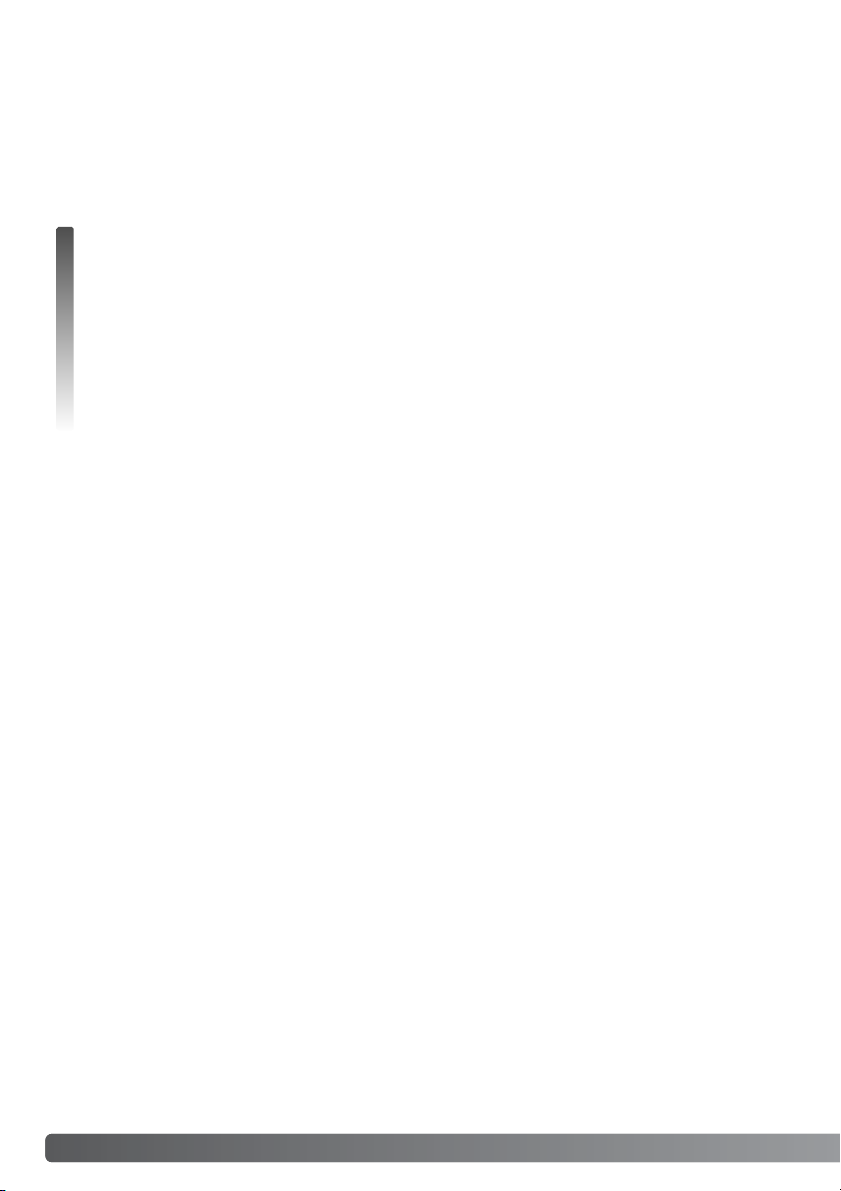
2 PRIMA DI USARE L'APPARECCHIO
Vi ringraziamo per aver acquistato questo prodotto Konica Minolta. Vi consigliamo di leggere questo
libretto di istruzioni per potervi divertire con tutte le funzioni offerte dalla vostra nuova fotocamera
digitale.
Controllate che la confezione contenga gli articoli qui di seguito elencati. Nel caso si riscontrassero
mancanze, rivolgetevi al vostro negoziante di fiducia.
Prima di usare l'apparecchio
Konica Minolta è marchio registrato o di proprietà di Konica Minolta Holdings, Inc. DiMAGE è marchio registrato o di proprietà di Konica Minolta Photo Imaging, Inc. Apple, il logo Apple, Macintosh e
Mac OS sono marchi registrati o di proprietà di Apple Computer Inc. Microsoft e Windows sono
marchi registrati o di proprietà di Microsoft Corporation . Il nome depositato di Windows è Microsoft
Windows Operating System. Pentium è marchio registrato o di proprietà di Intel Corporation. Power
PC è marchio registrato o di proprietà di International Business Machines Corporation. QuickTime è
marchio depositato utilizzabile su licenza. Memory Stick è marchio registrato o di proprietà di Sony
Corporation. Gli altri prodotti o marchi citati sono di proprietà dei rispettivi depositari.
Fotocamera digitale DiMAGE G600
Batteria agli ioni di litio NP-600
Unità di ricarica per batteria agli ioni di litio BC-600
Cinghia a polso NS-DG130
Scheda di memoria SD
Cavo USB USB-800
CD-ROM contenente software DiMAGE Viewer
Libretto di istruzioni DiMAGE Viewer
Libretto di istruzioni fotocamera
Tagliando di garanzia
Usate solo batterie del tipo indicato in questo libretto di istruzioni, prodotte e distribuite da Konica
Minolta. Non utilizzate batterie contrafatte per non correre il rischio di danneggiare l’apparecchio o
di causare incendi.
Page 3
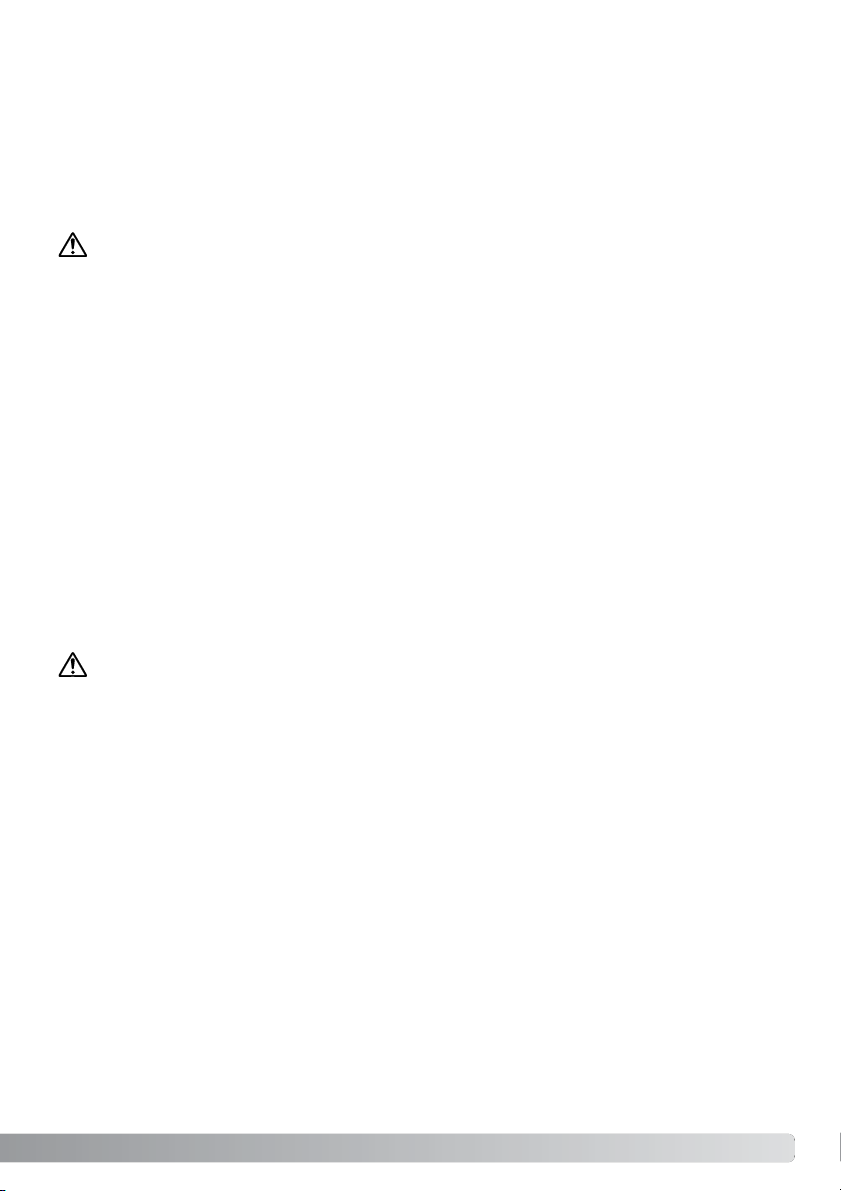
3
Per un impiego corretto e sicuro
Batteria agli ioni di litio
Questa fotocamera viene alimentata da una piccola, ma potente batteria agli ioni di litio. L'utilizzo
improprio della batteria può causare danni a persone e cose dovuti a rischio di incendio, scosse elettriche o perdita di acido. Leggete le avvertenze ed i consigli riportati in questo libretto prima di usare il
prodotto.
pericolo
• Non cercate mai di mettere in corto circuito, smontare, manomettere o modificare la batteria.
•Proteggete la batteria dal fuoco e dalle alte temperature (superiori a 60°C)
•Proteggete la batteria dall'acqua e dall'umidità. L'acqua può corrodere o danneggiare le parti
interne di sicurezza della batteria ed essere causa di surriscaldamento, rotture o screpolature.
•Proteggete la batteria da urti violenti che potrebbero danneggiare le sue parti interne di sicurezza
ed essere causa di surriscaldamento, rotture o screpolature.
•Non riponete le batterie vicino o all'interno di contenitori metallici.
•Usate la batteria solo con la fotocamera indicata in questo libretto di istruzioni.
•Utilizzate solo l'unità di ricarica indicata nel presente libretto. L'uso di un'unità di ricarica impropria
può causare danni a persone e cose a causa di incendi o scosse elettriche.
•Non usate una batteria con segni di screpolature. Se l'acido contenuto dovesse fuoriuscire e venire a contatto con gli occhi lavateli subito con acqua corrente e contattate un medico. Se l'acido
venisse a contatto con la pelle o con gli abiti, lavate subito la parte con acqua corrente.
•Caricate la batteria in ambienti con temperatura compresa tra 0° e 40°C. Usate la batteria in luoghi con temperatura ambiente compresa tra 0° e 50°C. Conservate la betteria in ambienti con
temperatura compresa tra –20° e 35°C e una percentuale di umidità tra 45% e 85% RH.
AVVERTENZE
•Proteggete i contatti delle batterie agli ioni di litio con nastro adesivo prima di eliminarle; attenetevi
scrupolosamente alle norme vigenti nel vostro paese sullo smaltimento delle batterie.
•Se la ricarica non è ultimata al termine del periodo indicato, disconnettete l'unità di ricarica e interrompete subito l'operazione.
Page 4
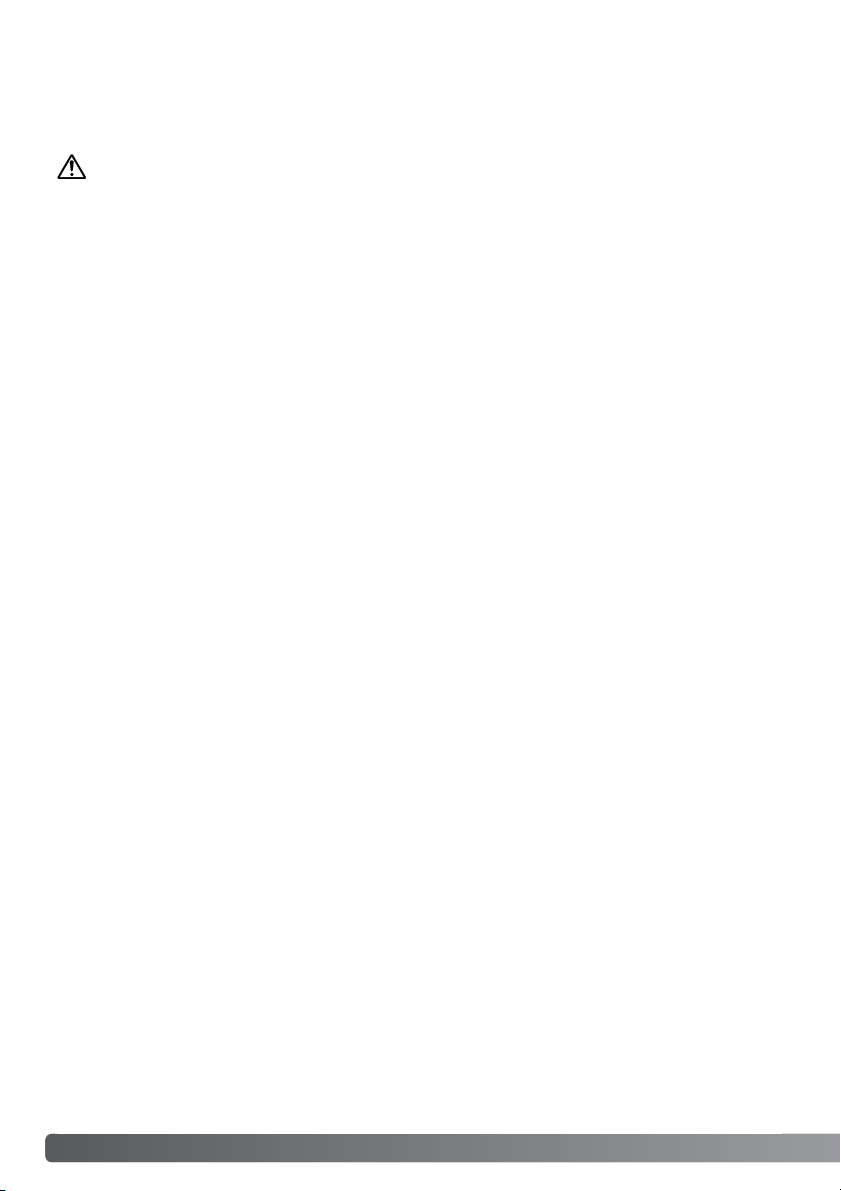
4 PER UN IMPIEGO CORRETTO E SICURO
AVVERTENZE
•Usate solo batterie del tipo indicato in questo libretto di istruzioni.
•Usate solo l'unità di ricarica indicata o l'alimentatore CA dedicato con il voltaggio specificato sull'unità stessa. L'uso di un alimentatore non compatibile o di un voltaggio non corretto può essere
causa di danni, scosse elettriche e addirittura di incendio.
•Per l'unità di ricarica usate un cavo adatto all'alimentazione in uso nel vostro paese. Un voltaggio
non corretto può essere causa di danni o scosse elettriche.
•Non smontate mai l'apparecchio o l'unità di ricarica. Toccando il circuito ad alto voltaggio al suo
interno, potreste prendere la scossa.
•Estraete subito la batteria, disinserite l'alimentatore CA e interrompete l'uso della fotocamera se,
in seguito a caduta o per altri motivi, le parti interne dell'apparecchio o del flash dovessero risultare esposte. Il flash contiene un circuito ad alto voltaggio che può essere causa di pericolose scosse elettriche. L'uso di apparecchiature anche in parte danneggiate può essere causa di danni o
incendi.
•Non lasciate mai batterie, schede di memoria o altri oggetti di piccole dimensioni alla portata di
bambini, perché potrebbero ingoiarli. Se ciò dovesse malauguratamente verificarsi, consultate
immediatamente un medico.
•Riponete questo apparecchio lontano dalla portata di bambini e fate attenzione quando lo utilizzate in loro presenza perché potrebbero farsi male.
•Non fate scattare il flash direttamente negli occhi del soggetto perché potreste danneggiarne la
vista.
•Non puntate il flash su una persona alla guida di un veicolo perché, oltre a distrarlo, potreste causarne il momentaneo accecamento con rischio di incidenti.
•Non osservate nello schermo della fotocamera mentre state guidando o camminando per scongiurare il rischio di danni o incidenti.
•Non osservate il sole o intense fonti di luce attraverso il mirino o l'obiettivo per scongiurare il
rischio di gravi danni alla vista.
Avvertenze e precauzioni d'uso per la fotocamera
Leggete attentamente le avvertenze e i consigli qui indicati per poter usare in maniera sicura la fotocamera e i suoi accessori.
Page 5
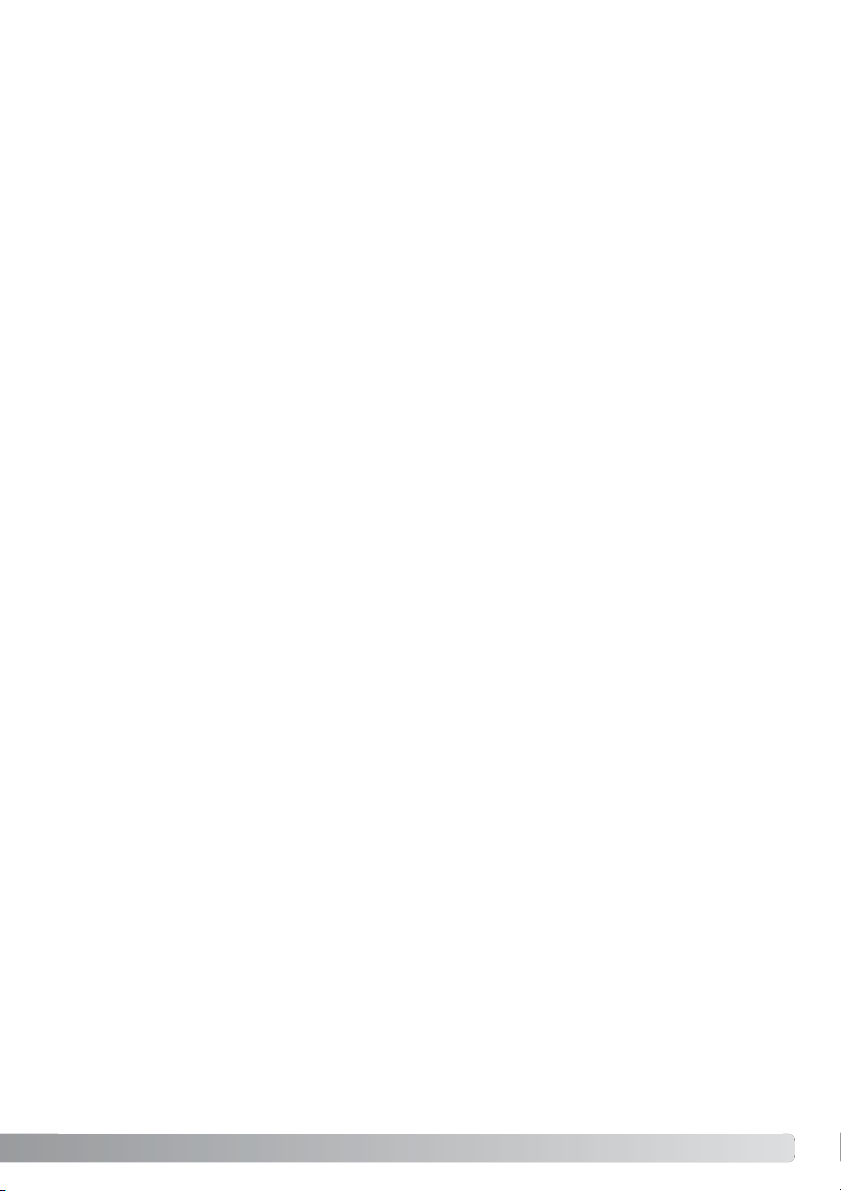
5
•Non usate l'apparecchio o l'unità di ricarica in ambienti molto umidi e fate attenzione a non toccarli con le mani bagnate. Se all'interno dell'apparecchio o l'unità di ricarica dovesse penetrare del
liquido, estraete subito la batteria o disconnettete il cavo di alimentazione esterna ed interrompetene l'uso. In caso contrario potreste danneggiare gravemente l'apparecchio o addirittura correre il
ri-schio di ferirvi o di prendere una scossa elettrica.
•Non utilizzate l'apparecchio o l'unità di ricarica vicino a prodotti infiammabili (come gas liquido,
benzina, gasolio, vernici). Non puliteli con prodotti infiammabili: l'uso di solventi o liquidi infiammabili (come l'alcol) potrebbe causare esplosioni o incendi.
•Non tirate il cavo dell'alimentatore CA o dell'unità di ricarica per estrarli dall'attacco.
• Sorreggete sempre l'attacco quando estraete il cavo.
• Non torcete, non modificate e non riscaldate il cavo dell'alimentatore CA o dell'unità di ricarica. Un
cavo danneggiato può causare scosse elettriche e può incendiarsi.
• Se l'apparecchio o l'unità di ricarica dovessero emettere uno strano odore, calore o fumo, interrompetene subito l'uso. Estraete immediatamente la batteria facendo attenzione a non bruciarvi
perché la batteria potrebbe essere surriscaldata.
• L'uso di apparecchiature anche in parte danneggiate può essere causa di rischi.
• Per eventuali riparazioni, rivolgetevi a un Centro specializzato Konica Minolta.
Page 6
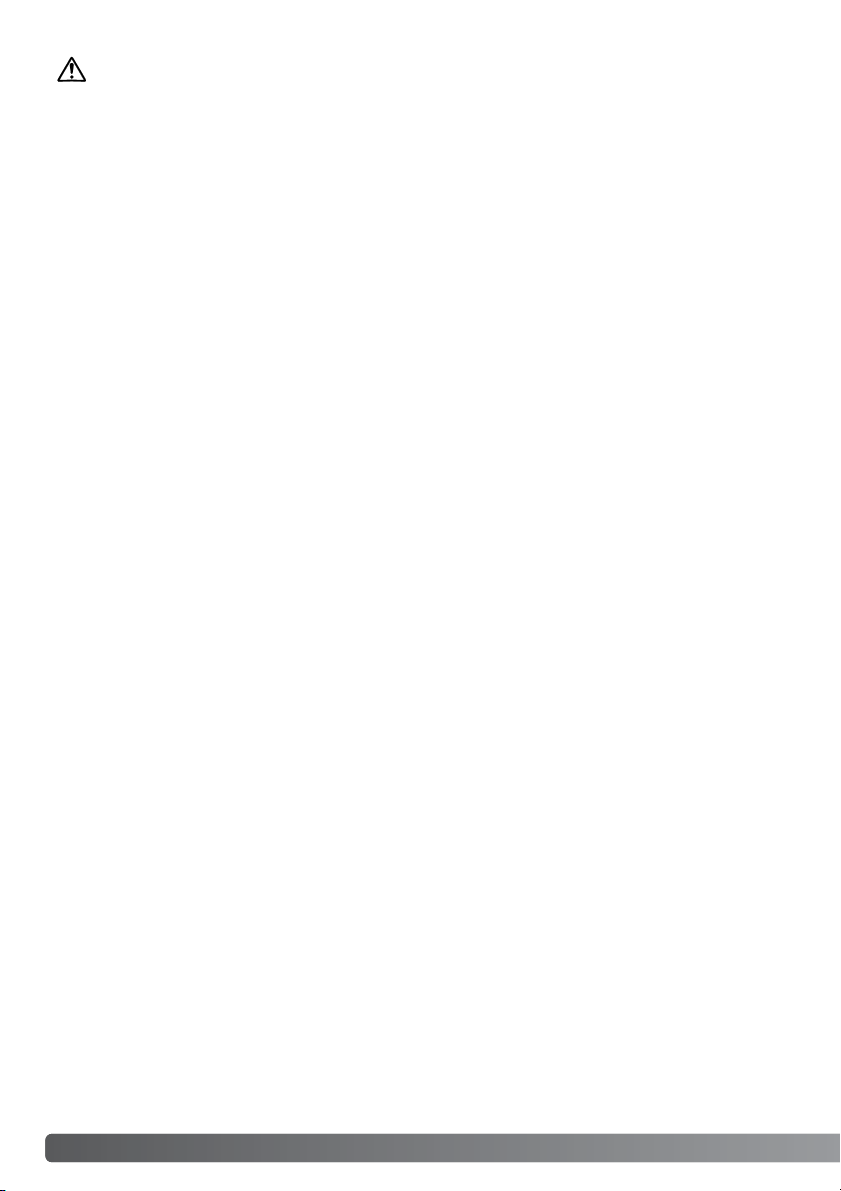
6 PER UN IMPIEGO CORRETTO E SICURO
•Non usate o riponete l'apparecchio o l'unità di ricarica in ambienti molto caldi o umidi, come il
bagagliaio di un'auto, perché potrebbero danneggiarsi sia la fotocamera, l'unità di ricarica che la
batteria con rischi di incendio, esplosione o perdita di acido.
• Se la batteria presenta screpolature, interrompete l'uso dell'apparecchio.
• Una prolungata sessione di lavoro può surriscaldare la fotocamera, l'unità di ricarica e la batteria.
Fate attenzione al rischio di ustioni.
•Se la batteria o la scheda di memoria vengono rimosse immediatamente dopo una prolungata
sessione di lavoro, potreste rimanere ustionati. Spegnete la fotocamera e attendete sempre che si
raffreddino.
•Non fate scattare il flash se siete a contatto di persone o cose, perché l'apparecchio genera un'altissima carica di energia che potrebbe causare ustioni.
•Evitate di esercitare pressioni sullo schermo LCD. Uno schermo danneggiato può essere causa di
danni e il liquido che potrebbe fuoriuscirne è infiammabile. Se il liquido che fuoriesce dallo schermo venisse a contatto con la pelle, lavate subito la parte con acqua corrente; se dovesse entrare
in contatto con gli occhi, lavateli immediatamente con acqua corrente e consultate un medico.
• Utilizzando l'alimentatore CA o l'unità di ricarica assicuratevi che la spina sia correttamente inserita nella presa elettrica.
•Per l'unità di ricarica non devono essere usati trasformatori elettronici o alimentatori da viaggio.
L'uso di questi dispositivi può essere causa di incendio o di danni all'unità di ricarica.
•Non usate un cavo alimentatore CA o un cavo per l'unità di ricarica che presenti segni di deterioramento.
•Non coprite l'alimentatore CA o l'unità di ricarica per evitare il rischio di surriscaldamento e di
incendi.
•Assicuratevi che l’alimentatore CA e l'unità di ricarica siano facilmente raggiungibili per poterli
disinserire velocemente in caso di emergenza.
•Disinserite l’alimentatore CA e l'unità di ricarica quando pulite l'apparecchio o quando l'apparecchio non è in uso.
PRECAUZIONI
Page 7
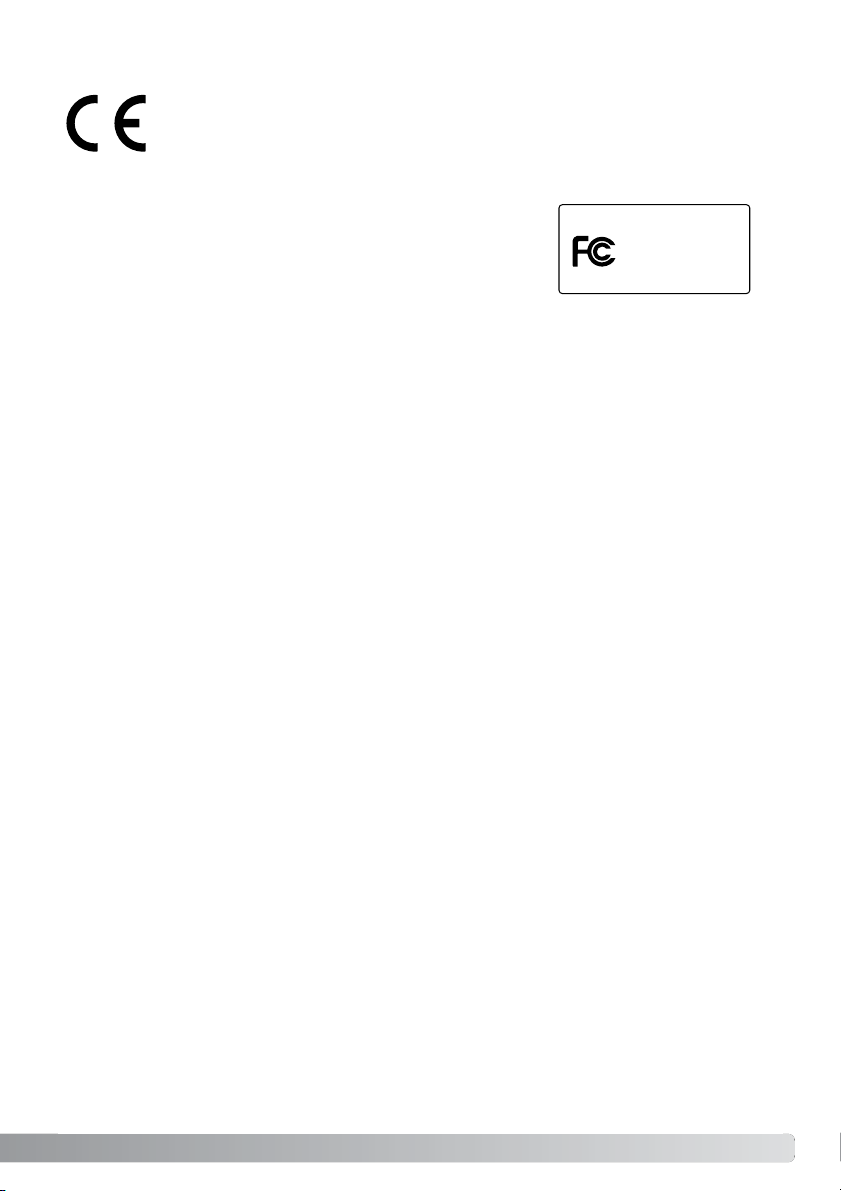
7
Questo marchio garantisce che l'apparecchio è rispondente ai requisiti delle norme
EU (Unione europea) sulle apparecchiature che possono generare interferenze. La
sigla CE significa Conformité Européenne (European Conformity).
Sulla fotocamera sono apposti i seguenti marchi:
FCC Compliance Statement
Dichiarazione di conformità
Parte responsabile : Konica Minolta Photo Imaging U.S.A. Inc.
Indirizzo: 725 Darlington Avenue, Mahwah, NJ 07430
Questa apparecchiatura risponde alle norme indicate nel Regolamento FCC, Sezione 15. Le operazioni dell'apparecchio devono rispondere alle seguenti due condizioni: 1) l'apparecchio non deve
produrre interferenze dannose alle radiocomunicazioni e 2) l'apparecchio deve accettare qualsiasi
interferenza anche quelle che potrebbero causare operazioni indesiderate. Cambiamenti o modifiche
non approvati dalla parte responsabile dell'osservanza potrebbero rendere nullo il diritto dell'utente
ad utilizzare l'apparecchiatura. Questa apparecchiatura è stata testata e riscontrata conforme ai
requisiti previsti per le apparecchiature digitali di classe B e risponde alle norme indicate nel
Regolamento FCC, Sezione 15. Questi limiti sono stati stabiliti al fine di garantire una ragionevole
protezione contro la generazione di interferenze dannose in edifici di tipo residenziale.
L'apparecchio genera, usa e può irradiare energia in radiofrequenza e, se installato e utilizzato in
modo difforme da quanto indicato nelle istruzioni, potrebbe produrre interferenze dannose alle
radiocomunicazioni. Tuttavia, non sussiste alcuna garanzia che tali interferenze non vengano
comunque prodotte in particolari installazioni. Se questo apparecchio dovesse produrre interferenze
dannose a ricezioni radio e televisive, cosa che può essere facilmente verificata spegnendo e riaccendendo l'apparecchio, l'utente è invitato a cercare di ovviare all'inconveniente adottando uno dei
seguenti provvedimenti:
• orientare diversamente o modificare la posizione dell'antenna ricevente;
• aumentare la distanza tra apparecchio e ricevitore;
• collegare l'apparecchio con una presa di corrente di un circuito diverso da quello a cui è collegato
il ricevitore.
Per ulteriori informazioni consultate il vostro negoziante di fiducia o un tecnico radio/TV esperto.
Non rimuovete la protezione in ferrite dei cavi.
DiMAGE G600
Digital Camera:
FOR HOME OR OFFICE USE
Tested To Comply
With FCC Standards
Page 8
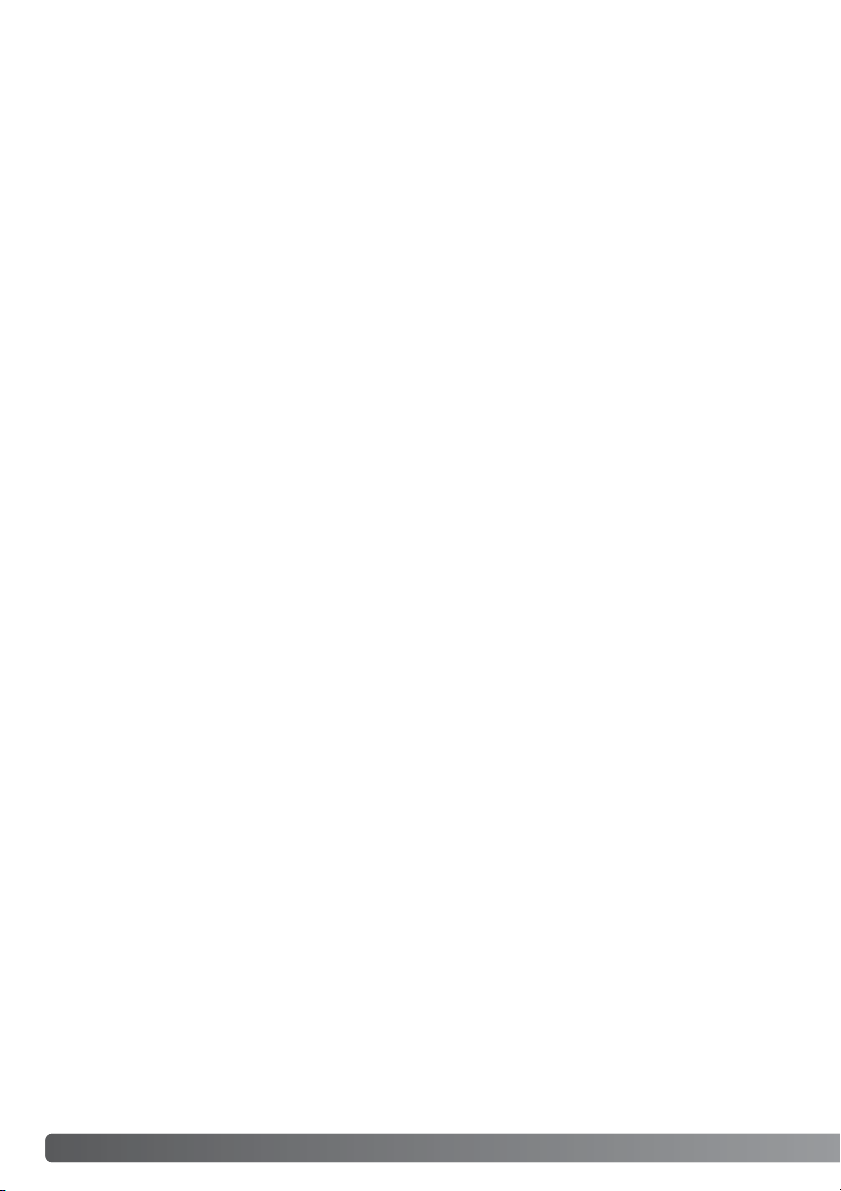
8INDICE
Indice
Identificazione delle parti .....................................................................................................................12
Per fotografare subito .........................................................................................................................14
Come caricare la batteria .......................................................................................................14
Inserimento della batteria........................................................................................................15
Indicatori condizioni batteria ..................................................................................................16
Funzione di spegnimento automatico ....................................................................................16
Alimentatore CA (accessorio opzionale) .................................................................................17
Come inserire ed estrarre una scheda di memoria ................................................................18
Schede di memoria .................................................................................................................19
Accensione e spegnimento della fotocamera.........................................................................20
Come montare la cinghia .......................................................................................................20
Impostazione di lingua, data e ora..........................................................................................21
Impostazione di registrazione- Operazioni principali...........................................................................22
Come impugnare la fotocamera..............................................................................................22
Indicazioni schermo LCD .......................................................................................................22
Obiettivo zoom .......................................................................................................................23
Segnale rischio vibrazioni della fotocamera ...........................................................................23
Operazioni base di registrazione.............................................................................................24
Blocco della messa a fuoco....................................................................................................25
Portata della messa a fuoco ...................................................................................................25
Segnali di messa a fuoco........................................................................................................26
Situazioni speciali di messa a fuoco.......................................................................................26
Pulsante Display - Impostazione di registrazione...................................................................27
Impostazioni flash ..................................................................................................................28
Portata del flash - Operazione automatica .............................................................................29
Segnali flash ............................................................................................................................29
Tipi di messa a fuoco e autoscatto.........................................................................................30
Cancellazione immagini...........................................................................................................31
La sezione "Per fotografare subito" spiega come preparare la fotocamera all'uso e contiene informazioni sull'alimentazione e le schede di memoria. Le operazioni base di questa fotocamera sono
spiegate nella sezione relativa alla registrazione (pp. 22-30) e nella sezione relativa alla visualizzazione (pp. 32-34). Prima di collegare la fotocamera al computer o alla stampante leggete con attenzione la sezione relativa al trasferimento dei dati.
La maggior parte dei comandi e delle funzioni di questa fotocamera è controllata tramite menu. Le
sezioni relative alla navigazione nei vari menu descrivono in maniera concisa come modificare le
impostazioni; subito dopo troverete la descrizione delle varie impostazioni.
L'Appendice contiene una guida per la soluzione rapida di possibili problemi creati dalla fotocamera. Nella parte finale del libretto troverete consigli per la cura e la manutenzione della fotocamera e
dei suoi accessori. Vi consigliamo di conservare con cura questo libretto.
Page 9
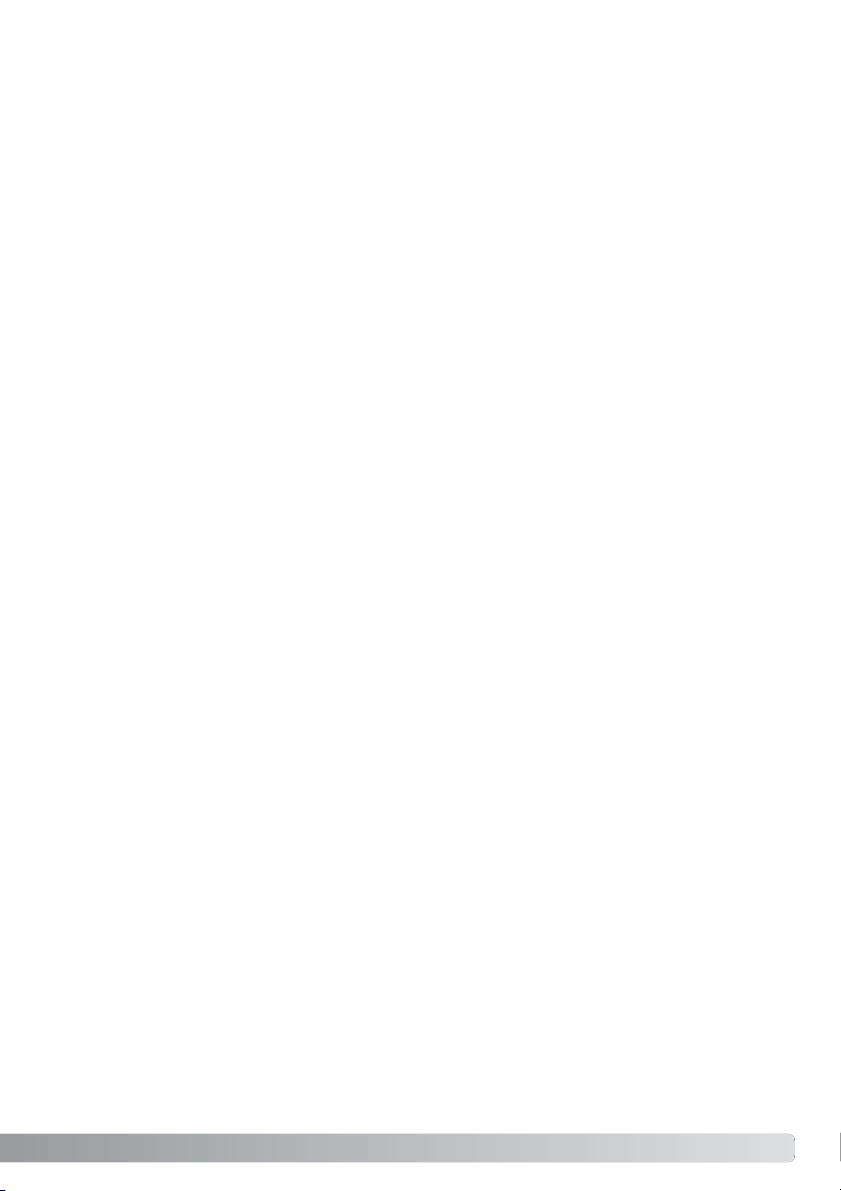
9
Visualizzazione - Operazioni principali ................................................................................................32
Visualizzazione singolo fotogramma ......................................................................................32
Visualizzazione immagini.........................................................................................................33
Cancellazione immagini...........................................................................................................33
Pulsante di informazioni Display - Visualizzazione .................................................................33
Visualizzazione indice..............................................................................................................34
Visualizzazione ingrandita .......................................................................................................34
Registrazione - Operazioni avanzate ...................................................................................................35
Navigazione nel menu di registrazione ..................................................................................35
Risoluzione-dimensioni immagini e compressione.................................................................36
Registrazione di immagini in movimento ................................................................................38
Compensazione dell'esposizione ...........................................................................................39
Bilanciamento del bianco........................................................................................................40
Misurazione AE........................................................................................................................41
Immagini monocromatiche......................................................................................................42
Zoom digitale .........................................................................................................................43
Regolazione dello schermo ....................................................................................................44
Registrazione commento vocale.............................................................................................45
Aggiunta di registrazione commento audio ............................................................................46
Cancellazione di commento audio..........................................................................................47
Funzione limite tempi lunghi ..................................................................................................48
Esposizione manuale...............................................................................................................49
Qualità immagine.....................................................................................................................50
Sensibilità della fotocamera - ISO...................................................................................51
Compensazione flash ......................................................................................................51
Saturazione .....................................................................................................................52
Contrasto .........................................................................................................................52
Nitidezza ..........................................................................................................................52
Colore ..............................................................................................................................53
Introduzione al colore..............................................................................................................53
Breve guida alla fotografia ...................................................................................................................54
Cosa significa EV ....................................................................................................................54
Page 10

10 INDICE
Visualizzazione delle immagini - Operazioni avanzate ........................................................................55
Visualizzazione immagini in movimento e registrazione sonora .............................................55
Navigazione nel menu di visualizzazione ................................................................................56
Schermo di selezione fotogrammi ..........................................................................................57
Indice.......................................................................................................................................57
Copia .......................................................................................................................................58
Cancellazione .........................................................................................................................60
Regolazione dello schermo.....................................................................................................61
Formato DPOF ........................................................................................................................62
Protezione ..............................................................................................................................64
Funzione trasferimento immagine...........................................................................................66
Modifica dimensioni ................................................................................................................68
Scorrimento.............................................................................................................................69
Aggiunta commento audio......................................................................................................69
Menu di setup ......................................................................................................................................70
Navigazione nel menu di setup...............................................................................................70
Formattazione ........................................................................................................................71
Setup menu di registrazione ...................................................................................................72
Setup della data ......................................................................................................................72
Quick View...............................................................................................................................73
Ritardo di autoscatto...............................................................................................................73
Effetti sonori ............................................................................................................................74
Funzione di spegnimento automatico.....................................................................................74
Reset numero file ..................................................................................................................75
Priorità alla scheda..................................................................................................................75
Lingua......................................................................................................................................76
Setup aggiunta commento audio............................................................................................76
Setup Custom .........................................................................................................................77
Note sul setup Custom ...........................................................................................................78
Impostazioni flash............................................................................................................78
Impostazioni scatto Macro e autoscatto.........................................................................78
AF AE AWB......................................................................................................................78
Blocco della messa a fuoco con scatto continuo...........................................................80
Ripristino delle impostazioni di default ...................................................................................80
Trasferimento dei dati ...........................................................................................................82
Setup informazioni ...............................................................................................................82
Page 11
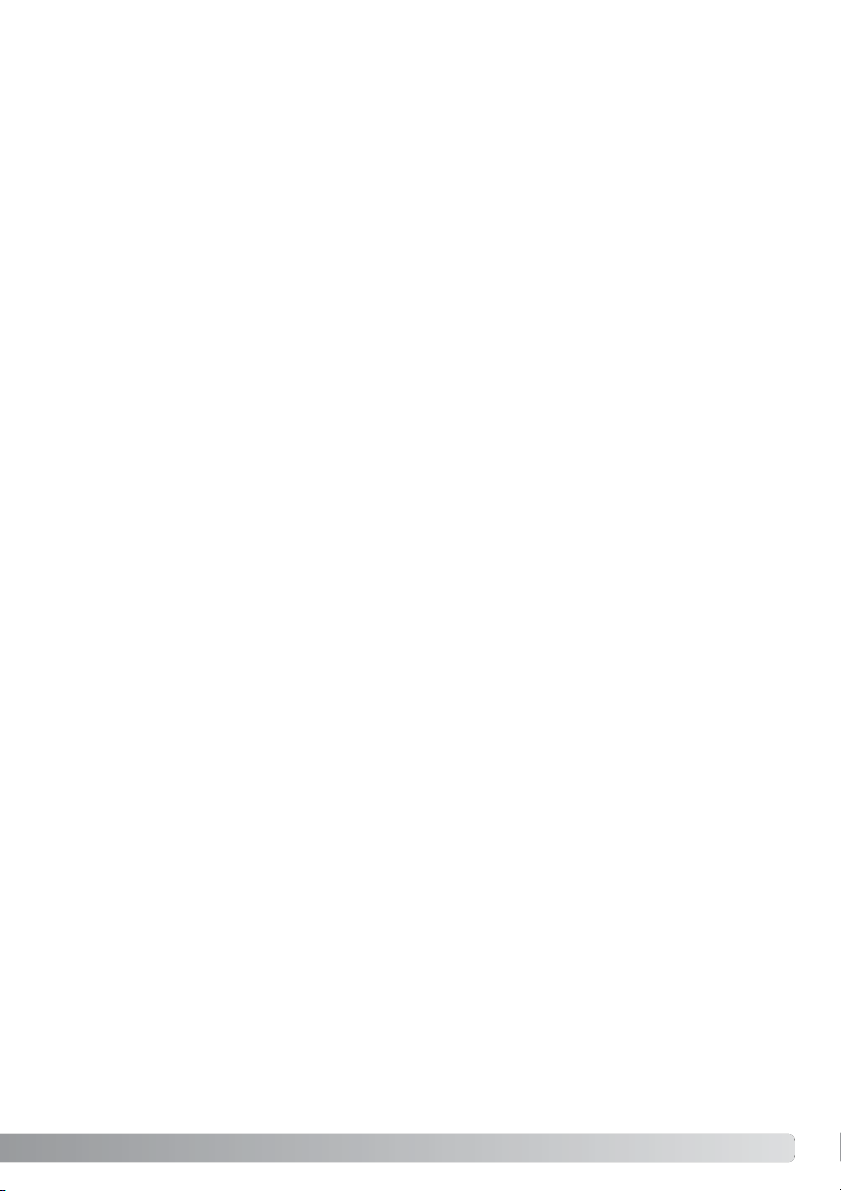
11
Trasferimento dei dati ..........................................................................................................................83
Richieste di sistema ................................................................................................................83
Collegamento della fotocamera al computer..........................................................................84
Con Windows 98 e 98SE ........................................................................................................85
Installazione automatica ..................................................................................................85
Installazione manuale ......................................................................................................86
Organizzazione delle cartelle della scheda di memoria..........................................................88
Disconnessione della fotocamera dal computer.....................................................................90
Windows 98 e 98SE ........................................................................................................90
Windows Me, 2000 Professional e XP ............................................................................90
Macintosh ........................................................................................................................91
PictBridge................................................................................................................................92
Note su eventuali problemi di stampa ....................................................................................94
Richieste di sistema per QuickTime ......................................................................................94
Sostituzione della scheda di memoria (trasferimento dati).....................................................95
Appendice .........................................................................................................................................96
Soluzione di possibili problemi ...............................................................................................96
Cavo per l'unità di ricarica della batteria agli ioni di litio ........................................................97
Rimozione del driver software - Windows ..............................................................................98
Cura e manutenzione ..............................................................................................................99
Cura .................................................................................................................................99
Pulizia...............................................................................................................................99
Conservazione .................................................................................................................99
Schede di memoria .......................................................................................................100
Batterie ..........................................................................................................................100
Prima di viaggi e occasioni importanti ..........................................................................100
Te mperatura e condizioni operative ..............................................................................101
Cura dello schermo LCD ..............................................................................................101
Copyright .......................................................................................................................101
Domande e assistenza ..................................................................................................101
Caratteristiche tecniche ........................................................................................................102
Page 12

12
Identificazione delle parti
* La vostra nuova fotocamera è uno strumento ottico sofisticato. Fate attenzione a mantenere pulite
queste superfici. Vi invitiamo a leggere il paragrafo relativo alla cura e manutenzione dell'apparecchio (p. 99).
Flash (p. 28)
Spia autoscatto (p. 30)
Obiettivo*
Copriobiettivo / Interruttore
principale
Microfono
Attacco cavalletto
Coperchio scomparto porta-
batteria/scheda (pp. 15, 18)
Sensore flash
Pulsante di scatto
Finestrella mirino*
IDENTIFICAZIONE DELLE PARTI
Page 13
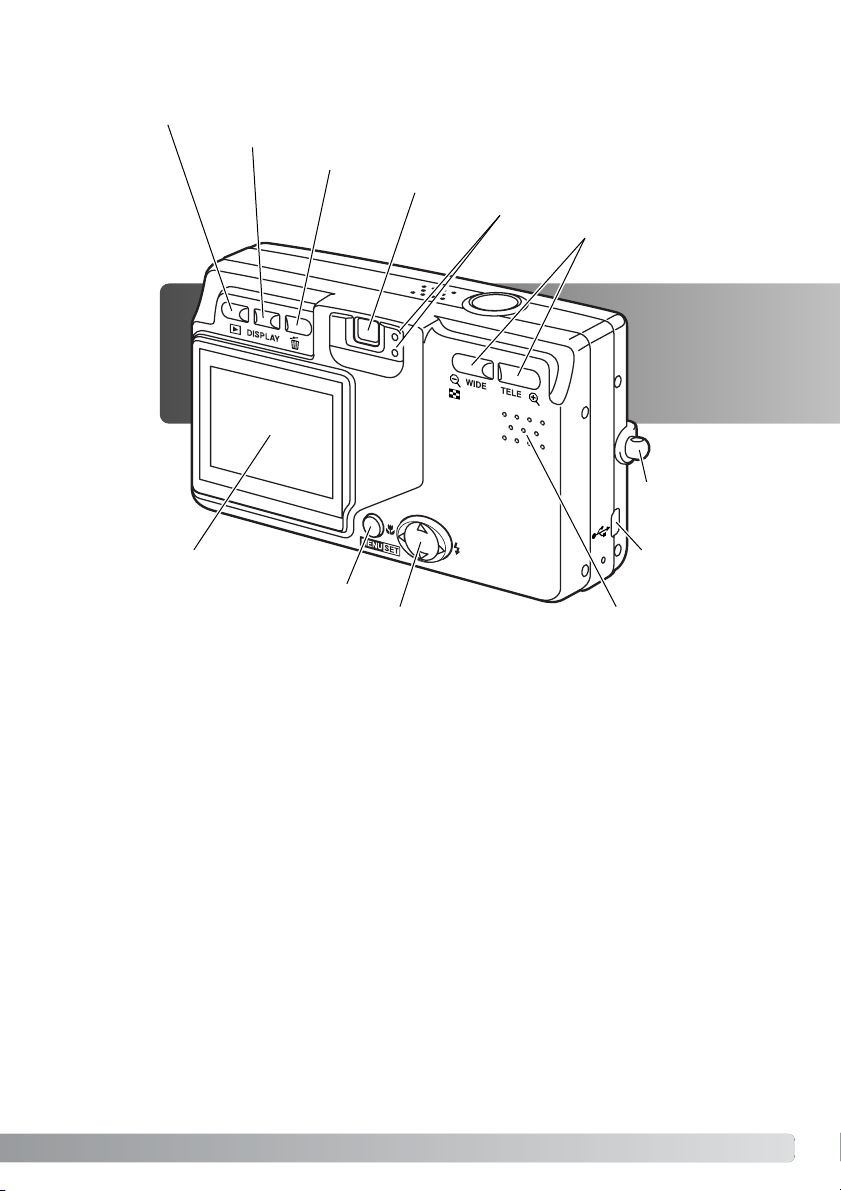
13
Porta USB
Mirino*
Spie indicatore
"Joystick"
Schermo LCD*
Pulsante Display (pp. 27, 33)
Pulsante cancellazione (p. 33)
Pulsante Menu
Uscita sonoro
Occhiello cinghia (p. 20)
Pulsante visualizzazione (p. 32)
Pulsanti zoom (p. 23)
Page 14
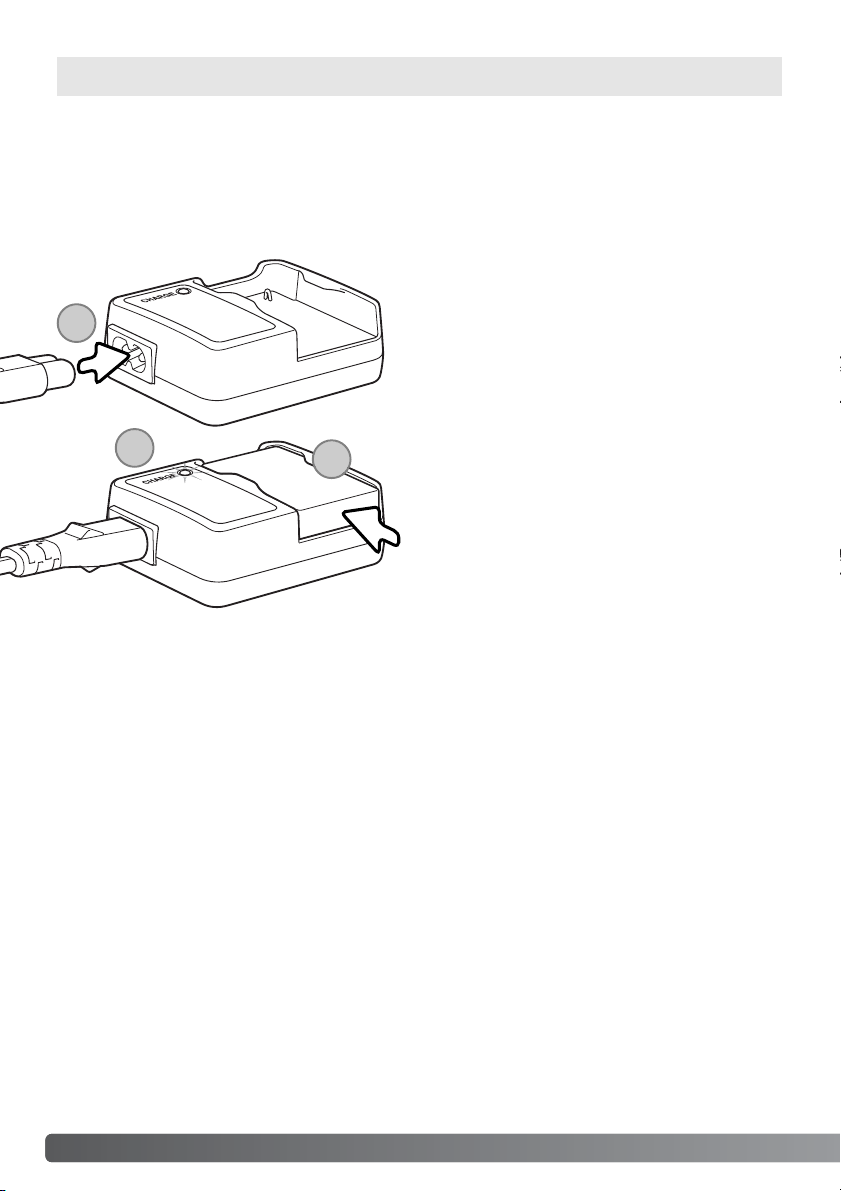
14 PER FOTOGRAFARE SUBITO
Per fotografare subito
Come caricare la batteria agli ioni di litio
Prima di usare la fotocamera dovrete procedere alla carica della batteria agli ioni di litio. Prima di
questa operazione, leggete le precauzioni indicate alle pp. 3-4 di questo libretto. Per caricare la batteria usate solo l'unità di ricarica fornita nella confezione. La batteria deve essere ricaricata prima di
ogni sessione fotografica. Fate riferimento alla p. 100 per le informazioni relative alla cura e alla
manutenzione della batteria.
Con i contatti della batteria rivolti in basso, inserite la batteria nell'unità di ricarica (2). La spia
indicatore (3) diventa rossa per segnalare che la
batteria si sta caricando. La spia diventa verde a
ricarica completata. L'operazione di ricarica
richiede circa 120 minuti.
Inserite il cavo di alimentazione nel dorso dell'unità di ricarica (1). Inserite l'altra estremità del
cavo nella presa elettrica. Il cavo CA fornito nella
confezione è adatto all'alimentazione in uso nel
paese in cui è stato acquistato il prodotto. Usate
il cavo solo nel paese di acquisto della fotocamera. Per maggiori notizie sui cavi CA, fate riferimento alla p. 97.
Al termine dell’operazione, estraete la batteria dall'unità di ricarica. Estraete il cavo di alimentazione
dalla presa elettrica.
1
2
3
Page 15

15
Inserimento della batteria
Questa fotocamera digitale è alimentata da una
batteria agli ioni di litio NP-600. Prima di usare la
batteria, leggete le precauzioni indicate alle pp.
3-4 di questo libretto. Prima di sostituire la batteria, controllate che la fotocamera sia spenta.
Aprite il coperchio dello scomparto porta-batteria spostandolo verso il lato anteriore del corpo
macchina per sbloccare il dispositivo di sicurezza (1). Sollevate il coperchio.
Inserite la batteria (2).
Richiudete il coperchio dello scomparto portabatteria (3) facendolo scorrere verso la fotocamera per riattivare il dispositivo di sicurezza.
Dopo aver installato la batteria, sullo schermo
compare il messaggio di impostazione della lingua, della data e dell’ora. La fotocamera si
resetta se viene lasciata per un certo periodo
senza batteria. Vedi p. 21 per il setup della fotocamera.
Dopo aver inserito per la prima volta la batteria carica, non estraete la batteria dalla fotocamera per almeno tre ore. La fotocamera potrà comunque essere spenta. La batteria agli ioni di
litio alimenta una batteria interna che protegge le impostazioni durante lo spegnimento della
fotocamera.
Note sulla fotocamera
1
2
3
Page 16
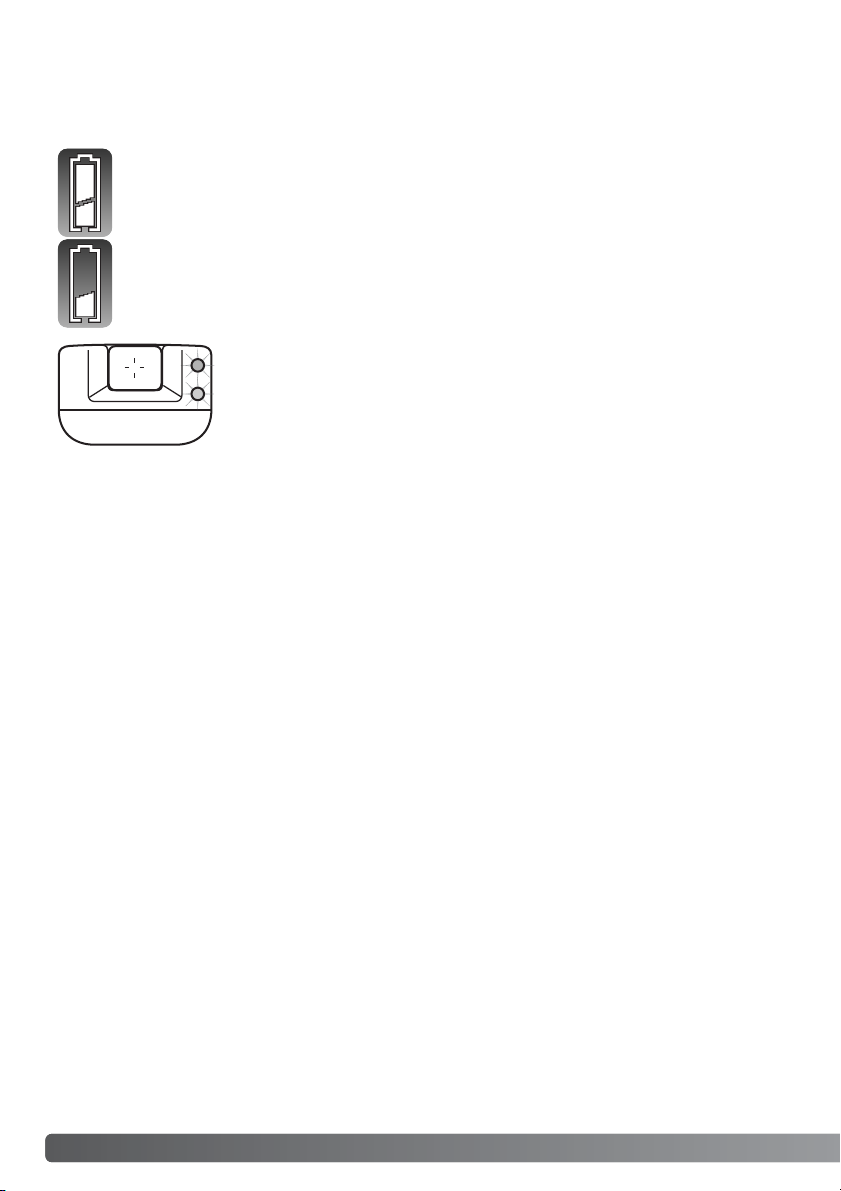
16 PER FOTOGRAFARE SUBITO
Indicatore condizioni batteria
Indicatore batteria carica - La batteria è ben carica.
Indicatore batteria parzialmente carica - La carica della batteria non è completa. Ricaricate
la batteria appena possibile.
Funzione di spegnimento automatico
Per prevenire un inutile consumo della batteria, la fotocamera si spegne se non viene usata per più
di 3 minuti. Per ripristinare l'alimentazione, premete il pulsante di scatto, i pulsanti zoom o il pulsante menu. La durata dell'attesa per l'attivazione dello spegnimento automatico può essere modificata
o disattivata tramite il menu di setup (p. 70).
Questa fotocamera è dotata di un indicatore automatico del livello di carica della batteria, che compare nell’angolo in basso a sinistra dello schermo LCD quando la fotocamera è accesa.
Se la carica della batteria non è sufficiente ad alimentare le operazioni della
fotocamera, entrambe le spie indicatore accanto al mirino si accendono. Lo
schermo LCD è spento. Ricaricate subito la batteria.
Page 17
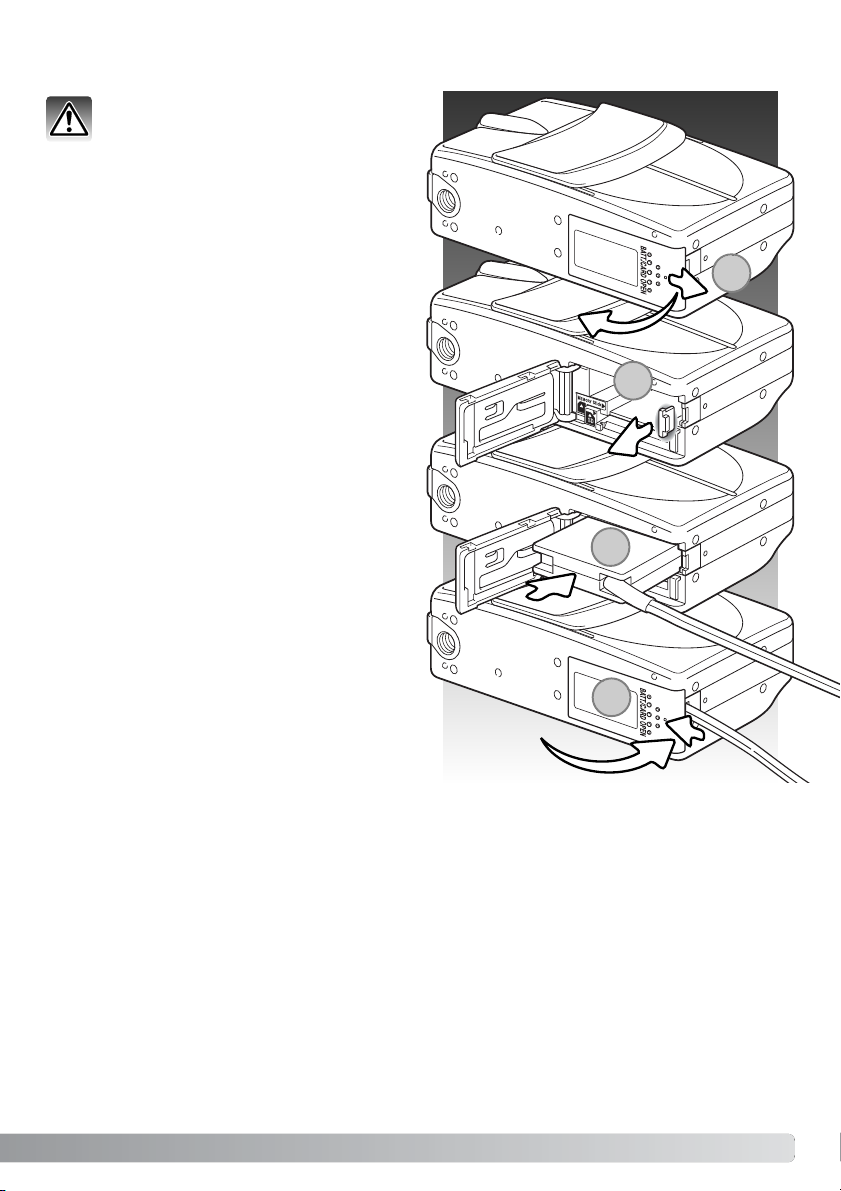
17
Alimentatore CA (accessorio opzionale)
L'alimentatore CA consente di alimentare la fotocamera con normale corrente di rete. L'uso dell'alimentatore CA è consigliato quando la fotocamera viene collegata al computer o in caso di
una prolungata sessione di lavoro. L'alimentatore
CA mod. AC-8U è idoneo per l'uso negli Stati
Uniti, in Giappone e Taiwan; il mod. AC-8GB in
Gran Bretagna e Hong Kong; il mod. AC-8C in
Cina mentre negli altri paesi è utilizzabile l'alimentatore mod. AC-8E.
Aprite il coperchio dello scomparto porta-batteria spostandolo verso il lato anteriore del corpo
macchina per sbloccare il dispositivo di sicurezza (1). Sollevate il coperchio.
Estraete la batteria e il coperchietto dello slot del
cavo (2).
Inserite l'alimentatore controllando che il cavo
passi attraverso lo slot laterale della fotocamera
(3).
Richiudete il coperchio dello scomparto portabatteria (4) facendolo scorrere verso la fotocamera per riattivare il dispositivo di sicurezza.
Collegate i cavi dell'alimentatore CA come
descritto nel relativo libretto di istruzioni.
Leggete le avvertenze e le precauzioni di utilizzo
contenute nel libretto prima di usare l'alimentatore CA.
Non modificate mai il tipo di alimentazione
con la fotocamera accesa.
3
4
1
2
Page 18
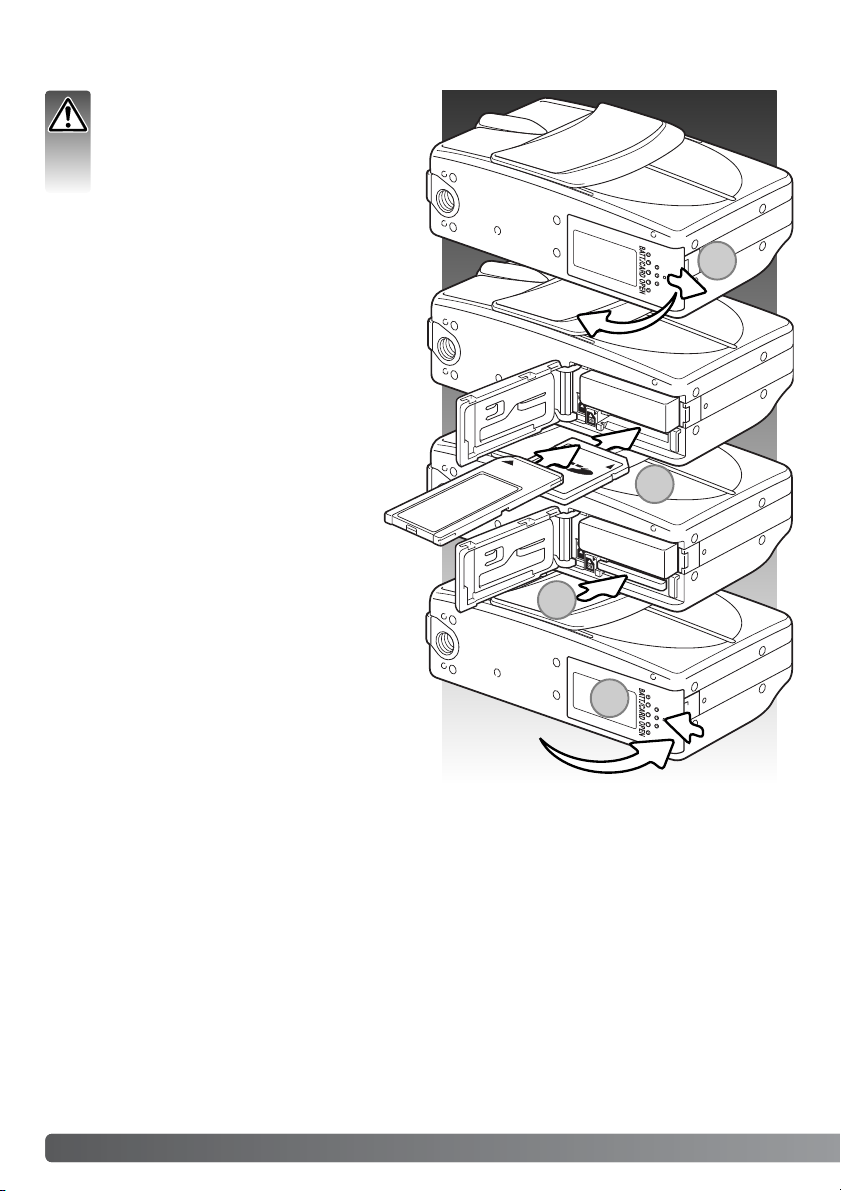
18 PER FOTOGRAFARE SUBITO
Come inserire ed estrarre una scheda di memoria
Prima di sostituire una scheda di memoria,
controllate che la fotocamera sia spenta e
che le spie indicatore siano spente per
non rischiare la perdita dei dati memorizzati o danni alla scheda.
Per fotografare è necessario che nella fotocamera sia inserita una scheda di memoria SD
(Secure Digital), MultiMedia o Memory Stick. In
caso contrario, sullo schermo LCD della fotocamera compare un segnale di avviso di scheda
mancante.
Aprite il coperchio dello scomparto porta-batteria/scheda, facendolo lateralmente finché non si
sblocca il dispositivo di sicurezza (1). Sollevate il
coperchio.
Inserite la scheda di memoria spingendola a
fondo nello slot e rilasciatela (2). Lo slot per
Memory Stick è accanto alla batteria; lo
slot per schede di memoria SD/MultiMedia
si trova accanto al dorso della fotocamera.
La scheda è ora alloggiata nello slot. La scheda
va inserita ben diritta, mai inclinata. Non forzate
mai l'inserimento della scheda: nel caso che la
scheda opponesse resistenza controllate di averla inserita nella giusta direzione.
Per estrarre una scheda di memoria, premete
sulla scheda contenuta nello slot e rilasciatela
(3). La scheda fuoriesce dallo slot e può essere
estratta.
Richiudete il coperchio dello scomparto portabatteria/scheda e fatelo scorrere verso la fotocamera per riattivare il dispositivo di sicurezza (4).
1
2
3
4
Page 19
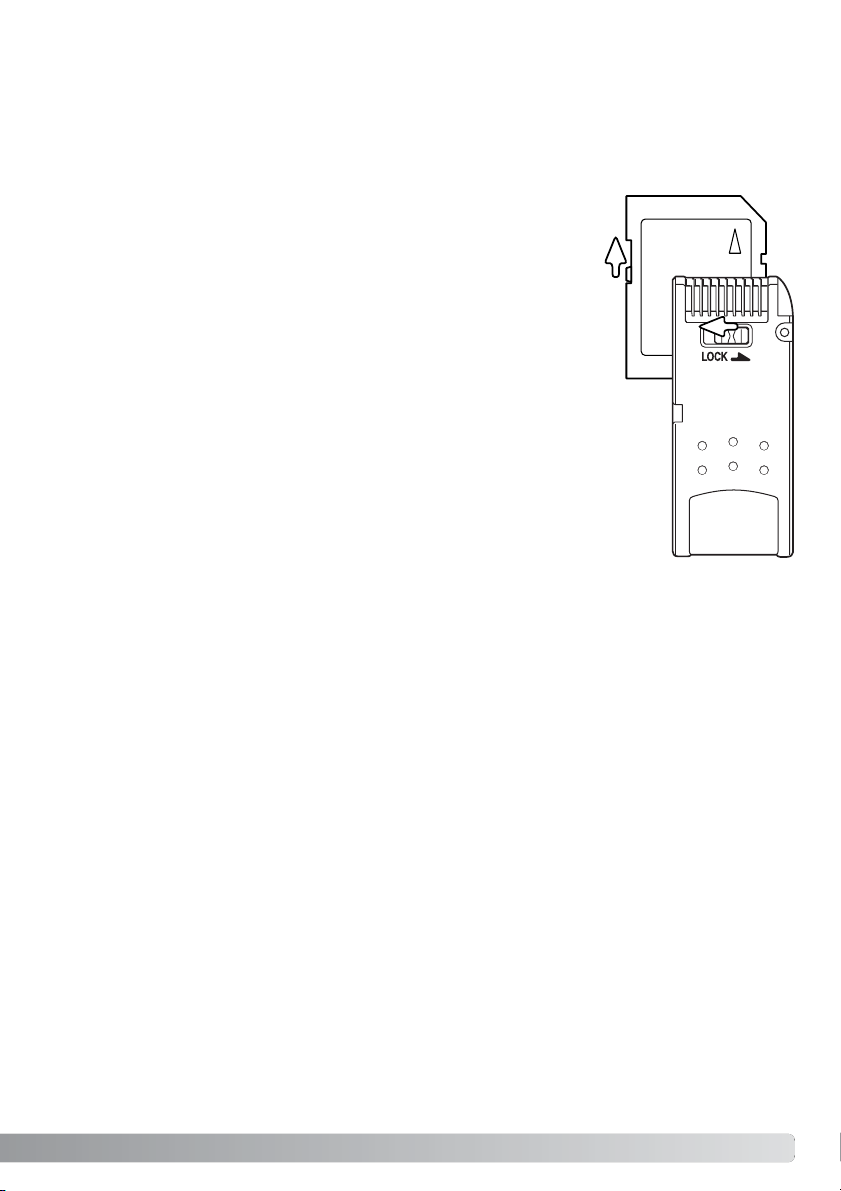
19
Una scheda MultiMedia ha un tempo di risposta più lungo durante le operazioni di registrazione e di
visualizzazione, rispetto a una scheda di memoria SD. Non si tratta di un difetto, ma di una caratteristica della scheda stessa. Con schede di memoria di maggiore capacità alcune operazioni della
fotocamera, come ad esempio la cancellazione, si allungano.
La scheda di memoria SD e le Memory Stick hanno un dispositivo di protezione da scrittura che previene il rischio di cancellazione accidentale dei dati. Tenete presente che una scheda protetta
da scrittura non consente la registrazione di nuove immagini. Se
cercate di registrare o cancellare un'immagine su una scheda
protetta da scrittura, sulla fotocamera compare un messaggio di
avviso che la scheda è protetta e le spie indicatore ai lati del mirino pulsano. Per informazioni sulla cura e manutenzione della
scheda di memoria, fate riferimento alla p. 100.
Se nella fotocamera viene inserita una scheda non formattata,
compare un messaggio per avvisare che la fotocamera non è in
grado di usare la scheda. Se la scheda di memoria è stata utilizzata con una diversa fotocamera, dovrete formattare la scheda
prima di usarla. Per formattare una scheda, utilizzate il menu di
setup (p. 71). Con la formattazione, tutti i dati memorizzati sulla
scheda sono cancellati definitivamente.
Schede di memoria
Scheda memoria SD
Memory
Stick
Page 20
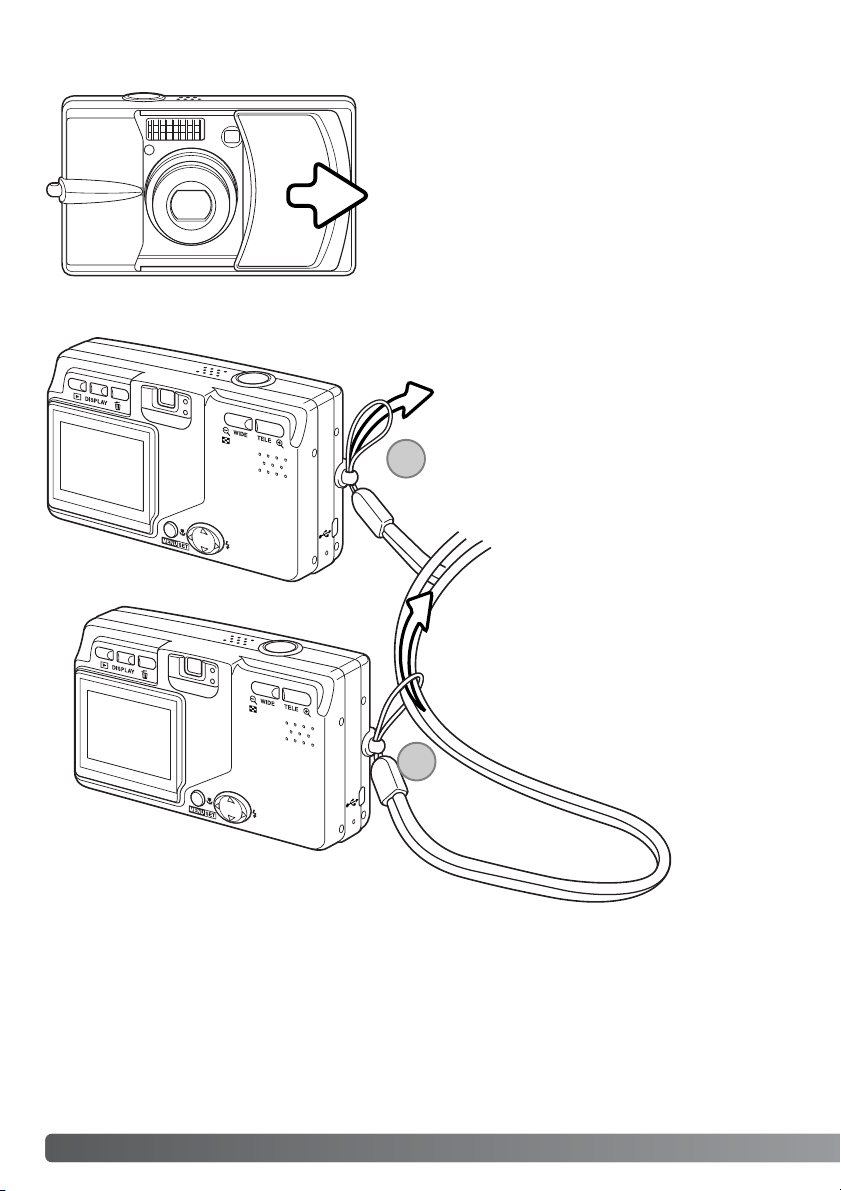
20
Accensione e spegnimento della fotocamera
Spostate il copri-obiettivo nella direzione indicata per
accendere la fotocamera. L'obiettivo si allunga automaticamente. Non toccate e non ostacolate l'obiettivo
durante il movimento.
Per spegnere l'apparecchio, spostate il copri-obiettivo
verso l'obiettivo. L'obiettivo si ritrae automaticamente.
Quando l'obiettivo è del tutto rientrato, richiudete completamente il copri-obiettivo.
Tenete sempre la cinghia intorno al polso
per evitare il rischio di caduta accidentale
della fotocamera.
Come montare la cinghia
PER FOTOGRAFARE SUBITO
Fate passare l'altro occhiello della cinghia
nel piccolo occhiello già inserito e tirate per
stringerlo (2).
Inserite l'occhiello più piccolo della cinghia
all'interno dell'attacco sul corpo macchina
(1).
1
2
Page 21
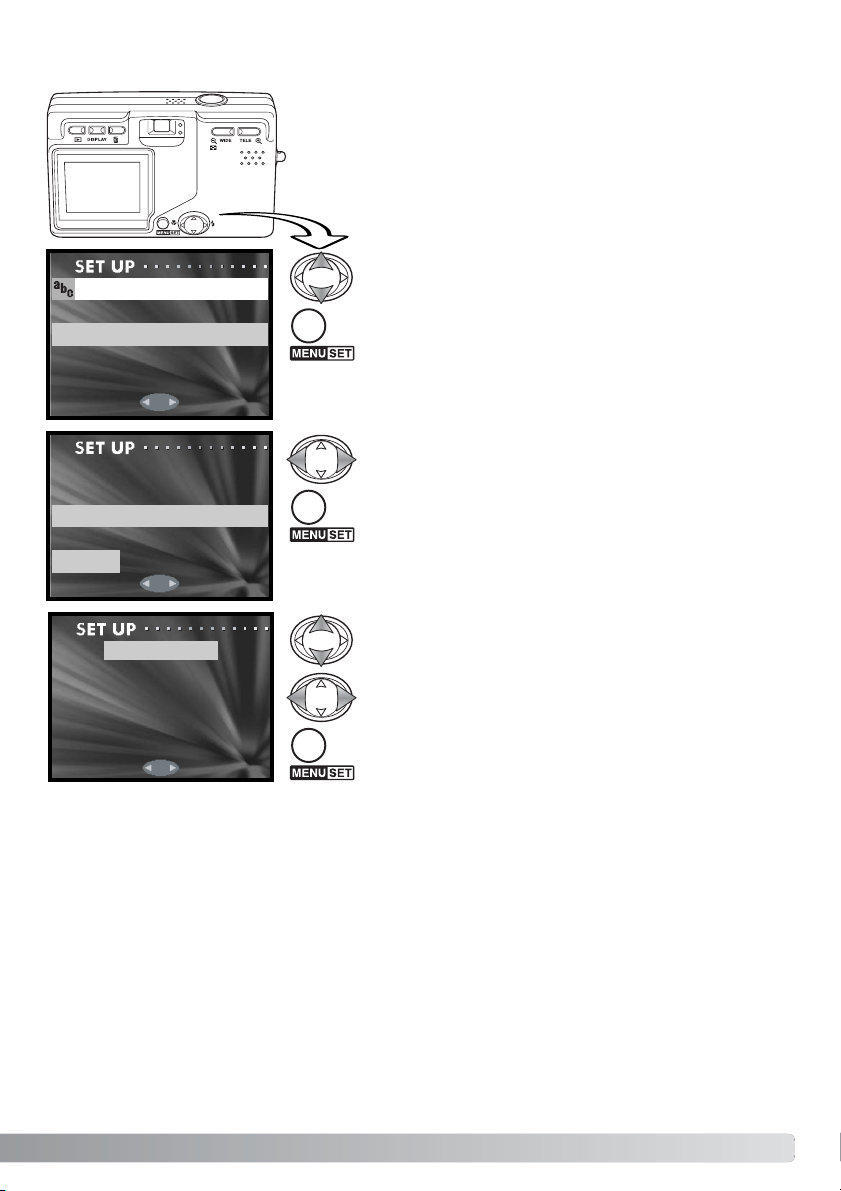
21
Impostazione di lingua, data e ora
La prima volta che viene inserita una scheda di memoria e la batteria viene caricata, è necessario impostare la data, l'ora e la lingua con il menu di setup.
I quattro tasti del "joystick" spostano il cursore e modificano le impostazioni. Il pulsante Menu imposta la selezione.
Premete i tasti alto/basso del "joystick" per selezionare
la lingua.
LANGUAGE
ENGLISH
JAPANESE
DEUTSCH
FRANCAIS
ENGLISH
LANGUAGE SET OK?
NO
YES
01 Day
2004 Year
01 Month
00 Min
00 Hour
yy/mm/dd
Premete il pulsante Menu per continuare. Sullo schermo
LCD compare una richiesta di conferma.
Premete i tasti sinistro/destro del "joystick" per selezionare "YES". Selezionando "NO" si ritorna allo schermo
precedente.
Premete il pulsante Menu per continuare.
Premete i tasti alto/basso del "joystick" per selezionare
l'opzione da modificare e i tasti sinistro/destro per
modificare l'opzione. L'ultima opzione permette di
impostare il formato della data scegliendo tra:
anno/mese/giorno, giorno/mese/anno e
mese/giorno/anno.
Premete il pulsante Menu per completare l'operazione.
Page 22
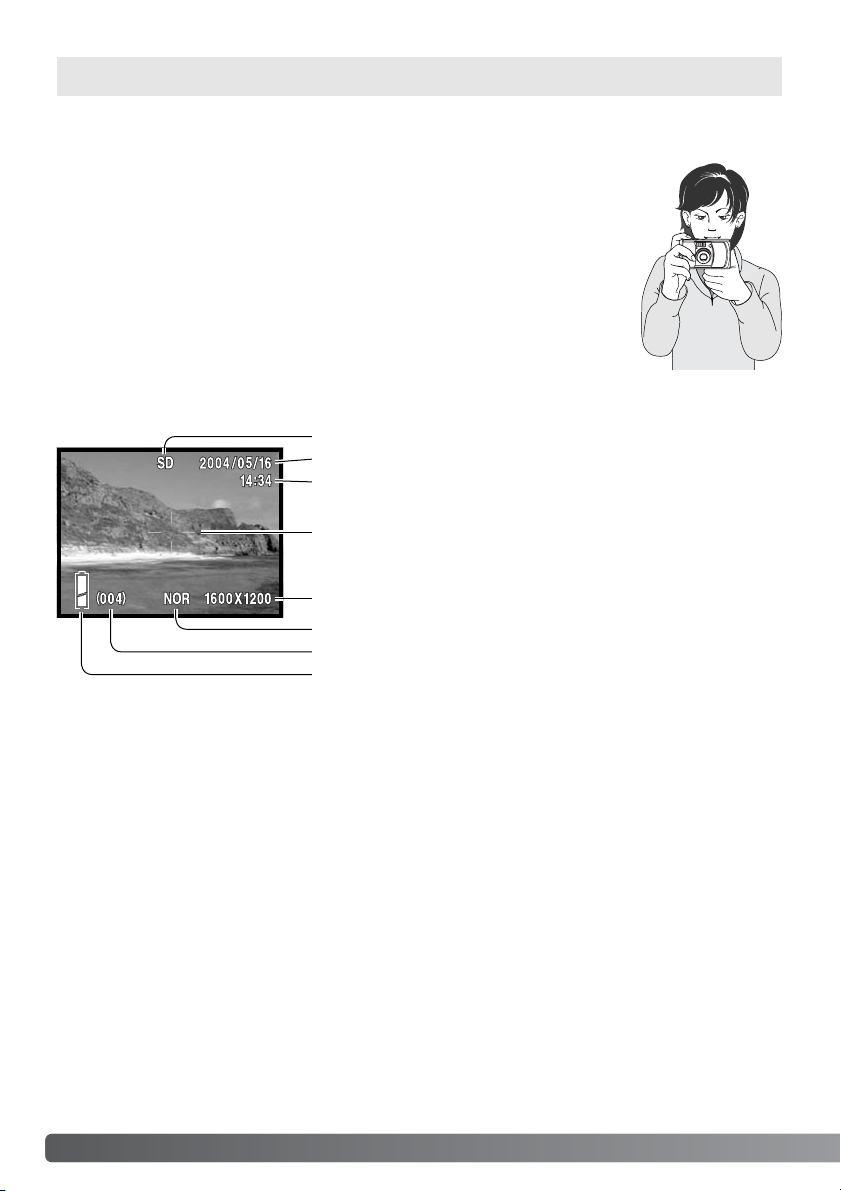
22 IMPOSTAZIONE DI REGISTRAZIONE- OPERAZIONI PRINCIPALI
Impostazione di registrazione- Operazioni principali
Questa sezione illustra le funzioni base di registrazione. Per preparare la fotocamera all'uso, leggete
le pp. 14-21.
Come impugnare la fotocamera
Se usate il mirino o lo schermo LCD, impugnate saldamente la fotocamera con
la mano destra e sostenete il corpo macchina con il palmo della mano sinistra.
Tenete i gomiti aderenti al corpo e le gambe leggermente divaricate per avere
una buona stabilità.
Fate attenzione a non coprire l'obiettivo, il flash o il sensore flash con le dita o
con la cinghia.
Indicazioni schermo LCD
Ora
Risoluzione immagine (p. 36)
Indicatore condizioni batteria (p. 16)
Compressione (p. 36)
Contapose (p. 37)
Priorità alla scheda (p. 75)
Data
Area AF
All'accensione della fotocamera,
compaiono per pochi secondi la
data e l'ora.
Page 23
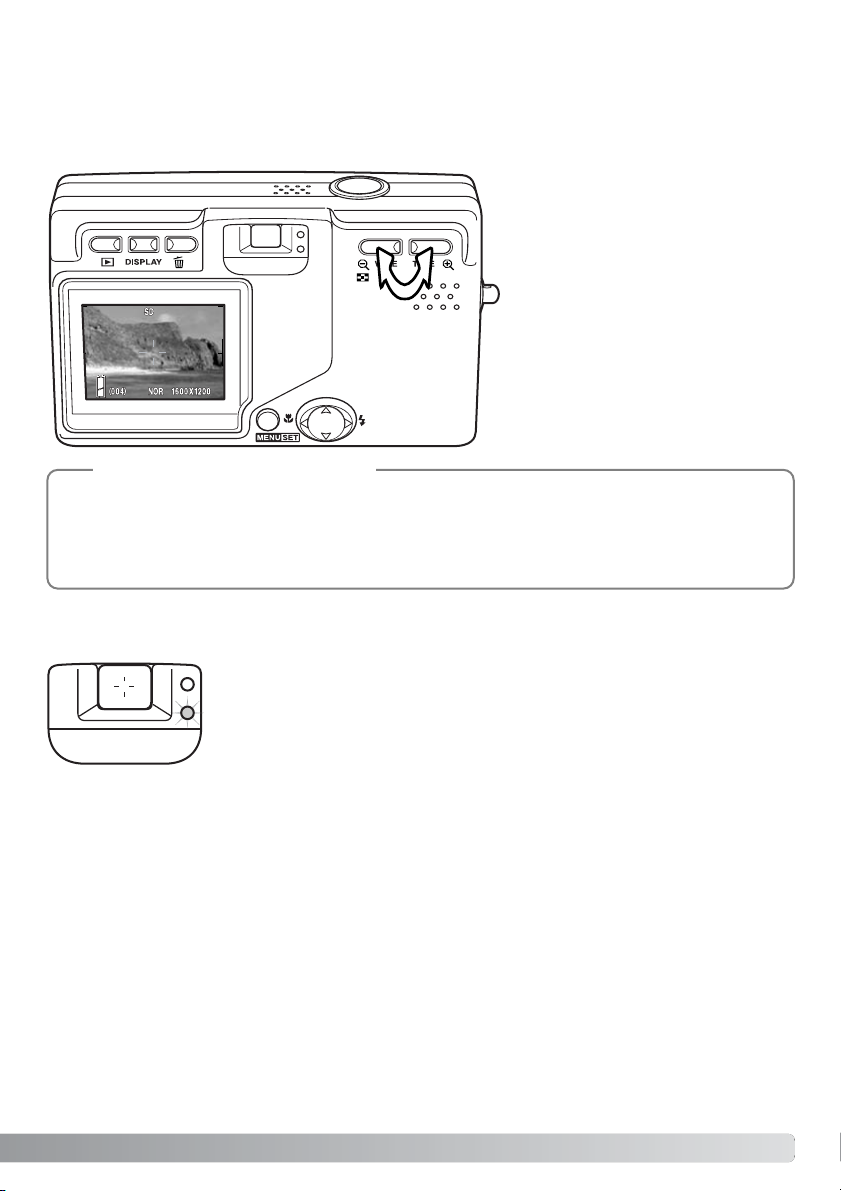
23
Obiettivo zoom
Questa fotocamera è dotata di un esclusivo obiettivo zoom 8 – 24mm che equivale ad un obiettivo
39-117mm del formato 35mm. L'obiettivo è controllato dai pulsanti zoom posizionati sul dorso della
fotocamera. L'effetto dello zoom ottico è visibile sia nel mirino che nello schermo LCD.
Per zoomare in avanti e avvicinare il
soggetto, premete il pulsante zoom
tele.
Per zoomare indietro, premete il il
pulsante zoom wide (grandangolare).
La funzione zoom digitale aumenta la
potenza dell'obiettivo. Lo zoom digitale è attivato tramite il menu di registrazione (p.43).
Se il tempo di scatto si allunga oltre il limite di sicurezza per fotografare con la
fotocamera impugnata, la spia indicatore accanto al mirino diventa rossa. Per
vibrazioni della fotocamera si intende un effetto di tremolio, che pregiudica la
nitidezza dell'immagine, dovuto al movimento della mano e che è più pronunciato sulle impostazioni tele rispetto a quelle grandangolari. L'otturatore scatta anche se compare questa segnalazione. Quando la fotocamera segnala
questo rischio, montate la fotocamera su un cavalletto o usate il flash incorporato. Questa avvertenza non compare con l’esposizione manuale.
Segnale rischio vibrazioni della fotocamera
Il mirino ottico e l'obiettivo non sono perfettamente allineati; perciò, a causa del parallasse, l'immagine può risultare diversa se inquadrata nello schermo LCD o nel mirino. L'errore di parallasse
è più evidente nelle riprese a distanza ravvicinata inquadrate con il mirino. Con soggetti a una
distanza inferiore a 1m e lo zoom sulla posizione grandangolare o a 3m con lo zoom sulla posizione tele è preferibile l'inquadratura nello schermo LCD.
Note sulla fotocamera
Page 24
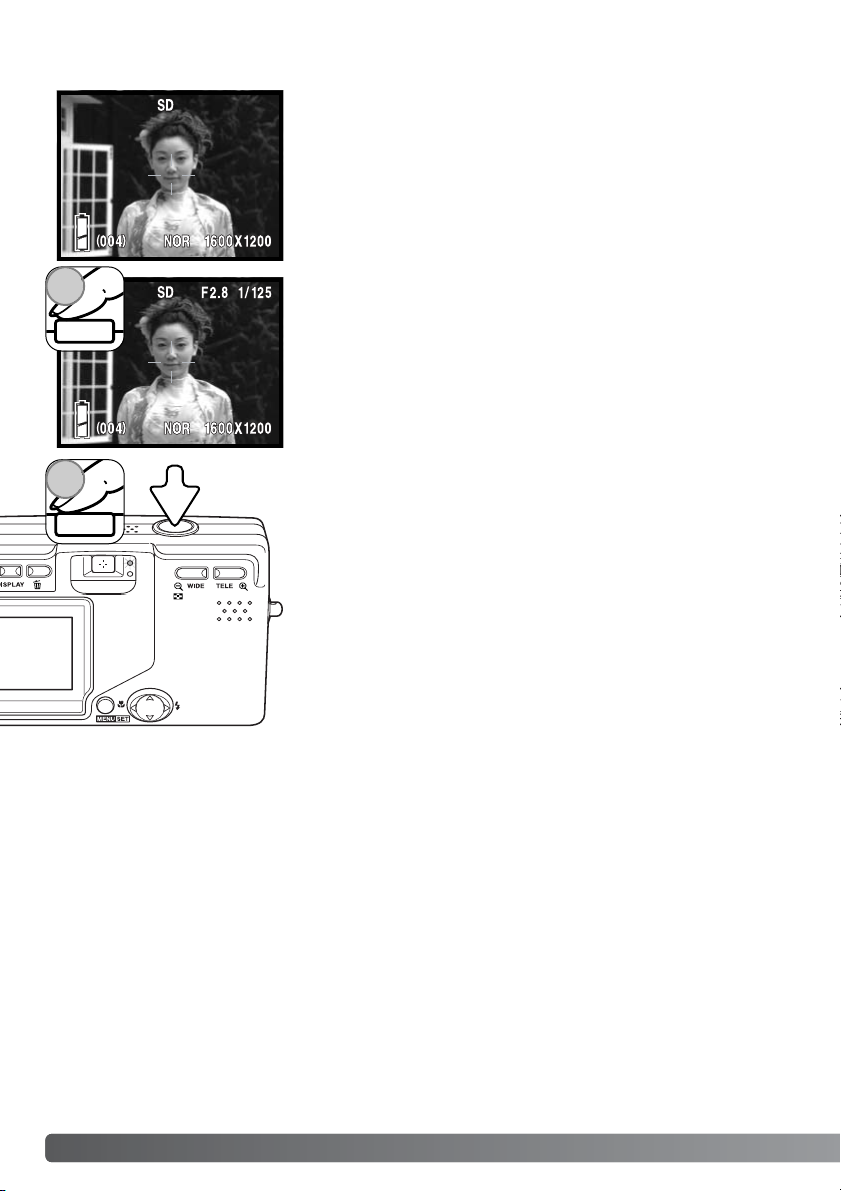
24 IMPOSTAZIONE DI REGISTRAZIONE- OPERAZIONI PRINCIPALI
Operazioni base di registrazione
Premete parzialmente il pulsante di scatto (1) per bloccare la
messa a fuoco e l'esposizione.
Quando l'esposizione è bloccata, il valore di apertura di diaframma
(f-numerico) e il tempo di scatto compaiono in alto a destra dello
schermo. La spia indicatore verde si accende nel mirino quando la
messa a fuoco è bloccata; la spia indicatore rossa segnala la
necessità del flash. Se la spia indicatore verde pulsa, la fotocamera non può mettere a fuoco il soggetto. Ripetete le operazioni
sopra descritte.
Premete a fondo il pulsante di scatto (2) per fotografare.
Dopo lo scatto, la spia indicatore verde accanto al mirino si accende e la spia rossa pulsa per segnalare che la fotocamera sta
memorizzando i dati dell'immagine fotografata sulla scheda di
memoria. Non estraete mai la scheda di memoria durante la scrittura dei dati.
Se il pulsante di scatto viene mantenuto premuto, è possibile
riprendere una serie consecutiva di immagini. L'immagine appena
scattata viene visualizzata durante le esposizioni. La velocità di
ripresa dipende dalle dimensioni immagine e dalle funzioni usate. Il
flash deve ricaricarsi tra le esposizioni. Con dimensioni immagine
2816 x 1536 e il blocco della messa a fuoco attivo con lo scatto
continuo (p. 80), la massima velocità di ripresa è di 0,7 fot./sec.
Inquadrate il soggetto nell'area AF.
Con soggetti in posizione decentrata usate il blocco della messa a
fuoco (p. 25). Usate solo lo schermo LCD se il soggetto è ad una
distanza inferiore a 1m con l'obiettivo zoom sulla posizione grandangolare o a 3m sulla posizione tele.
2
1
Page 25
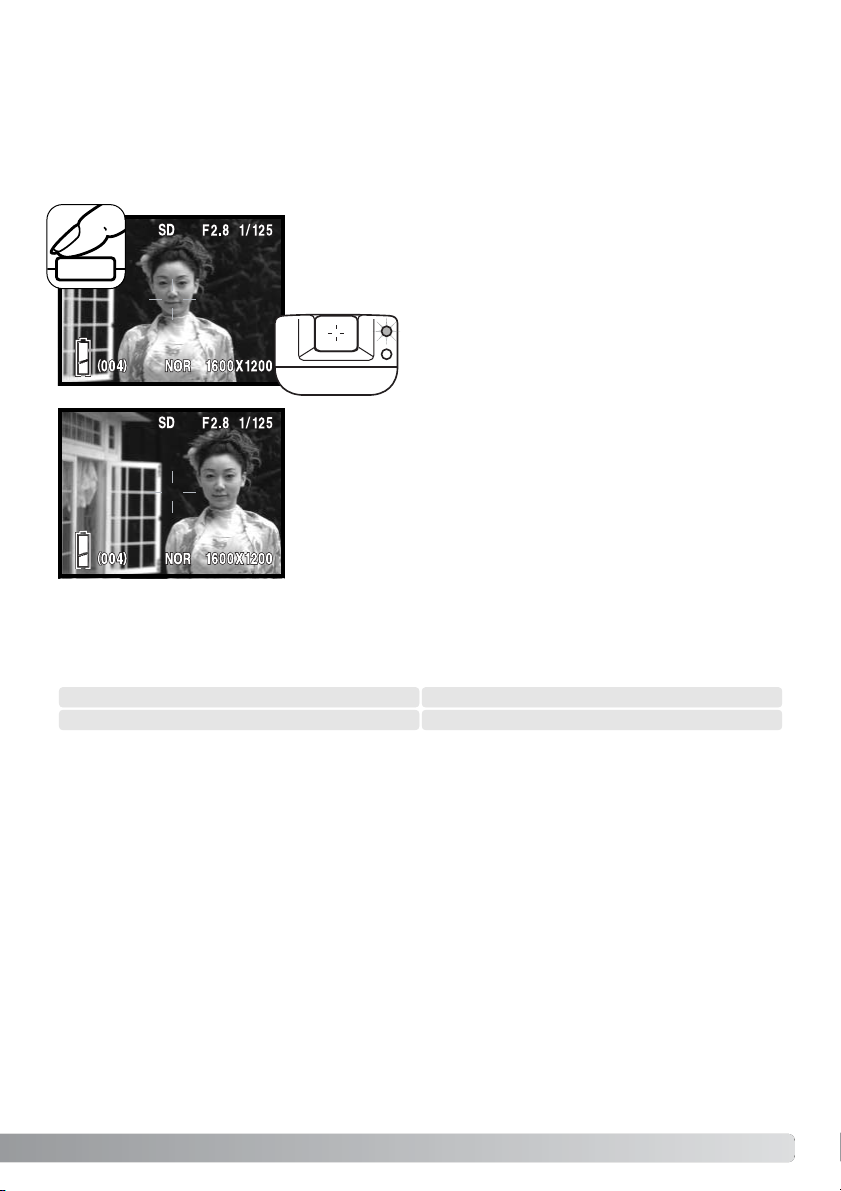
25
Blocco della messa a fuoco
La funzione di blocco della messa a fuoco deve essere usata quando il soggetto da fotografare è in
posizione decentrata ed esterno all'area AF. Il blocco della messa a fuoco può essere usato anche
in situazioni speciali per aiutare la fotocamera a mettere correttamente a fuoco soggetti di difficile
lettura (p. 26). Questa funzione è controllata tramite il pulsante di scatto. Per informazioni sul blocco
della messa a fuoco con scatto continuo, vedi p. 80.
Inquadrate il soggetto scelto nell'area AF. Premete e mantenete
parzialmente premuto il pulsante di scatto e aspettate che si
accenda la spia indicatore verde del mirino per segnalare il blocco
della messa a fuoco. Se la spia verde pulsa, ripetete la procedura.
Senza sollevare il dito dal pulsante di scatto, ricomponete l'inquadratura. Premete quindi a fondo il pulsante di scatto per fotografare.
Portata della messa a fuoco
La portata della messa a fuoco dipende dalla posizione zoom. Per mettere a fuoco a distanza ravvicinata, usate lo scatto macro (p. 30).
Posizione grandangolare Posizione tele
0.5m – inf. 0.8m – inf.
Page 26
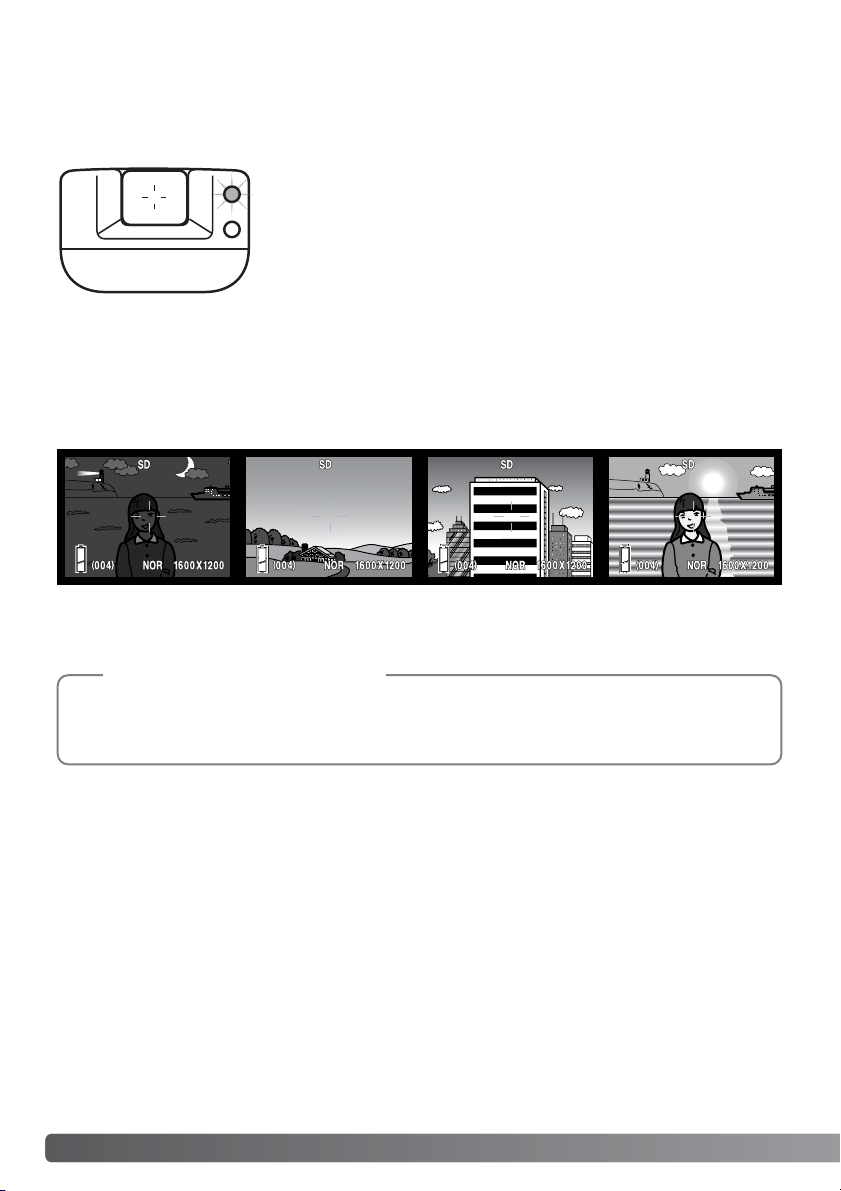
26 IMPOSTAZIONE DI REGISTRAZIONE- OPERAZIONI PRINCIPALI
Segnali di messa a fuoco
Situazioni speciali di messa a fuoco
Questa fotocamera digitale è dotata di un sistema di autofocus di alta precisione e rapida risposta.
La spia indicatore verde accanto al mirino segnala lo stato della messa a fuoco. L'otturatore scatta
anche se il soggetto non è a fuoco.
In situazioni particolari, come quelle qui descritte, la fotocamera non può mettere accuratamente a
fuoco. In questi casi, usate il blocco della messa a fuoco (p. 25) o il blocco AF (p. 79) per mettere a
fuoco un diverso oggetto alla stessa distanza di quello da riprendere, quindi ricomponete l'inquadratura e fotografate.
Il soggetto nell’area
AF è scarsamente
contrastato.
Il soggetto è troppo
scuro.
Il soggetto è composto
da un'alternanza di
righe orizzontali.
Il soggetto è vicino ad
un oggetto o ad
un'area molto
luminosa.
Messa a fuoco confermata - La spia indicatore del mirino verde è
accesa. La messa a fuoco è bloccata.
Messa a fuoco non possibile -La spia indicatore del mirino verde
pulsa.
La messa a fuoco fissa è utilizzabile nelle situazioni speciali di messa a fuoco. Questa impostazione viene attivata con l'opzione Custom del menu di setup (p. 77) e impostata con il "joystick" (p. 30).
Note sulla fotocamera
Page 27
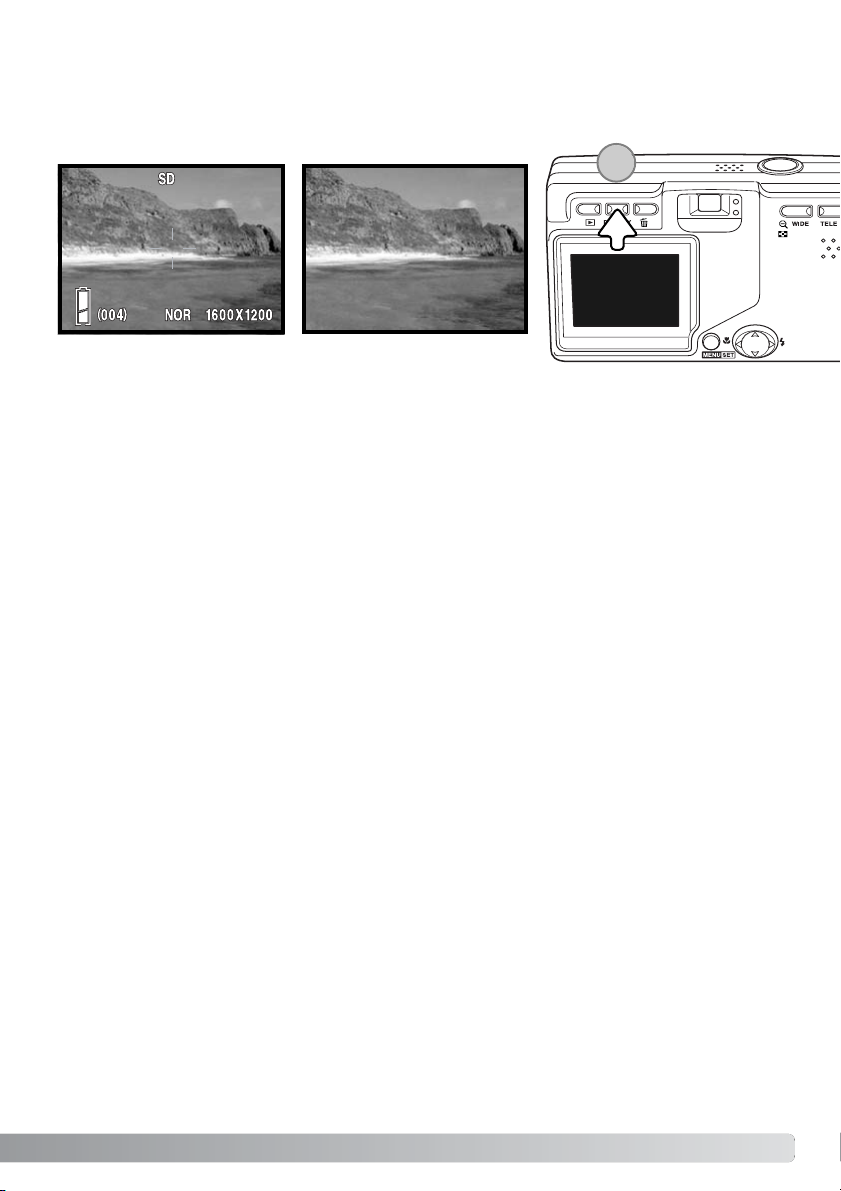
27
Il pulsante Display (1) controlla le indicazioni sullo schermo LCD. Ogni volta che questo pulsante
viene premuto, le informazioni visualizzate si modificano come segue: indicazioni standard, immagine inquadrata, disattivazione schermo.
Indicazioni standard Solo immagine inquadrata
Pulsante Display - Impostazione di registrazione
La carica della batteria viene economizzata spegnendo lo schermo LCD e usando il mirino per l'inquadratura; tenete conto però che, a causa del parallasse, è preferibile usare lo schermo LCD con
soggetti a una distanza inferiore a 1m con focali grandangolari e a 3m con focali tele.
Modificando le impostazioni, lo schermo LCD si riattiva automaticamente. Le avvertenze e le altre
informazioni importanti compaiono anche sull'immagine inquadrata. Se lo schermo LCD è spento, lo
zoom digitale è annullato.
Monitor
off
1
Page 28

28
Impostazioni flash
Il flash può essere usato per fotografare immagini statiche. Per scegliere l'impostazione del
flash, premete il tasto destro del "joystick" (1)
finché non viene visualizzata l'impostazione scelta. L'indicatore dell'impostazione in uso compare
nell'angolo in alto a sinistra dello schermo LCD.
Flash automatico - Con poca luce o con soggetti
in controluce, il flash scatta automaticamente.
Funzione anti-occhi rossi - Il flash emette alcuni
lampi prima di quello principale per causare la
contrazione delle pupille del soggetto e ridurre lo
sgradevole effetto degli occhi rossi. Usate questa impostazione per fotografare persone o animali con poca luce.
Attivazione forzata - Il flash si attiva a ogni esposizione indipendentemente dai livelli di luce.
Scegliete questa impostazione per ammorbidire
le ombre più marcate causate da un'illuminazione diretta o da una luce crepuscolare.
Ritratti notturni - E' ideale per riprendere suggestivi ritratti con luci notturne, perché la fotocamera bilancia automaticamente la luce del flash
con l'illuminazione. Raccomandate al soggetto di
non muoversi subito dopo il lampo perché l'otturatore resta aperto per l'esposizione dello sfondo.
Esclusione del flash
Funzione anti-occhi rossi
Attivazione forzata
Ritratti notturni
IMPOSTAZIONE DI REGISTRAZIONE- OPERAZIONI PRINCIPALI
Flash automatico
(senza indicazioni)
Attivazione forzata
1
Page 29
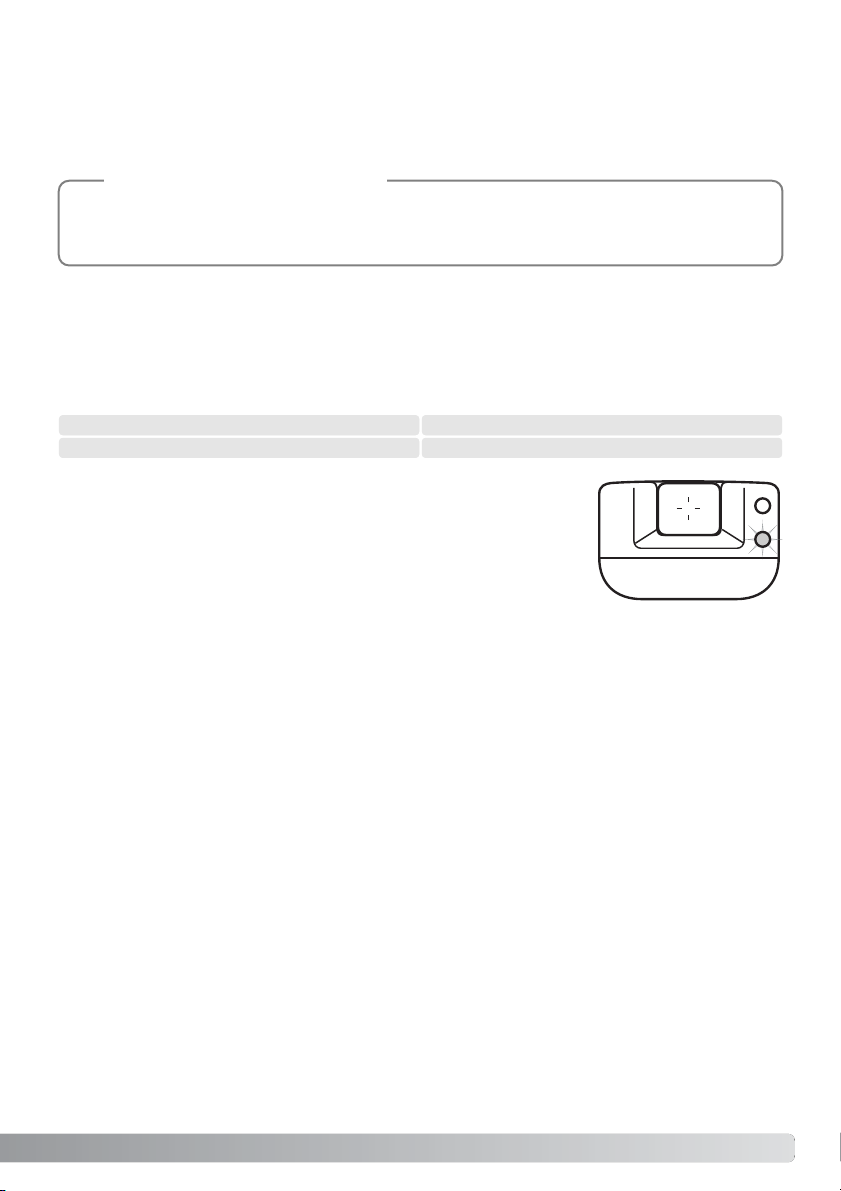
29
Portata del flash - Operazione automatica
La fotocamera controlla automaticamente l'intensità del flash. Per una corretta esposizione, controllate che il soggetto rientri nell'ambito della portata del flash. La configurazione del sistema ottico fa
sì che la portata del flash sia diversa da grandangolare a tele. La portata del flash può essere modificata tramite l'impostazione della sensibilità (ISO) della fotocamera (p. 51).
Segnali flash
La spia indicatore rossa, posizionata accanto al mirino, segnala lo stato
del flash. Se la spia è accesa, il flash si sta caricando e scatterà nell’esposizione successiva.
Esclusione del flash - Il flash non scatta mai. Questa impostazione è adatta per fotografare nei luoghi in cui è proibito l'uso del flash, se si desidera mantenere l'effetto della luce naturale o se il soggetto non rientra nella portata del flash.
L'opzione Slow-sync. del menu di registrazione indica il tempo di scatto minimo utilizzato con
specifiche impostazioni flash per prevenire il rischio vibrazioni fotocamera (vedi p. 48). L'opzione
Custom del menu di setup (p. 77) permette di elaborare le impostazioni flash disponibili.
Note sulla fotocamera
Posizione grandangolare Posizione tele
0.5m – 3.0m 0.8m – 1.7m
Page 30

30 IMPOSTAZIONE DI REGISTRAZIONE- OPERAZIONI PRINCIPALI
Tipi di messa a fuoco e autoscatto
Premendo il tasto sinistro del "joystick" (1) possono essere selezionati lo scatto macro e la
messa a fuoco panoramica, come pure l'autoscatto. Il tipo di messa a fuoco attivo compare
nell'angolo superiore sinistro dello schermo LCD.
Macro - Ideale per riprese close-up. La distanza
minima dal soggetto varia in base alla posizione
zoom dell'obiettivo.
Paesaggi / Autoscatto
Paesaggi
Autoscatto
Macro / Autoscatto
Macro
Posizione grandangolare
Posizione tele
6cm – inf. 50cm – inf.
Se il soggetto non rientra nella portata del flash
(p. 51), può verificarsi una sovra esposizione. Per
prevenire lo scatto del flash, disattivatelo (p. 28).
Inquadrate sempre nello schermo LCD. Usate un
cavalletto. Lo scatto Macro può essere usato
con l'autoscatto (vedi oltre).
Paesaggi - la messa a fuoco viene ottimizzata per riprese panoramiche. Usate un cavalletto in scarsità di luce perché il tempo di scatto si allunga. Con messa a fuoco manuale il flash è disattivo.
Questa impostazione può essere usata con l'autoscatto.
L'effetto di disturbo da vibrazione è più evidente con tempi di scatto lunghi o nelle riprese
close-up. In questi casi usate un cavalletto o impostate l'autoscatto.
Consigli fotografici
1
Page 31

31
L'opzione Custom del menu di setup (p. 77) permette di elaborare le impostazioni di messa a
fuoco disponibili e l'autoscatto. Possono essere attivati anche tre tipi di messa a fuoco fissa:
4m, 2m e 1m.
Note sulla fotocamera
Autoscatto - E' ideale per autoritratti perché l'otturatore scatta dopo circa 10 secondi che è stato
premuto il pulsante di scatto.
Con la fotocamera su un cavalletto, componete
l'inquadratura nell'area AF premendo parzialmente
il pulsante di scatto, la messa a fuoco viene determinata subito prima dell'esposizione. Premete a
fondo il pulsante di scatto per attivare il conteggio
alla rovescia. La spia sul lato anteriore della fotocamera pulsa durante il conteggio alla rovescia e
aumenta l'intermittenza subito prima dello scatto.
L'autoscatto si annulla dopo l'esposizione.
Spia autoscatto
Per interrompere il conteggio alla rovescia, spegnete la fotocamera. Il ritardo di scatto dell'otturatore
può essere impostato su 3 sec. tramite il menu di setup (p. 73). L'autoscatto può essere usato con
le impostazioni macro, paesaggi e con la registrazione di immagini in movimento (p. 38).
Per cancellare un file immagine, premete il pulsante di cancellazione. Compare una richiesta di conferma.
Cancellazione immagini
Premete il pulsante Menu per completare l'operazione.
Usate i tasti sinistro/destro del "joystick" per evidenziare l'opzione scelta. Con "THIS" viene cancellata
l'immagine visualizzata, con "ALL" vengono cancellate tutte le immagini nella locazione di memoria che
compare nella parte superiore dello schermo. Con
"CANCEL" si termina l'operazione.
THIS CANCEL ALL
DELETE
Page 32

32 IMPOSTAZIONE DI REGISTRAZIONE- OPERAZIONI PRINCIPALI
VISUALIZZAZIONE - OPERAZIONI PRINCIPALI
Indicazioni su visualizzazione fotogramma singolo
Le immagini riprese possono essere visualizzate tramite la Visualizzazione.
Questa parte del libretto spiega le operazioni principali di visualizzazione.
L'impostazione di visualizzazione dispone di numerose funzioni (vedi p.
55).
Per visualizzare le immagini registrate premete il pulsante di visualizzazione. Le immagini possono essere visualizzate direttamente dall'impostazione di registrazione o quando il copri-obiettivo è chiuso; in questo caso
premete e mantenete premuto per alcuni secondi il pulsante di visualizzazione per attivare lo schermo LCD.
Per annullare la visualizzazione, premete il pulsante di visualizzazione. Se
il copri-obiettivo è aperto, premendo il pulsante di scatto si annulla la
visualizzazione quando viene osservata un'immagine statica.
Scheda di memoria
Ora dello scatto
Data dello scatto
Indicazione ingrandimento (p. 34)
Indicazione risoluzione immagine (p. 36)
Compressione (p. 36)
Indicatore condizioni batteria (p. 16)
Numero fotogramma / numero totale immagini scheda
Numero cartella – numero file (p. 88)
Premete il tasto alto del "joystick" per visualizzare le informazioni immagine e ripremetelo per nasconderle.
Page 33

33
Per cancellare l'immagine visualizzata o tutti i file della locazione di memoria indicata nella parte superiore dell'immagine, premete il pulsante Cancellazione. Compare una richiesta di conferma.
Cancellazione immagini
Su Visualizzazione, usate i tasti destro/sinistro del "joystick"
(1) per scorrere le immagini registrate sulla scheda di
memoria.
Premete il pulsante Menu per completare l'operazione.
Usate i tasti sinistro/destro del "joystick" per
evidenziare l'opzione scelta. Con "THIS" viene
cancellata l'immagine visualizzata, con "ALL"
vengono cancellate tutte le immagini nella loca-
zione di memoria che compare nella parte
superiore dello schermo. Con "CANCEL" si ter-
mina l'operazione.
Visualizzazione
THIS CANCEL ALL
DELETE
Premete il pulsante Display per passare dalle indicazioni standard alla sola
immagine. Le informazioni immagine
sono visualizzabili solo con le indicazioni standard.
Pulsante Display – Visualizzazione
1
Page 34

34 IMPOSTAZIONE DI REGISTRAZIONE- OPERAZIONI PRINCIPALI
Potrete visualizzare le immagini registrate in formato indice contenente 9 fotogrammi, premendo
il pulsante zoom grandangolare (1). Le immagini
sono raggruppate dalla scheda di memoria, che
viene indicata sul primo fotogramma del gruppo.
Viene visualizzato il numero di fotogramma dell'immagine.
Il "joystick" sposta il bordo rosso di evidenziazione tra le immagini.
Premendo il pulsante Menu, il pulsante zoom
tele o il pulsante di scatto, l'immagine evidenziata viene visualizzata come fotogramma singolo.
Visualizzazione indice
Visualizzazione ingrandita
L'immagine può essere ingrandita; il massimo
ingrandimento dipende dalle dimensioni dell'immagine. Per ingrandire l'immagine visualizzata,
premete il pulsante zoom tele (1).
Premete i pulsanti zoom (2) per aumentare o
diminuire l'ingrandimento; compare il grado di
ingrandimento. Usate il "joystick" (3) per scorrere
l'immagine.
Per annullare l'ingrandimento, riducete il rapporto di ingrandimento sotto X1.1 o premete il pulsante di scatto.
1
1
2
3
Page 35

35
REGISTRAZIONE - OPERAZIONI AVANZATE
La navigazione nel menu è semplice. Il pulsante Menu permette di attivare e chiudere il menu. I
quattro tasti del "joystick" controllano il cursore e la modifica delle impostazioni tramite il menu.
Premete il pulsante Menu per selezionare le opzioni di menu e immettere le modifiche.
Navigazione nel menu di registrazione
p. 36
p. 38
p. 39
p. 40
p. 41
p. 42
p. 43
p. 44
p. 45
p. 46
p. 48
p. 49
p. 50
p. 70
RESOLUTION
EXPOSURE
MOVIE ON
AE
WHITE BALANCE
DIGITAL ZOOM
MONOCHROME
VOICE
MONITOR ADJ.
SLOW SHUTTER
ADD REC
QUALITY
MAN EXPOSURE ON
SETUP
RETURN SELECT
Premete il pulsante Menu per attivare il menu
di registrazione.
Usate i tasti alto/basso per scorrere le opzioni
del menu. Evidenziate l'opzione
dell'impostazione che volete modificare.
Dopo aver selezionato l'opzione
dell'impostazione da modificare, premete il
tasto destro per continuare; fate riferimento al
relativo paragrafo per impostare la funzione.
Anche premendo il pulsante Menu, si accede
ai sottomenu.
Per chiudere il menu, premete il tasto sinistro del "joystick" o il pulsante di scatto. Le opzioni disponibili nel
menu di registrazione possono essere semplificate tramite
il menu di setup (p. 72).
"Joystick"
Pulsante Menu
Page 36

Risoluzione - qualità immagine e compressione
La risoluzione immagine e il rapporto di compressione sono impostati tramite l'opzione Resolution
del menu di registrazione (vedi la navigazione nel menu di registrazione alla p. 35).
La modifica della risoluzione immagine si riflette sul numero dei pixel che compongono l'immagine.
Maggiore è la risoluzione dell'immagine, maggiori sono le dimensioni del file. Per la scelta della risoluzione dell'immagine tenete presente l'uso finale dell'immagine ripresa: le immagini di minore risoluzione sono più adatte per pagine web, mentre le immagini di maggiore risoluzione garantiscono
una migliore qualità di stampa.
La compressione influisce sulle dimensioni e sui dettagli dell'immagine. Generalmente la compressione normale è adatta alla maggior parte delle necessità. FINE garantisce la più alta qualità dell'immagine, ma comporta anche un file immagine di grandi dimensioni.
36 REGISTRAZIONE - OPERAZIONI AVANZATE
RESOLUTION
EXPOSURE
MOVIE ON
AE
WHITE BALANCE
RETURN SELECT
COMPRESS
RESOLUTION
SIZE 2816x2112
FINE
CANCEL SET
RESOLUTION
SIZE 2816x2112
2272x1704
640x480
1600x1200
Con i tasti alto/basso selezionate l'opzione
Resolution.
Premete il tasto destro per continuare.
Con i tasti alto/basso selezionate l'opzione di dimen-
sioni immagine o compressione.
Premete il tasto destro per visualizzare le impostazio-
ni.
Con i tasti alto/basso selezionate la nuova impostazio-
ne.
Premete il tasto destro o il pulsante Menu per comple-
tare l'operazione. Premendo il tasto sinistro, l'imposta-
zione non viene confermata.
Page 37

Fine
Normal
581666
81633133
Numero approssimativo immagini registrabili su una scheda di memoria da 16MB
Qualità
Risoluzione
2816 X 2112 2272 X 1704 1600 X 1200 640 X 480
Fine
Normal
2500KB 1600KB 800KB 200KB
1500KB 800KB 400KB 100KB
Dimensioni approssimative di file
Il contapose sul pannello indicatore segnala il numero approssimativo di immagini che possono essere
registrate su una scheda di memoria con la risoluzione immagine impostata sulla fotocamera. Se questa impostazione viene cambiata, anche il contapose si modifica di conseguenza. La fotocamera effettua il calcolo basandosi su una dimensione media di file, per questo motivo quando si registra un'immagine il contapose può non modificarsi o modificarsi in misura maggiore di uno. Se il contapose indica zero, significa che lo spazio per la registrazione è esaurito; tuttavia la modifica della risoluzione o
della compressione immagine potrebbe permettere il salvataggio di alcune altre immagini.
Note sulla fotocamera
37
Al variare della risoluzione, sul contapose compare il numero approssimativo di immagini che possono essere registrate sulla scheda di memoria in uso. Il numero di immagini che possono essere
registrate sulla scheda di memoria dipende dalla capacità della scheda e dalle dimensioni dei file,
tuttavia sulla stessa scheda non possono essere memorizzate più di 999 immagini. Le dimensioni
effettive del file sono determinate dalla scena ripresa; alcuni soggetti sono più adatti di altri ad essere compressi.
Dimensioni immagine
Compressione
Le nuove dimensioni o il nuovo rapporto di
compressione compaiono sull'immagine nello
schermo.
Page 38

38 REGISTRAZIONE - OPERAZIONI AVANZATE
Questa fotocamera permette di effettuare fino a 30 secondi di registrazione di un video digitale 320
x 240 con commento sonoro alla velocità di 180 Kb/sec. circa. Questa funzione si attiva con il menu
di registrazione (vedi la navigazione nel menu di registrazione alla p. 35). Lo zoom digitale non è utilizzabile e lo schermo LCD non può essere spento.
Registrazione di immagini in movimento
Inquadrate il soggetto al centro dello schermo e premete parzialmente il pulsante di scatto per bloccare la messa a fuoco (1); quindi premete a fondo il pulsante di scatto e rilasciatelo per dare inizio alla registrazione.
La fotocamera continua a registrare fino all'esaurimento del tempo
disponibile o finché non viene ripremuto il pulsante di scatto.
Durante la registrazione lo schermo mostra la progressione del
tempo di registrazione.
Fate attenzione a non ostacolare il microfono durante la registrazione. Durante la registrazione la messa a fuoco è bloccata e lo
zoom ottico è disattivo. La velocità di scrittura della scheda di
memoria può interrompere prematuramente la registrazione del
video digitale.
Questa impostazione viene annullata se la fotocamera viene spenta, se viene usata la visualizzazione o se si attiva lo spegnimento
automatico, oppure se viene selezionata l'opzione di video digitale
nel menu di registrazione.
RESOLUTION
EXPOSURE
MOVIE ON
AE
WHITE BALANCE
RETURN SELECT
Durata registrazione
Con i tasti alto/basso del "joystick" selezionate l'op-
zione Movie.
Premete il tasto destro per continuare.
1
Page 39

39
Compensazione dell'esposizione
L'esposizione può essere regolata per far sì che la fotografia risulti più chiara o più scura di +/1,5EV con incrementi di 1/3EV. La compensazione dell'esposizione può essere impostata tramite il
menu di registrazione (p. 35). Se l'esposizione è impostata su un valore diverso da 0.0, il valore di
compensazione dell'esposizione resta visualizzato nell'angolo in alto a sinistra dello schermo LCD
come avvertenza.
Con i tasti alto/basso regolate il valore di compensazio-
ne dell'esposizione. La modifica è visibile nell'immagine
sullo schermo.
La compensazione dell'esposizione è utile quando il sistema di misurazione della fotocamera rileva soggetti molto luminosi o poco contrastati. In
questo esempio, la scena scura viene visualizzata come eccessivamente chiara e con colori slavati. Compensando l'esposizione, i dettagli sono
evidenziati e la ricchezza dei toni della scena
sarà riprodotta fedelmente.
Consigli fotografici
RESOLUTION
MOVIE ON
AE
WHITE BALANCE
RETURN SELECT
Con i tasti alto/basso del "joystick" selezionate l'opzio-
ne Exposure.
Premete il tasto destro per continuare.
Premete il pulsante Menu per completare l'operazione.
EXPOSURE
EXPOSURE
Grado di compensazione dell'esposizione
Prima
Dopo
Page 40

40 REGISTRAZIONE - OPERAZIONI AVANZATE
Il bilanciamento del bianco permette alla fotocamera di leggere come luce neutra diversi tipi di luce.
Sono disponibili una funzione automatica e quattro funzioni pre-impostate. Il bilanciamento del bianco viene impostato tramite il menu di registrazione (p. 35).
Il bilanciamento automatico del bianco compensa la temperatura colore della scena. Nella maggior
parte dei casi è adatta l'impostazione automatica.
Quando viene selezionata una funzione pre-impostata di bilanciamento del bianco, un indicatore
viene visualizzato sullo schermo LCD per segnalarne l'attivazione. Gli effetti sono visibili sull'immagine inquadrata. Se volete mantenere la luce ambiente, impostate l'esclusione del flash (p. 28). Il flash
incorporato può essere usato con tutti i tipi di bilanciamento del bianco pre-impostato, ma il bilanciamento viene impostato sulla temperatura colore del flash.
Bilanciamento del bianco
Cielo coperto - in esterni con giornate nuvolose
Tungsteno - per illuminazione incandescente.
Fluorescente - con luci al neon
Luce diurna - in esterni o per soggetti molto illuminati
RESOLUTION
EXPOSURE
MOVIE ON
WHITE BALANCE
Con i tasti alto/basso del "joystick" selezionate l'op-
zione White balance.
Premete il tasto destro per continuare.
Con i tasti alto/basso selezionate la nuova impostazio-
ne.
Premete il tasto destro o il pulsante Menu per comple-
tare l'operazione. Premendo il tasto sinistro, l'imposta-
zione non viene confermata.
CANCEL SET
WHITE BALANCE
SET AUTO
DAYLIGHT
CLOUDY
AE
Page 41

41
Misurazione spot:: usa l'area AF per calcolare l'esposizione. La
misurazione spot permette una precisa misurazione esposimetrica di
specifici oggetti che non vengono così influenzati da aree particolarmente chiare o scure presenti nella scena.
Misurazione media con prevalenza al centro: misura l'illuminazione dell'intera area immagine dando
enfasi alla parte centrale. Questa misurazione è adatta nella maggior parte dei casi.
La misurazione AE controlla la quantità di luce misurata. La misurazione è impostata tramite il menu
di registrazione (p. 35).
Misurazione AE
Con i tasti alto/basso del "joystick" selezionate l'opzio-
ne AE.
Premete il tasto destro per continuare.
Con i tasti alto/basso selezionate la nuova impostazio-
ne.
Premete il tasto destro o il pulsante Menu per comple-
tare l'operazione. Premendo il tasto sinistro, l'imposta-
zione non viene confermata.
RESOLUTION
EXPOSURE
MOVIE ON
AE
WHITE BALANCE
RETURN SELECT
CANCEL SET
AE
SET CENTER
SPOT
Page 42

42 REGISTRAZIONE - OPERAZIONI AVANZATE
Immagini monocromatiche
Questa impostazione crea immagini in bianco e nero. L'impostazione B&W produce immagini
monocromatiche neutre. Con Sepia le immagini monocromatiche assumono toni caldi. Questa funzione è impostata tramite il menu di registrazione (p. 35). L'immagine sullo schermo LCD riflette la
selezione. L'impostazione monocromatica non influisce sulle dimensioni del file immagine.
Con i tasti alto/basso del "joystick" selezionate l'opzio-
ne Monochrome.
Premete il tasto destro per continuare.
Con i tasti alto/basso selezionate la nuova impostazio-
ne.
Premete il tasto destro o il pulsante Menu per comple-
tare l'operazione. Premendo il tasto sinistro, l'imposta-
zione non viene confermata.
CANCEL SET
MONOCHROME
SET OFF
SEPIA
B&W
MONOCHROME
MONITOR ADJ.
DIGITAL ZOOM
ADD REC
VOICE
RETURN SELECT
Page 43

Zoom digitale
Lo zoom digitale si attiva tramite il menu di registrazione (p. 35). Lo zoom digitale potenzia la posizione tele dell'obiettivo ottico di 2X e 3X. Anche se le immagini registrate con lo zoom digitale sono
interpolate per produrre la risoluzione immagine impostata, la qualità delle immagini non potrà essere uguale a quella ottenuta senza uso dello zoom digitale; maggiore è la potenza dello zoom digitale, minore è la qualità dell'immagine. Gli effetti dello zoom digitale sono visibili solo sullo schermo
LCD. La funzione zoom digitale non è disponibile se lo schermo LCD è spento (p. 27).
Sull'estrema focale tele, premete il pulsante zoom
tele per attivare lo zoom digitale 2X e 3X.
L'ingrandimento zoom compare nel contapose. Per
zoomare indietro, premete il pulsante zoom grandangolare.
Con i tasti alto/basso del "joystick" selezionate l'opzio-
ne Digital zoom.
Premete il tasto destro per continuare.
Con i tasti alto/basso selezionate la nuova impostazio-
ne.
Premete il tasto destro o il pulsante Menu per comple-
tare l'operazione. Premendo il tasto sinistro, l'imposta-
zione non viene confermata.
MONOCHROME
MONITOR ADJ.
DIGITAL ZOOM
ADD REC
VOICE
RETURN SELECT
CANCEL SET
DIGITAL ZOOM
SET
OFF
ON
43
Ingrandimento
Page 44

44 REGISTRAZIONE - OPERAZIONI AVANZATE
E' possibile regolare la luminosità e il colore dello schermo LCD tramite il menu di registrazione (p.
35) o il menu di visualizzazione (p. 56).
Regolazione schermo LCD
MONITOR ADJ.
Con i tasti sinistro/destro regolate il canale colore sele-
zionato. La modifica è visibile sull’immagine nello scher-
mo.
Con i tasti alto/basso del "joystick" selezionate l'opzio-
ne Monitor adj nel menu di registrazione o nel menu di
visualizzazione.
Premete il tasto destro per continuare.
Premete il pulsante Menu per completare l'operazione.
MONOCHROME
MONITOR ADJ.
DIGITAL ZOOM
ADD REC
VOICE
RETURN SELECT
Con i tasti alto/basso selezionate la luminosità (riquadro
bianco), il canale del rosso, del verde o del blu (vedi p.
53 per le informazioni sul colore).
Canali colore e luminosità
Livello
Page 45

45
MONOCHROME
MONITOR ADJ.
DIGITAL ZOOM
ADD REC
VOICE
RETURN SELECT
La fotocamera permette di registrare un commento vocale della durata di 30 secondi. Questa funzione si attiva tramite il menu di registrazione (p. 35).
Registrazione commento vocale
Con i tasti alto/basso del "joystick" selezionate l'op-
zione Voice.
Premete il tasto destro per continuare.
VOICE
SD
SHUTTER SW : STOP
00:05
Microfono
Per avviare la registrazione, premete il pulsante di scatto. Sullo
schermo compare la durata di registrazione. L'operazione si interrompe automaticamente al termine della durata impostata o ripremendo il pulsante di scatto.
Premete il pulsante Menu per tornare al menu di registrazione. La
registrazione del sonoro si annulla spegnendo la fotocamera, usando la visualizzazione o se si attiva lo spegnimento automatico.
Quando registrate il sonoro, fate attenzione a non ostacolare il microfono. La qualità del sonoro dipende dalla distanza soggetto/microfono. Vi consigliamo di registrare il sonoro tenendo la
fotocamera ad una distanza di 20cm dalla bocca.
Consigli per il sonoro
Page 46

46 REGISTRAZIONE - OPERAZIONI AVANZATE
La fotocamera permette di aggiungere su un'immagine statica un commento sonoro della durata di
30 secondi. Questa funzione si attiva tramite il menu di registrazione o di visualizzazione, vedi p. 35
e p. 56.
Aggiunta di registrazione commento audio
Con i tasti alto/basso del "joystick" selezionate l'op-
zione Add-rec nel menu di registrazione o di visualiz-
zazione.
Premete il tasto destro per continuare.
Per avviare la registrazione, premete il pulsante di scatto. Sullo
schermo compare la durata di registrazione. L'operazione si interrompe automaticamente al termine della durata impostata o ripremendo il pulsante di scatto.
Il menu di setup permette di attivare automaticamente la funzione
di aggiunta del sonoro ogni volta che viene registrata un'immagine
statica (p. 76).
Quando registrate il sonoro, fate attenzione a non ostacolare il microfono. La qualità del sonoro dipende dalla distanza soggetto/microfono. Vi consigliamo di registrare il sonoro tenendo la
fotocamera ad una distanza di 20cm dalla bocca.
Consigli per la registrazione
MONOCHROME
MONITOR ADJ.
DIGITAL ZOOM
ADD REC
VOICE
RETURN SELECT
ADD REC
SD
SHUTTER SW : START
00:00
ADD REC
SD
SHUTTER SW : STOP
00:05
Microfono
Premete il tasto sinistro/destro per richiamare l'imma-
gine alla quale volete aggiungere la traccia sonora. Se
l'immagine è già corredata di una traccia sonora, o se
l'immagine è protetta, non sarà possibile la registra-
zione. Premete il pulsante Menu per tornare al menu
di registrazione.
Page 47

47
La traccia sonora registrata sull'immagine statica può essere cancellata. Questa funzione si attiva
con il menu di registrazione (p. 35) o di visualizzazione (p. 56).
Cancellazione di commento audio
Con i tasti alto/basso del "joystick" selezionate l'opzio-
ne Add-rec nel menu di registrazione o di visualizzazio-
ne.
Premete il tasto destro per continuare.
MONOCHROME
MONITOR ADJ.
DIGITAL ZOOM
ADD REC
VOICE
RETURN SELECT
ADD REC
SD
SHUTTER SW : START
00:00
Premete il tasto sinistro/destro per richiamare l'immagi-
ne alla quale volete cancellare la traccia sonora.
L'indicatore audio compare con l'immagine corredata
da una traccia sonora. Premete il pulsante Menu per
tornare al menu di registrazione.
RETURN : SET
Indicatore audio
Premete il pulsante Menu per completare l'operazione.
Usate i tasti sinistro/destro del "joystick" per evidenzia-
re l'opzione scelta. Con "THIS" viene cancellata la trac-
cia sonora dall'immagine visualizzata, con "ALL" vengo-
no cancellate tutte le tracce sonore allegate alle imma-
gini contenute nella locazione di memoria che compare
nella parte superiore dello schermo. Con "CANCEL" si
termina l'operazione.
ADD REC
SD
SHUTTER SW : START
00:00
THIS CANCEL ALL
DELETE
Per cancellare la traccia sonora premete il pulsante di
cancellazione. Compare una richiesta di conferma.
Page 48

48 REGISTRAZIONE - OPERAZIONI AVANZATE
Potrete specificare il tempo di scatto minimo da utilizzare per le esposizioni automatiche. Questa
funzione è disponibile nel menu di registrazione (p. 35).
Funzione limite tempi lunghi
Con i tasti alto/basso del "joystick" selezionate l'opzio-
ne Slow-shutter.
Premete il tasto destro per continuare.
SLOW SHUTTER
QUALITY
MAN EXPOSURE ON
SETUP
RETURN SELECT
SLOW SHUTTER
OFFSET ON
SLOW SHUTTER
OFFSET ON
Usate i tasti sinistro/destro del "joystick" per attivare /
disattivare la funzione che aiuta ad evitare che il tempo
di scatto scenda sotto il limite fissato.
Quando la funzione è disattiva, il tempo di scatto mini-
mo con l'attivazione automatica o quella forzata del
flash è di 1/60 sec. Con esclusione del flash o Ritratti
notturni è di 1/8 sec. Con l'opzione ON il limite è impo-
stato con il menu.
Con i tasti alto/basso selezionate l'opzione Attivazione
automatica/forzata del flash o Esclusione del
flash/Ritratti notturni.
Usate i tasti sinistro/destro del "joystick" per seleziona-
re il limite scelto.
Premete il pulsante Menu per completare l'operazione.
Page 49

49
Potrete specificare l'esposizione per le immagini statiche. La gamma dei tempi si estende da 15 a
1/1000 di sec. Questa funzione è disponibile nel menu di registrazione (p. 35).
Esposizione manuale
Con i tasti alto/basso del "joystick" selezionate l'op-
zione Man-exposure.
Premete il tasto destro per continuare.
SLOW SHUTTER
QUALITY
MAN EXPOSURE ON
SETUP
RETURN SELECT
Usate i tasti sinistro/destro del "joystick" per modifica-
re il tempo di scatto (1).
Con il tasto basso del "joystick" modificate l'apertura
di diaframma (2). Le aperture disponibili dipendono
dalla posizione dell'obiettivo zoom: f/2.8 e f/4.7 (gran-
dangolare), f/4.9 e f/ 8.3 (tele).
3
Indicatore esposizione manuale
2 1
Premendo parzialmente il pulsante di scatto, viene visualizzata in
Ev (3) la differenza tra l'esposizione impostata e quella misurata.
Se l'indicazione diventa rossa, significa che la differenza è superiore a ±2.0 Ev. Vedi p. 54 per informazioni sul valore Ev.
Premete il tasto alto per commutare con il "joystick" tra esposizione manuale e impo-
stazioni flash/messa fuoco.
Con l'impostazione automatica ISO (p. 51), la sensibilità della fotocamera è impostata su ISO 50.
Non sono disponibili il flash automatico e i Ritratti notturni. Con tempi lunghi usate un cavalletto. La
funzione di riduzione del rumore si attiva automaticamente con tempi di scatto di 1/2 sec. o più lunghi. Per cancellare l'esposizione manuale, selezionate l'opzione Man-exposure nel menu.
Page 50

50 REGISTRAZIONE - OPERAZIONI AVANZATE
L'opzione di qualità immagine permette di selezionare la sensibilità della fotocamera e la compensazione flash, e di regolare la saturazione, il contrasto, la nitidezza e il colore delle immagini. Le
impostazioni colore hanno effetti anche sui video digitali. Questa funzione è disponibile nel menu di
registrazione (p. 35).
Qualità
Con i tasti alto/basso del "joystick" selezionate l'opzio-
ne Quality.
Premete il tasto destro per continuare.
SLOW SHUTTER
QUALITY
MAN EXPOSURE ON
SETUP
RETURN SELECT
SET
ISO SPEED
FLASH
SATURATION
CONTRAST
Con l'opzione evidenziata, usate i tasti sinistro/destro
del "joystick" per selezionare la disattivazione OFF e i
due registri di memoria. I due registri consentono di
memorizzare due gruppi di impostazioni.
Se l'opzione è OFF, la sensibilità ISO è impostata su
Auto e le altre opzioni sono resettate a 0. Non sono
possibili modifiche.
Con i tasti alto/basso del "joystick" selezionate l'opzio-
ne Quality desiderata: sensibilità ISO, compensazione
flash, saturazione, contrasto, nitidezza e uno dei tre
canali colore.
Usate i tasti sinistro/destro del "joystick" per modificare
l'impostazione.
Premete il pulsante Menu per completare l'operazione.
Tutte le modifiche sono applicate all'immagine sullo
schermo.
SET
ISO SPEED
FLASH
SATURATION
CONTRAST
Page 51

51
Questa fotocamera consente la selezione di 5 livelli di sensibilità della fotocamera con la registrazione di immagini statiche. L'impostazione automatica regola la sensibilità della fotocamera tra 50 e
200 ISO (equivalente) in base alle condizioni di luce. Potrete impostare una specifica sensibilità: 50,
100, 200 e 400 ISO; i valori numerici si basano sulla sensibilità equivalente ISO. Al raddoppio del
valore ISO corrisponde un raddoppio della sensibilità della fotocamera. Nelle immagini digitali si
verifica un aumento del rumore se si incrementa la sensibilità. Un'impostazione ISO (equivalente) su
50 comporta un effetto di rumore praticamente nullo, al contrario su 400 può verificarsi il massimo
disturbo.
La portata del flash si modifica in base alla sensibilità della fotocamera. La configurazione del sistema ottico fa sì che la portata del flash sia diversa da grandangolare a tele.
Sensibilità’ della fotocamera - ISO
AUTO
50
100
200
Impostazione ISO
400
0.8m ~ 1.7m
0.8m ~ 0.86m
0.8m ~ 1.2m
0.8m ~ 1.7m
Portata flash (grandangolare)
0.5m ~ 3.0m
0.5m ~ 1.5m
0.5m ~ 2.1m
0.5m ~ 3.0m
0.8m ~ 2.4m0.5m ~ 4.3m
Portata flash (tele)
Compensazione flash
La compensazione flash aumenta o diminuisce l'esposizione del flash incorporato in base all'esposizione della luce ambiente di ±1 Ev. Per maggiori informazioni sul valore Ev, vedi p. 54.
Senza compensazione Compensazione negativa Compensazione positiva Senza flash
Se usate l'attivazione forzata del flash per schiarire le ombre più marcate sul volto del soggetto in
controluce, la compensazione del flash può essere utile per modificare il rapporto tra toni chiari e
ombre. Diminuendo l'intensità di emissione del flash con una impostazione EV negativa, le ombre
riceveranno minor illuminazione e diventeranno ancora più marcate. Aumentando l'intensità di emissione del flash con una impostazione EV positiva, le ombre saranno schiarite fino a non essere addirittura più visibili.
Page 52

52 REGISTRAZIONE - OPERAZIONI AVANZATE
Saturazione
La saturazione controlla l'intensità del colore della scena in 5 livelli tramite l'opzione di qualità del
menu di registrazione (p. 50).
Attenuazione contrasto Aumento contrasto
Contrasto
Il contrasto controlla il rapporto tra i toni dell'immagine in 5 livelli tramite l'opzione di qualità del
menu di registrazione (p. 50).
Aumento nitidezza
Con la nitidezza potrete accentuare o attenuare i dettagli dell'immagine in 5 livelli tramite l'opzione
di qualità del menu di registrazione (p. 50). Tutte le modifiche sono applicate all'immagine sullo
schermo; anche se non immediatamente visibili, risulteranno evidenti osservando l'immagine sul
computer.
Normale
Nitidezza
Attenuazione nitidezza
Contrasto normale
Page 53

53
I canali del rosso, del verde e del blu possono essere regolati in 5 livelli tramite il menu di registrazione (p. 50). Tutte le modifiche sono applicate all'immagine sullo schermo.
Colore
Introduzione al colore
In fotografia, il rosso, il verde e il blu sono colori
primari. I colori secondari, cioè cyan, magenta e
giallo sono ottenuti dalla combinazione dei
colori primari: cyan = blu + verde, magenta =
blu + rosso, giallo = rosso + verde. I colori primari e secondari sono raggruppati in coppie
complementari: rosso e cyan, verde e magenta,
blu e giallo.
Per il bilanciamento del colore è importante
conoscere i colori complementari. Se un'immagine ha una specifica gamma di colore, sia
diminuendo il colore, sia aggiungendo il suo
colore complementare sarà possibile dare maggiore naturalezza all'immagine.
Aggiungendo o sottraendo in pari misura il
rosso, il verde e il blu non si avranno effetti sul
bilanciamento del colore. Tuttavia cambiando in
pari misura due colori si otterrà lo stesso effetto
della modifica opposta a un colore: +2 verde e
+2 rosso risulteranno uguali a -2 blu. La modifica maggiore a un colore si ottiene impostando i
canali colore degli estremi opposti. Per aumentare il più possibile il blu di un'immagine, impostate i canali colore su +2 blu, -2 rosso e -2
verde.
ROSSO
VERDEBLU
CYAN
MAGENTA GIALLO
Immagine troppoAumento Diminuzione
Rossa
Verde
Blu
Cyan
Gialla
Magenta
Rosso
Verde
Blu
Rosso
Verde
Blu + Verde
Blu
Blu + Verde
Blu + Rosso
Blu + Rosso
Rosso + Verde
Rosso + Verde
Page 54

54 BREVE GUIDA ALLA FOTOGRAFIA
La fotografia è una piacevole attività, che però ha delle regole. L'ampiezza delle possibilità offerte
richiede una certa applicazione per poter raggiungere una padronanza completa delle tecniche. Il
piacere di riprendere una bella fotografia e la gioia di catturare un momento speciale sono comunque impagabili. La parte che segue è una breve introduzione ad alcuni principi fotografici di base.
Breve guida alla fotografia
Lo zoom non ha effetti solo sull'ampiezza dell'area ripresa, ma
anche sulla profondità di campo e la prospettiva. La profondità
di campo è l'area a fuoco davanti e dietro il soggetto. La posizione tele comporta una profondità di campo ridotta e stacca
maggiormente il soggetto dallo sfondo. Per i ritratti è necessaria
una profondità di campo ridotta. La posizione grandangolare
dell'obiettivo permette di mettere a fuoco sia il soggetto in primo
piano che lo sfondo. Per le riprese di paesaggi è necessaria una
grande profondità di campo.
Gli obiettivi grandangolari accentuano la prospettiva aumentando la profondità di campo della scena. Gli obiettivi tele riducono
lo spazio tra il soggetto e lo sfondo con una ridotta profondità di
campo.
EV significa valore esposimetrico. La
modifica di 1Ev può regolare l'esposizione
calcolata dalla fotocamera di due valori.
Cosa significa Ev?
+2.0 Ev
4X la quantità di luce
+1.0 Ev
–1.0 Ev
–2.0 Ev
2X la quantità di luce
1/2 la quantità di luce
1/4 la quantità di luce
Esposizione calcolata
Page 55

55
VISUALIZZAZIONE DELLE IMMAGINI - OPERAZIONI AVANZATE
Riascolto sonoro registrato e commento audio
Video digitali (p. 38) e registrazioni del sonoro (pp. 45, 46) possono essere riascoltati/visti con la
visualizzazione. Il tipo di file viene segnalato da uno speciale indicatore che compare nell'angolo in
basso a destra dello schermo LCD, mentre la durata di visualizzazione compare nell'angolo superiore destro.
Premete il pulsante di scatto per avviare la visualizzazione del file
immagine.
La durata di visualizzazione viene segnalata nell'angolo superiore
destro dell'immagine. Per annullare l'operazione, premete il pulsante di scatto.
Le funzioni principali offerte da questa impostazione sono state già descritte alle pp. 32-34. Questa
sezione illustra come visualizzare video digitali e riascoltare il sonoro registrato, come pure le varie
funzioni avanzate disponibili.
Sonoro allegato Registrazione sonoro Video digitale
Page 56

56 VISUALIZZAZIONE DELLE IMMAGINI - OPERAZIONI AVANZATE
La navigazione nel menu è estremamente semplice. Il pulsante Menu attiva e disattiva il menu. I
tasti del "joystick" controllano il movimento del cursore e modificano le impostazioni del menu. Il
pulsante Menu permette di selezionare le opzioni del menu e di impostare le modifiche.
Navigazione nel menu di visualizzazione
p. 57
p. 58
p. 60
p. 61
p. 62
p. 68
p. 64
p. 66
p. 69
p. 69
p. 70
INDEX
DELETE
COPY
DPOF
MONITOR ADJ.
PROTECT
RESIZE
SLIDE SHOW
MOVE
SETUP
ADD REC
RETURN SELECT
Premete il pulsante Menu per attivare il menu
dell'impostazione di visualizzazione.
Usate i tasti alto/basso per scorrere le varie
opzioni. Evidenziate l'opzione dell'impostazione che volete modificare.
Quando l'opzione di modifica è evidenziata,
premete il tasto destro del "joystick" per continuare. Fate riferimento allo specifico paragrafo per impostare la funzione. Per accedere al sottomenu premete il pulsante Menu.
Per chiudere il menu, premete il tasto sinistro del "joystick" o il pulsante di scatto.
"Joystick"
Pulsante Menu
Page 57

57
Schermo di selezione fotogrammi
Per la scelta di più file, aprite lo schermo per la selezione dei fotogrammi.
Con il "joystick" spostate il bordo rosso di selezione
dell'immagine.
File video digitale
Registrazione sonoro
Traccia sonora allegata
Possono comparire i
seguenti indicatori:
Premete il pulsante Menu per selezionare il fotogramma. Il fotogramma selezionato è contrassegnato da un
bordo giallo. Il fotogramma selezionato col bordo giallo
viene deselezionato ripremendo il pulsante Menu.
Ripetete l'operazione per selezionare tutti i file desiderati.
Con il "joystick" evidenziate il riquadro END.
Premete il pulsante Menu per confermare l'operazione
o il pulsante di scatto per annullarla. Compare una
richiesta di conferma.
La visualizzazione indice è disponibile nel menu di visualizzazione. Vedi p. 34 per maggiori informazioni sulla visualizzazione
indice.
Indice
Con i tasti alto/basso del "joystick" selezionate
l'opzione Index.
Premete il tasto destro per aprire la visualizzazione
indice.
INDEX
COPY
Page 58

58 VISUALIZZAZIONE DELLE IMMAGINI - OPERAZIONI AVANZATE
Copia
Potrete copiare file tra due schede di memoria. Per selezionare questa opzione la fotocamera deve
contenere due schede di memoria. Prima di iniziare l'operazione di copia, controllate che la scheda
di destinazione abbia sufficiente spazio libero.
Con i tasti alto/basso del "joystick" selezionate l'opzione Copy.
Premete il tasto destro per continuare.
Con i tasti alto/basso del "joystick" selezionate l'opzione Copy o Unit.
Premete il tasto destro per visualizzare le impostazioni.
Con i tasti alto/basso del "joystick" selezionate la
nuova impostazione.
Premete il pulsante Menu o il tasto destro per completare l'operazione.
RETURN SELECT
INDEX
DELETE
COPY
DPOF
MONITOR ADJ.
COPY
COPY
SELECT
SD
UNIT
ENTER
CANCEL SET
COPY
SELECTUNIT
ALL ON
MS
Con l'opzione Copy si specifica la scheda di origine e di destinazione; SD per schede di memoria
SD o MultiMedia e MS per Memory Stick. Con l'opzione Unit si specifica se copiare alcuni
(SELECT) o tutti (ALL ON) i file.
Page 59

59
CANCEL SELECT
COPY
SELECTUNIT
ENTER
COPY SD MS
Con i tasti alto/basso del "joystick" selezionate l'opzione Enter.
Premete il pulsante Menu o il tasto destro per completare l'operazione. Con il tasto sinistro si annulla la procedura.
Con l'opzione Unit selezionata, si apre lo schermo per la selezione
dei fotogrammi. Scegliete le immagini da copiare spostando il bordo
rosso sull'immagine indice e premendo il pulsante Menu; il fotogramma selezionato è contrassegnato da un bordo giallo. Con il
"joystick" evidenziate il riquadro END e premete il pulsante Menu
per continuare (vedi p. 57 per lo schermo per la selezione dei fotogrammi).
COPY OK?
YES NO
Con i tasti sinistro/destro selezionate Yes; con No si
annulla l'operazione.
Premete il pulsante Menu per completare l'operazione.
Se lo spazio sulla scheda di memoria di destinazione si esaurisce durante la copia, compare un
messaggio di memoria esaurita. Controllate i file già copiati e ripetete l'operazione con una nuova
scheda.
Page 60

60 VISUALIZZAZIONE DELLE IMMAGINI - OPERAZIONI AVANZATE
La funzione di cancellazione elimina i file per sempre. Un file cancellato non può essere
recuperato. Fate attenzione quando eseguite questa operazione.
Con il menu di visualizzazione (p. 56) potrete cancellare un solo file, più file o addirittura tutte i file
contenuti in una scheda di memoria. L'opzione di cancellazione ha effetti solo su file non protetti.
Cancellazione
Con i tasti alto/basso del "joystick" selezionate l'opzione Delete.
Premete il tasto destro per continuare.
Con i tasti alto/basso del "joystick" selezionate l'opzione Media o Unit.
Premete il tasto destro per visualizzare le impostazioni.
Con i tasti alto/basso del "joystick" selezionate la
nuova impostazione.
Premete il tasto destro o il pulsante Menu per completare l'operazione.
Con l'opzione Media si specifica la scheda che contiene i file da cancellare; SD per schede di
memoria SD o MultiMedia e MS per Memory Stick. Con l'opzione Unit si specifica se cancellare
alcuni (SELECT) o tutti (ALL ON) i file.
RETURN SELECT
INDEX
DELETE
COPY
DPOF
MONITOR ADJ.
DELETE
SELECTUNIT
ENTER
MEDIA SD
CANCEL SET
DELETE
SELECTUNIT
ALL ON
Page 61

61
Con i tasti alto/basso del "joystick" selezionate l'opzione Enter.
Premete il pulsante Menu o il tasto destro per completare l'operazione. Con il tasto sinistro si annulla la procedura.
Con l'opzione Unit selezionata, si apre lo schermo per la selezione
dei fotogrammi. Scegliete le immagini da cancellare spostando il
bordo rosso sull'immagine indice e premendo il pulsante Menu; il
fotogramma selezionato è contrassegnato da un bordo giallo. Con il
"joystick" evidenziate il riquadro END e premete il pulsante Menu
per continuare (vedi p. 57 per lo schermo per la selezione dei fotogrammi).
DELETE OK?
YES NO
Con i tasti sinistro/destro selezionate Yes; con No si
annulla l'operazione.
Premete il pulsante Menu per completare l'operazione.
CANCEL SELECT
DELETE
SELECTUNIT
ENTER
MEDIA SD
La luminosità e il colore dello schermo possono essere regolati con il menu di registrazione (p. 35) o
di visualizzazione (p. 56). Vedi p. 44 per la regolazione dello schermo.
Regolazione dello schermo
Page 62

62 VISUALIZZAZIONE DELLE IMMAGINI - OPERAZIONI AVANZATE
Formato DPOF
DPOF (Digital Print Order Format - formato ordine di stampa digitale) consente di stampare le
immagini statiche direttamente dalla fotocamera digitale. Dopo che è stato creato il file DPOF, la
scheda di memoria deve essere semplicemente consegnata al laboratorio di sviluppo o inserita in
una stampante DPOF compatibile, dotata di slot per schede di memoria.
Con i tasti alto/basso del "joystick" selezionate l'opzione DPOF.
Premete il tasto destro per continuare.
Con i tasti alto/basso del "joystick" selezionate l'opzione Media, Unit o Date.
Premete il tasto destro per visualizzare le impostazioni.
Con i tasti alto/basso del "joystick" selezionate la
nuova impostazione.
Premete il tasto destro o il pulsante Menu per completare l'operazione.
Con l'opzione Media si specifica la scheda che contiene i file da stampare; SD per schede di
memoria SD o MultiMedia e MS per Memory Stick. Con l'opzione Unit si specifica se stampare
alcuni (SELECT) o tutti (ALL ON) i file, oppure se cancellare i file di stampa DPOF (ALL OFF).
L'opzione Date serve a specificare se stampare la data e l'ora di registrazione su ogni immagine
(ALL ON) o no (ALL OFF).
RETURN SELECT
INDEX
DELETE
COPY
DPOF
MONITOR ADJ.
DPOF
SELECTUNIT
ENTER
MEDIA SD
DATE ALL ON
CANCEL SET
DPOF
SELECTUNIT
ALL ON
ALL OFF
Page 63

63
Con i tasti alto/basso del "joystick" selezionate l'opzione Enter.
Premete il pulsante Menu o il tasto destro per completare l'operazione. Con il tasto sinistro si annulla la procedura.
Con l'opzione Unit selezionata, si apre lo schermo per la selezione
dei fotogrammi. Scegliete le immagini da stampare spostando il
bordo rosso sull'immagine indice e premendo il pulsante Menu; il
fotogramma selezionato è contrassegnato da un bordo giallo. Con i
pulsanti zoom selezionate il numero di copie desiderate; il numero
sarà visualizzato nell'angolo in alto a sinistra di ogni fotogramma.
Per deselezionare l'immagine, riducete il numero di copie a 0.
Con il "joystick" evidenziate il riquadro END e premete il pulsante
Menu per continuare (vedi p. 57 per lo schermo per la selezione dei
fotogrammi).
DPOF SET OK?
YES NO
Con i tasti sinistro/destro selezionate Yes; con No si
annulla l'operazione.
Premete il pulsante Menu per completare l'operazione.
CANCEL SELECT
DPOF
SELECTUNIT
ENTER
MEDIA SD
DATE ALL ON
Se nella selezione di fotogrammi non è stato specificato
il numero di copie, usate i tasti alto/basso del "joystick"
per scegliere il numero di copie di ogni stampa.
1
QUANTITY SET
Con l'opzione della data, la modalità e l’area di stampa variano in base al modello di stampante.
Non tutte le stampanti possono stampare la data e l'ora.
Page 64

64 VISUALIZZAZIONE DELLE IMMAGINI - OPERAZIONI AVANZATE
Protezione
I file importanti possono essere protetti, per evitarne la cancellazione con i comandi della fotocamera. Tuttavia, con la formattazione (p. 71) saranno cancellati tutti i file della scheda anche se protetti.
Con i tasti alto/basso del "joystick" selezionate l'opzione Protect.
Premete il tasto destro per continuare.
Con i tasti alto/basso del "joystick" selezionate l'opzione Media o Unit.
Premete il tasto destro per visualizzare le impostazioni.
Con i tasti alto/basso del "joystick" selezionate la
nuova impostazione.
Premete il tasto destro o il pulsante Menu per completare l'operazione.
RETURN SELECT
RESIZE
MOVE
PROTECT
ADD REC.
SLIDE SHOW
PROTECT
SELECTUNIT
ENTER
MEDIA SD
Con l'opzione Media si specifica la scheda che contiene i file da proteggere; SD per schede di
memoria SD o MultiMedia e MS per Memory Stick. Con l'opzione Unit si specifica se proteggere
alcuni (SELECT) o tutti (ALL ON) i file, oppure se cancellare la protezione a tutti i file (ALL OFF).
CANCEL SET
PROTECT
SELECTUNIT
ALL ON
ALL OFF
Page 65

65
Con i tasti alto/basso del "joystick" selezionate l'opzione Enter.
Premete il pulsante Menu o il tasto destro per completare l'operazione. Con il tasto sinistro si annulla la procedura.
Con l'opzione Unit selezionata, si apre lo schermo per la selezione
dei fotogrammi. Scegliete le immagini da proteggere spostando il
bordo rosso sull'immagine indice e premendo il pulsante Menu; il
fotogramma selezionato è contrassegnato da un bordo giallo. Per
deselezionare l'immagine, ripetete l'operazione fino a rimuovere il
bordo giallo. Con il "joystick" evidenziate il riquadro END e premete
il pulsante Menu per continuare (vedi p. 57 per lo schermo per la
selezione dei fotogrammi).
EXEC OK?
YES NO
Con i tasti sinistro/destro selezionate Yes; con No si
annulla l'operazione.
Premete il pulsante Menu per completare l'operazione.
CANCEL SELECT
PROTECT
SELECTUNIT
ENTER
MEDIA SD
I file protetti sono visualizzati con l'indicatore di protezione.
Page 66

66 VISUALIZZAZIONE DELLE IMMAGINI - OPERAZIONI AVANZATE
Funzione trasferimento immagine
I file non protetti possono essere trasferiti da una scheda di memoria a un'altra.
Con i tasti alto/basso del "joystick" selezionate l'opzione Move.
Premete il tasto destro per continuare.
Con i tasti alto/basso del "joystick" selezionate l'opzione Move o Unit.
Premete il tasto destro per visualizzare le impostazioni.
Con i tasti alto/basso del "joystick" selezionate la
nuova impostazione.
Premete il tasto destro o il pulsante Menu per completare l'operazione.
RETURN SELECT
RESIZE
MOVE
PROTECT
ADD REC.
SLIDE SHOW
MOVE
MOVE
SELECT
SD
UNIT
ENTER
CANCEL SET
MOVE
SELECTUNIT
ALL ON
MS
Con l'opzione Move si specifica la scheda di origine e di destinazione; SD per schede di memoria
SD o MultiMedia e MS per Memory Stick. Con l'opzione Unit si specifica se spostare alcuni
(SELECT) o tutti (ALL ON) i file.
Page 67

67
CANCEL SELECT
MOVE
SELECTUNIT
ENTER
MOVE SD MS
Con i tasti alto/basso del "joystick" selezionate l'opzione Enter.
Premete il pulsante Menu o il tasto destro per completare l'operazione. Con il tasto sinistro si annulla la procedura.
Con l'opzione Unit selezionata, si apre lo schermo per la selezione
dei fotogrammi. Scegliete le immagini da spostare portando il bordo
rosso sull'immagine indice e premendo il pulsante Menu; il fotogramma selezionato è contrassegnato da un bordo giallo. Con il
"joystick" evidenziate il riquadro END e premete il pulsante Menu
per continuare (vedi p. 57 per lo schermo per la selezione dei fotogrammi).
MOVE OK?
YES NO
Con i tasti sinistro/destro selezionate Yes; con No si
annulla l'operazione.
Premete il pulsante Menu per completare l'operazione.
Se lo spazio sulla scheda di memoria di destinazione si esaurisce durante il trasferimento, compare
un messaggio di memoria esaurita. Controllate i file già trasferiti e ripetete l'operazione con una
nuova scheda.
Il numero dei file trasferiti si modifica.
Page 68

68 VISUALIZZAZIONE DELLE IMMAGINI - OPERAZIONI AVANZATE
Un'immagine statica può essere ridimensionata con una copia in formato JPEG 640 x 480 (VGA) o
320 X 240 (QVGA) per facilitarne l'invio tramite posta elettronica. Il rapporto di compressione dell'immagine ridimensionata non compare nella visualizzazione. La funzione di copia è disponibile nel
menu di visualizzazione (p. 56).
Modifica dimensioni
Con i tasti alto/basso del "joystick" selezionate l'opzione Resize.
Premete il tasto destro per continuare.
RETURN SELECT
RESIZE
MOVE
PROTECT
ADD REC.
SLIDE SHOW
CANCEL SET
RESIZE
SIZE VGA
QVGA
Con i tasti alto/basso del "joystick" selezionate l'impostazione Size.
Premete il pulsante Menu o il tasto destro per completare l'operazione. Con il tasto sinistro si annulla la procedura.
RESIZE QVGA
ENTER
RETURN
SD
Con i tasti sinistro/destro selezionate l'immagine da
modificare. Un'immagine ridimensionata non potrà
esserlo nuovamente.
Con i tasti alto/basso del "joystick" selezionate l'opzione Enter; con Return si annulla l'operazione.
Premete il pulsante Menu per completare l'operazione.
L'immagine ridimensionata viene salvata nella stessa
scheda.
Page 69

69
Tutti i file contenuti nella scheda di memoria sono visualizzati automaticamente nel loro ordine per
circa 2 secondi.
Scorrimento immagini
Con i tasti alto/basso del "joystick" selezionate l'opzione Slide-show.
Premete il tasto destro per avviare lo scorrimento.
RETURN SELECT
RESIZE
MOVE
PROTECT
ADD REC.
SLIDE SHOW
Premete il pulsante Menu per annullare lo scorrimento.
Questa fotocamera permette di allegare una registrazione audio di
30 secondi su un'immagine statica. Questa funzione (p. 46) si attiva
con il menu di registrazione o di visualizzazione.
Aggiunta registrazione sonoro
RETURN SELECT
RESIZE
MOVE
PROTECT
ADD REC
SLIDE SHOW
Page 70

70 MENU DI SETUP
Menu di setup
Il menu di setup può essere aperto dal menu di registrazione o di visualizzazione.
RETURN SELECT
SLOW SHUTTER
QUALITY
MAN EXPOSURE ON
SETUP
Usate i tasti alto/basso per evidenziare l'opzione setup.
Premete il tasto destro del "joystick" per aprire il menu.
Navigazione nel menu di setup
p. 71
p. 72
p. 73
p. 82
p. 74
p. 72
p. 73
p. 74
p. 75
p. 75
p. 76
p. 76
p. 77
p. 80
FORMAT
QUICK VIEW
REC MENU
SOUND
INFO DISP
SELF TIMER
DATE SET
NUMBER RESET
AUTO POWER OFF
LANGUAGE
MEMORY PRIORITY
CUSTOM
ADD REC SET
DEFAULT
RETURN SELECT
Usate i tasti alto/basso per scorrere le varie
opzioni di menu. Evidenziate l'opzione dell'impostazione che volete modificare.
Quando l'opzione da modificare è evidenziata, premete il tasto destro del "joystick" per
continuare. Fate riferimento allo specifico
paragrafo per impostare la funzione. Per
accedere al sottomenu premete il pulsante
Menu.
Per ritornare sul menu di registrazione o visualizzazione,
premete il tasto sinistro. Per annullare tutti i menu, premete il pulsante di scatto.
TRANSFER MODE
p. 82
La navigazione nel menu è estremamente semplice. I tasti
del "joystick" controllano il movimento del cursore e modificano le impostazioni del menu. Il pulsante Menu permette di selezionare le opzioni del menu e di impostare le
modifiche.
Page 71

Formattazione
La formattazione serve a cancellare tutti i dati contenuti sulla scheda di memoria. Prima di questa
operazione è consigliabile eseguire una copia dei dati in essa contenuti sul computer o su un dispositivo di memorizzazione. Con la formattazione vengono cancellate definitivamente anche le immagini protette. Usate sempre la fotocamera per formattare la scheda di memoria, non usate mai le
funzioni del computer.
Selezionate l'opzione Format nel menu di setup (p. 70).
La formattazione cancella definitivamente tutti i dati contenuti sulla scheda di memoria.
Con i tasti alto/basso del "joystick" selezionate la scheda di memoria da formattare: SD per schede di memoria SD o MultiMedia e MS per Memory Stick.
Premete il pulsante Menu o il tasto destro per iniziare
l'operazione di formattazione. Con il tasto sinistro si
annulla la procedura.
CANCEL SET
FORMAT
MEDIA SD
MS
Viene visualizzata una barra di stato; durante la formattazione pulsa la spia rossa nel mirino. Non
estraete la scheda o la batteria durante l'operazione.
71
FORMAT OK?
YES NO
Con i tasti sinistro/destro del "joystick" scegliete "Yes"
per confermare l'operazione, scegliete "No" per annullarla.
Premete il pulsante Menu per completare l'operazione.
MS
Page 72

72 MENU DI SETUP
Setup menu di registrazione
Potrete selezionare il menu di registrazione base o dettagliato. Alla p. 35 sono illustrate le opzioni
del menu dettagliato.
Selezionate l'opzione Rec menu dal menu di setup (p. 70).
Con i tasti alto/basso del "joystick" selezionate il tipo
di menu.
Premete il pulsante Menu o il tasto destro per completare l'operazione. Con il tasto sinistro si annulla la procedura.
REC MENU
SET BASIC
DETAILS
RESOLUTION
MONITOR ADJ.
MOVIE ON
SETUP
RETURN SELECT
Menu base di registrazione
L'opzione Resolution del menu base di registrazione non permette la
modifica del rapporto di compressione; a tutte le immagini sarà
applicata la compressione normale. Le impostazioni scelte con altre
opzioni del menu dettagliato sono annullate selezionando il menu
base.
Setup della data
Potrete impostare la data e l'ora con l'opzione Date del menu di setup (p. 70).
01 Day
2004 Year
01 Month
00 Min
00 Hour
yy/mm/dd
Premete i tasti alto/basso del "joystick" per selezionare
l'opzione da modificare. Con i tasti sinistro/destro del
"joystick" modificate l'opzione. L'ultima opzione permette di impostare il formato della data scegliendo tra:
anno/mese/giorno, giorno/mese/anno e
mese/giorno/anno.
Premete il pulsante Menu per completare l'operazione.
Premete il pulsante di scatto per annullarla.
Page 73

73
Quick view
Quick View consente di visualizzare un'immagine statica per circa tre secondi subito dopo la sua
registrazione.
Selezionate l'opzione Quick View dal menu di setup (p. 70).
Premete i tasti alto/basso del "joystick" per selezionare ON o OFF.
Premete il pulsante Menu o il tasto destro per completare l'operazione. Con il tasto sinistro si annulla la procedura.
QUICK VIEW
SET ON
OFF
Quick View può essere annullato prima del termine della durata di
visualizzazione premendo parzialmente il pulsante di scatto. Con lo
scatto continuo (p. 24), Quick View si attiva dopo ogni ripresa. Se
lo schermo è spento, automaticamente si riaccende durante la
visualizzazione rapida.
Ritardo di autoscatto
Il ritardo dell'autoscatto può essere impostato scegliendo tra 10 e 3 secondi. L'impostazione 3-sec.
non si annulla dopo l'esposizione (p. 30).
Selezionate l'opzione Self timer dal menu di setup (p. 70).
Premete i tasti alto/basso del "joystick" per selezionare
il ritardo dell'autoscatto.
Premete il pulsante Menu o il tasto destro per completare l'operazione. Con il tasto sinistro si annulla la procedura.
CANCEL SET
SELF TIMER
SET 10 SEC
3 SEC
Page 74

74 MENU DI SETUP
Effetti sonori
L'effetto sonoro utilizzato per le segnalazioni delle operazioni della fotocamera può essere
attivato/disattivato. L'opzione Beep è relativa al conteggio alla rovescia dell'autoscatto e ai segnali
di avviso. L'opzione Effect è relativa ai segnali di messa a fuoco e all'accensione della fotocamera.
L'opzione Shutter è relativa allo scatto dell'otturatore.
Selezionate l'opzione Sound dal menu di setup (p. 70).
Premete i tasti alto/basso del "joystick" per selezionare Beep, Effect o Shutter.
Premete il tasto destro del "joystick" per visualizzare
le impostazioni.
Premete i tasti alto/basso del "joystick" per selezionare ON o OFF.
Premete il pulsante Menu o il tasto destro per completare l'operazione.
SOUND
ONEFFECT
BEEP ON
SHUTTER ON
CANCEL SET
SOUND
ONEFFECT
OFF
Funzione di spegnimento automatico
Il periodo di attesa per lo spegnimento automatico può essere selezionato scegliendo tra 10 o 3
minuti, oppure disattivato. Per maggiori informazioni sullo spegnimento automatico vedi p. 16.
Selezionate l'opzione Auto-power-off dal menu di setup (p. 70).
Premete i tasti alto/basso del "joystick" per selezionare
l'impostazione desiderata.
Premete il pulsante Menu o il tasto destro per completare l'operazione. Con il tasto sinistro si annulla la procedura.
CANCEL SET
AUTO POWER OFF
SET 3 MIN
10 MIN
OFF
Page 75

75
Quando la funzione Reset numero file è attiva e la scheda di memoria viene sostituita o vengono
cancellate tutte le immagini in essa contenuta, al primo file immagine memorizzato nella scheda
verrà assegnato il numero 0001. Se questa funzione è disattiva, al primo file immagine memorizzato
nella scheda verrà assegnato un numero maggiore di una unità rispetto all'ultimo file salvato indipendentemente dal numero di file presenti nella scheda. Se nella scheda è presente un'immagine
con un numero superiore, il numero file della nuova immagine sarà superiore di uno rispetto al
numero file più alto presente in quella scheda.
Selezionate l'opzione Number-reset dal menu di setup (p. 70).
Reset numero file
Premete i tasti alto/basso del "joystick" per selezionare
ON o OFF.
Premete il pulsante Menu o il tasto destro per completare l'operazione. Con il tasto sinistro si annulla la procedura.
CANCEL SET
NUMBER RESET
SET ON
OFF
Priorità alla scheda
Utilizzando due schede di memoria nella fotocamera, questa funzione permette di specificare su
quale scheda memorizzare le immagini e il sonoro. Quando la scheda è esaurita, potrete usare la
seconda scheda. Con una sola scheda di memoria, questa funzione si imposta automaticamente
sulla scheda presente.
Selezionate l'opzione Memory-priority dal menu di setup (p. 70).
Premete i tasti alto/basso del "joystick" per selezionare
la scheda di memoria: SD per schede di memoria SD o
MultiMediaCard, MS per Memory Stick.
Premete il pulsante Menu o il tasto destro per completare l'operazione. Con il tasto sinistro si annulla la procedura.
CANCEL SET
MEMORY PRIORITY
SET SD
MS
Page 76

76 MENU DI SETUP
Lingua
Potrete modificare la lingua di visualizzazione dei menu. Selezionate l'opzione Language dal menu
di setup (p. 70).
LANGUAGE
ENGLISH
JAPANESE
DEUTSCH
FRANCAIS
Premete i tasti sinistro/destro del "joystick" per selezionare "YES". Selezionando "NO" si annulla l'operazione.
Premete il pulsante Menu per completare l'operazione.
ENGLISH
LANGUAGE SET OK?
NO
YES
Premete i tasti alto/basso del "joystick" per selezionare la lingua.
Premete il pulsante Menu o il tasto destro per continuare l'operazione. Con il tasto sinistro si annulla la
procedura.
Setup aggiunta commento audio
Questa opzione consente di specificare se la funzione di aggiunta commento audio deve essere
selezionata dal menu (IF SELECTED) o se deve attivarsi automaticamente ogni volta che viene registrata un'immagine statica (ALWAYS). Vedi p. 46 per l'aggiunta di commento audio.
Selezionate l'opzione Add rec set dal menu di setup (p. 70).
Premete i tasti alto/basso del "joystick" per selezionare
la scelta.
Premete il pulsante Menu o il tasto destro per completare l'operazione. Con il tasto sinistro si annulla la procedura.
CANCEL SET
ADD REC SET
SET IF SELECTED
ALWAYS
Page 77

77
Custom setup
Questa opzione permette di personalizzare le funzioni della fotocamera. Vedi a pagina seguente le
informazioni sulle funzioni personalizzabili.
Selezionate l'opzione Custom dal menu di setup (p. 70).
RETURN SELECT
CUSTOM
SET FLASH
MACRO
AF AE AWB
Premete i tasti alto/basso del "joystick" per selezionare
la scelta.
Premete il pulsante Menu o il tasto destro per continuare. Con il tasto sinistro si ritorna al menu di setup.
CONTINUOUS
Con gli schermi di setup del flash, scatto macro e AF AE AWB
CUSTOM
ON
FLASH AUTOONON
Premete i tasti alto/basso del "joystick" per selezionare
l’impostazione.
Premete il pulsante Menu o il tasto destro per selezionare ON/OFF. Premete il tasto sinistro per ritornare allo
schermo precedente.
Con gli schermi di setup del blocco della messa a fuoco con scatto continuo
Premete i tasti alto/basso del "joystick" per selezionare
ON/OFF.
Premete il pulsante Menu o il tasto destro per completare l'operazione. Con il tasto sinistro si annulla la procedura.
CANCEL SET
CUSTOM
CONTINUOUS ON
OFF
Page 78

78 MENU DI SETUP
Note sul setup Custom
Per impostare l'opzione Custom-setup, vedi pagina precedente.
Impostazioni flash
L'opzione Custom-setup elabora le impostazioni flash disponibili con la registrazione. Almeno
un'impostazione flash deve essere attiva (vedi p. 28 per le impostazioni flash).
Impostazioni scatto Macro e autoscatto
L'opzione Custom-setup elabora le impostazioni di messa a fuoco e di autoscatto disponibili con la
registrazione. Almeno un'impostazione deve essere attiva.
Possono essere aggiunte tre impostazioni di messa a fuoco fissa: 4m, 2m e 1m. Se selezionata su
registrazione, la messa a fuoco della fotocamera si blocca alla distanza fissata. Vedi p. 30 per le
impostazioni i di messa a fuoco e di autoscatto.
AF AE AWB
L'opzione Custom-setup permette di assegnare funzioni diverse ai tasti del "joystick" quando è attiva la registrazione.
Compensazione dell’esposizione
Su registrazione, premete il tasto alto del "joystick" per
attivare la compensazione dell'esposizione.
Premete i tasti sinistro/destro del "joystick" per regolare
il valore di compensazione dell'esposizione. Le modifiche sono visibili sull'immagine inquadrata.
Premete il tasto alto del "joystick" per completare l'operazione. Il "joystick" può essere usato per cambiare
altre funzioni. Se il valore di compensazione è impostato su un valore diverso da 0.0, sullo schermo compare il
grado di compensazione. Vedi p. 39 per la funzione di
compensazione dell'esposizione.
Grado di compensazione
dell'esposizione
Page 79

79
Bilanciamento del bianco
Su registrazione, premete il tasto basso del "joystick" per modificare il bilanciamento
del bianco (vedi p. 40 per il bilanciamento del bianco).
Blocco AF (autofocus)
Blocco AE (esposizione automatica)
Su registrazione, premete parzialmente il pulsante di
scatto per mettere a fuoco (1). Mantenendo premuto
il pulsante di scatto, premete il tasto sinistro del
"joystick" (2) per bloccare la messa a fuoco; nella
parte superiore dello schermo compare l'indicatore
di blocco AF. La messa a fuoco resta bloccata anche
dopo l'esposizione. Ripetete la procedura per annullare il blocco AF, oppure spegnete la fotocamera o
premete il pulsante Menu o i pulsanti zoom.
Su registrazione, premete parzialmente il pulsante di
scatto finché non compaiono il tempo di scatto e l'apertura di diaframma (1). Mantenendo premuto il
pulsante di scatto, premete il tasto alto del "joystick"
(2) per bloccare l'esposizione; nella parte superiore
dello schermo compare l'indicatore di blocco AE.
L'esposizione resta bloccata anche dopo lo scatto.
Ripetete la procedura per annullare il blocco AE,
oppure spegnete la fotocamera o premete il pulsante
Menu o i pulsanti zoom.
2
2
1
1
Page 80

80 MENU DI SETUP
Ripristino delle impostazioni di default
Questa funzione riporta tutte le funzioni della fotocamera sulle impostazioni di default. Selezionate
questa funzione nel menu di setup, p. 70.
Messa a fuoco / Autoscatto Disattivo p. 30
Mantenendo premuto il pulsante di scatto, potrete riprendere una serie di immagini. Con questa
opzione potrete specificare se la fotocamera deve mettere a fuoco ogni fotogramma della serie
(OFF), o se la messa a fuoco deve essere fissata sul primo fotogramma (ON).
Blocco della messa a fuoco con scatto continuo
SETUP INITIAL OK?
YES NO
Premete i tasti sinistro/destro del "joystick" per selezionare "Yes" e confermare l'operazione, oppure "No" se
volete annullarla.
Premete il pulsante Menu per completare l'operazione.
Sono resettate le seguenti funzioni:
Impostazioni flash Flash automatico p. 28
Registrazione / Visualizzazione
Rapporto compressione Normale p. 36
Indicazioni Standard p. 27
Compensazione esposizione 0.0 p. 39
Registrazione video digitali Disattivo p. 38
Misurazione AE Misurazione media con prevalenza al centro p. 41
Bilanciamento del bianco Automatico p. 40
Zoom digitale Disattivo p. 43
Immagini monocromatiche Disattivo p. 42
Regolazione dello schermo Reset luminosità e colore p. 44
Dimensioni immagine 2816 X 2112 p. 36
Page 81

81
Funzione limite tempi Disattivo p. 48
Qualità Disattivo p. 51
Esposizione manuale p. 49
Compensazione flash 0.0 p. 51
Sensibilità della fotocamera (ISO) Automatica p. 51
Contrasto 0 p. 52
Saturazione 0 p. 52
Colore Canali del rosso, verde e blu reset su 0. p. 53
Nitidezza 0 p. 52
Default limite tempi lunghi
Flash automatico / attivazione forzata: 1/60
Esclusione flash / Ritratti notturni: 1/8
p. 48
Quick View Disattivo p. 73
Setup menu di registrazione Dettagliato p. 72
Menu di setup
Beep (effetto sonoro) Attivo p. 74
Setup informazioni Attivo p. 82
Shutter (effetto sonoro) Attivo p. 74
Effect (effetto sonoro) Attivo p. 74
Spegnimento automatico 3 minuti p. 74
Ritardo autoscatto 10 secondi p. 73
Impostazioni flash (Custom) All on p. 78
Priorità alla scheda SD p. 75
Reset numero file Disattivo p. 75
Setup aggiunta commento audio If selected p. 76
AF AE AWB (Custom) Tutti disattivi p. 78
Impostazioni messa a fuoco /
Autoscatto (Custom)
Macro, paesaggi, autoscatto: attivo.
Fuoco fisso: disattivo
p. 78
Blocco messa a fuoco scatto continuo
Disattivo p. 80
Disattivo
Trasferimento dati Memorizzazione dati p. 82
Page 82

82 MENU DI SETUP
Trasferimento dei dati
Questa funzione permette di specificare se le immagini devono essere trasferite al computer o
stampate direttamente. L'opzione Data-storage deve essere scelta per trasferire file dalla fotocamera al computer o per usare il software DiMAGE Viewer. L'opzione PictBridge consente di stampare
direttamente le immagini dalla fotocamera con una stampante PictBridge compatibile (p. 92).
Selezionate l'opzione Transfer-mode dal menu di setup (p. 70).
Premete i tasti alto/basso del "joystick" per selezionare
l'opzione.
Premete il pulsante Menu o il tasto destro per completare l'operazione. Con il tasto sinistro si annulla la procedura.
CANCEL SET
TRANSFER MODE
SET DATA STORAGE
PICTBRIDGE
Setup informazioni
Le informazioni che compaiono sull'immagine dello schermo sia su registrazione che su visualizzazione possono essere attivate/disattivate. Selezionate l'opzione Info disp nel menu di setup (p. 70).
Premete i tasti alto/basso del "joystick" per selezionare
ON/OFF.
Premete il pulsante Menu o il tasto destro per completare l'operazione. Con il tasto sinistro si annulla la procedura.
CANCEL SET
INFO DISP
DISPLAY ON
OFF
Page 83

83
TRASFERIMENTO DEI DATI
Leggete con attenzione questa parte del libretto prima di collegare la fotocamera al computer.
Informazioni specifiche sull'uso e l'installazione del software DiMAGE Viewer sono disponibili nel
relativo libretto di istruzioni. I libretti di istruzioni DiMAGE non contengono informazioni relative alle
operazioni del computer e dei vari sistemi operativi. Per eventuali necessità consultate i manuali forniti con il computer.
Se volete collegare direttamente la fotocamera al computer ed utilizzarla come dispositivo di memoria di massa, il vostro computer deve essere dotato di una porta USB come interfaccia standard.
L'azienda costruttrice deve garantire la compatibilità del computer e del sistema operativo con l'interfaccia USB. I seguenti sistemi operativi sono compatibili con questa fotocamera:
Richieste di sistema
Controllate nel sito web Konica Minolta gli aggiornamenti sulla compatibilità ai seguenti indirizzi:
Nord America: http://www.konicaminolta.us/
Europa: http://www.konicaminoltasupport.com
Con Windows 98 o 98 Second edition è necessario installare il driver software contenuto nel CDROM fornito a corredo (p. 85). Con gli altri sistemi operativi Windows e con Macintosh non è necessario un driver software particolare.
I possessori di una versione precedente di fotocamera digitale DiMAGE, che hanno già installato il
driver software per Windows 98, dovranno ripetere la procedura d'installazione. Per utilizzare la
DiMAGE G600 con il computer, è necessaria la versione aggiornata del driver software contenuta
nel CD-ROM di corredo. Il software aggiornato non altera le prestazioni con le fotocamere DiMAGE
di versioni precedenti.
Con il software DiMAGE Viewer per Windows è disponibile un driver per web cam. Questo driver
non è compatibile con questa fotocamera.
Windows 98, 98SE, Me, 2000 Professional e XP home e professional editions.
Mac OS 9.0 ~ 9.2.2 e Mac OS X 10.1.3 – 10.1.5, 10.2.1 ~ 10.2.8, 10.3 ~10.3.2.
Page 84

3.Inserite lo spinotto più piccolo del cavo USB nella fotocamera.
Controllate che lo spinotto sia ben inserito.
84
Collegamento della fotocamera al computer
Prima di collegare la fotocamera al computer è consigliabile l'inserimento di una batteria ben carica.
Si consiglia l’uso dell'alimentatore CA (accessorio opzionale). Con Windows 98, 98SE fate riferimento alla p. 85 per informazioni sull’installazione del file di collegamento USB prima di collegare della
fotocamera al computer.
4.Collegate l'altra estremità del cavo USB nella porta USB del computer. Controllate che il spina sia
ben inserita. La fotocamera deve essere collegata direttamente tramite la porta USB del
computer. Il collegamento tramite una connessione USB potrebbe causare un malfunzionamento
delle operazioni della fotocamera.
Inserite la scheda di memoria nella fotocamera. Controllate che l'opzione Memory-priority del
menu di setup sia impostata sul corretto tipo di scheda. Per modificare la scheda di memoria
mentre la fotocamera è collegata al computer, vedi p. 95.
TRASFERIMENTO DEI DATI
2.Spegnete la fotocamera.
La fotocamera si accende automaticamente quando viene collegata al computer; le spie del mirino
si accendono per segnalare la connessione. Se nella fotocamera sono inserite due schede di
memoria e solo una scheda contiene immagini, la fotocamera automaticamente modifica la priorità
di scheda sulla scheda con immagini. Estraete la scheda vuota e controllate la priorità di scheda
prima di collegare la fotocamera al computer.
Se la fotocamera è stata collegata correttamente al computer, sul desktop o in Risorse del computer compare l'icona del drive o il volume. L'icona del drive può essere identificata dal nome della
fotocamera o della scheda di memoria o ancora come disco rimovibile. Con Windows XP o Mac OS
X si apre la finestra di richiesta di istruzioni sull'uso dei dati immagine; seguite le istruzioni che compaiono. Nel caso che il computer non riconosca la fotocamera, disconnettete la fotocamera e riavviate il computer, quindi ripetete l'operazione di collegamento sopra descritta.
Page 85

85
Con questi sistemi operativi deve essere innanzitutto installato il driver. Se il driver non può essere
installato in automatico, operate manualmente tramite l'opzione "Aggiungi nuovo hardware" del sistema operativo (vedi le istruzioni alla pagina seguente). Se durante l'installazione il sistema operativo richiede il CD-ROM Windows 98, inserite il CD-ROM e seguite le istruzioni che compaiono sullo
schermo. Con gli altri sistemi operativi Windows o Macintosh non è necessario un driver software
particolare.
Con Windows 98 e 98 SE
Prima di collegare la fotocamera al computer, inserite il CD-ROM DiMAGE Viewer nel drive per CDROM. Il menu dell'installatore DiMAGE si apre automaticamente. Fate un click sul pulsante di avvio
dell'installatore dell'apparecchio USB per installare automaticamente il driver USB con Windows 98.
Si apre la finestra di richiesta di conferma dell'installazione del driver. Fate un click su "Yes" per
continuare.
Installazione automatica
Se il driver è installato correttamente, si apre una
finestra di conferma di
buon esito dell'operazione.
Fate un click su "OK".
Riavviate il computer prima
di collegare la fotocamera
(p. 84).
Page 86

86 TRASFERIMENTO DEI DATI
Scegliete l'opzione di ricerca del driver consigliato. Fate un click su "Next" (Successivo).
Selezionate la locazione del driver. Potrete
usare anche la finestra "Browse" (Sfoglia). Il
driver si trova nel CD-ROM nella directory :
\Win98\USB. Quando nel riquadro di testo
della finestra compare la locazione desiderata, fate un click su "Next" (Successivo).
Installazione manuale
Se volete installare manualmente il driver per
Windows 98, fate riferimento alle istruzioni
fornite nel paragrafo del collegamento della
fotocamera al computer (p. 84).
Quando la fotocamera viene collegata al
computer, il si-stema operativo rileva un
nuovo apparecchio e sul monitor compare
una finestra per l'aggiunta del nuovo hardware. Inserite il CD-ROM DiMAGE Viewer nel
drive per CD-ROM. Fate un click su "Next"
(Successivo).
Page 87

87
Confermate la posizione del driver nella finestra di aggiunta
di un nuovo hardware. La lettera identificativa del drive per
CD-ROM può variare a se-conda del tipo di computer in
uso. Fate un click su "Next" (Successivo) per installare il
driver nel sistema operativo.
Uno dei seguenti tre driver deve essere installato: MNLVENUM.inf, USBPDR.inf, o USBSTRG.inf.
L'ultima finestra conferma la corretta installazione del driver. Fate un click su "Finish" (Termina) per abbandonare la
finestra. Riavviate il computer.
Nella finestra "My computer" (Risorse del computer) sarà
presente una nuova icona denominata "disco rimovibile" o
“drive G600”. Fate un doppio click sulla nuova icona per
aprire la scheda di memoria della fotocamera (p. 88).
Page 88

Quando la fotocamera è collegata al computer, i file immagine e audio
sono accessibili facendo semplicemente un doppio click sulle icone di
riferimento. Le cartelle con file sono contenute nella cartella DCIM. Le
immagini e i file audio possono essere copiati con la funzione "Drag and
Drop", trascinando le icone dei file nella locazione scelta sul computer.
E' possibile usare i comandi del computer per
cancellare file e cartelle sulla scheda di memoria. Non è possibile invece formattare la scheda con il computer, ma solo tramite i comandi
della fotocamera. Sulla scheda di memoria
devono essere memorizzati solo i file registrati
con la fotocamera.
88 TRASFERIMENTO DEI DATI
Organizzazione delle cartelle della scheda di memoria
G600-SD
DCIM
PICT0001.JPG
PICT0004.AVI
Registrazione sonoro
Immagine statica Video digitale
Misc
PICT0001.WAV
PICT0001’ file
audio
PICT0005.WAV
100KM017
La cartella "misc"
contiene i file di
stampa DPOF (p.
62).
Le immagini e i file audio ad esse collegati dovrebbero essere memorizzati nella stessa cartella. Ciò permette al DiMAGE Viewer di visualizzare l'immagine e riascoltare il sonoro allegato.
Le immagini e i file audio possono essere scaricati automaticamente in cartelle diverse con
Mac OS X.
Note sul DiMAGE Viewer
Page 89

89
Il nome del file immagine o audio inizia sempre con " PICT " (immagine) seguito da un numero a
quattro cifre e con estensione jpg, avi o wav. I file audio allegati alle immagini statiche hanno un'estensione wav e il numero del file corrispondente al relativo file immagine. Anche i file con registrazione vocale utilizzano l'estensione wav.
Quando il numero di un file supera 9.999 viene creata una nuova cartella il cui nome contiene l'identificativo numerico superiore di un'unità rispetto alla precedente cartella; ad esempio da 100KM017 diventa 101KM017. KM indica Konica Minolta e 017 la fotocamera DiMAGE G600.
Il numero del file non corrisponde necessariamente al numero di fotogramma dell’immagine visualizzata con la fotocamera. Poiché le immagini possono essere cancellate tramite la fotocamera, il contapose si regola per indicare il numero di immagini contenute nella scheda e su questa base assegna un nuovo numero di fotogramma. Infatti il numero di file non si modifica con la cancellazione di
un'immagine.
I file immagine contengono un'etichetta dati exif con la data, l'ora dello scatto e altre informazioni fotografiche. Tutte queste informazioni possono essere visualizzate con la fotocamera o
con il software DiMAGE Viewer. Se un'immagine viene aperta con un'applicazione di foto-ritocco, come ad esempio Adobe Photoshop, e successivamente salvata riscrivendo sui dati originali, le informazioni contenute nell'etichetta dati exif vengono cancellate. Quando usate un
software diverso dal DiMAGE Viewer, ricordatevi di salvare l'immagine con un nuovo nome per
proteggere i dati dell'etichetta exif.
Per visualizzare correttamente le immagini sul vostro computer, dovrete regolare lo spazio
colo-re dello schermo. Fate riferimento al libretto di istruzioni del computer per calibrare lo
schermo in base alle seguenti richieste: sRGB, con temperatura colore di 6500°K e una
gamma di 2.2. Le modifiche apportate alle immagini con le funzioni della fotocamera per la
correzione del contrasto e della saturazione del colore si riflettono nel sistema di adeguamento
del colore del software in uso.
Note sulla fotocamera
Page 90

90 TRASFERIMENTO DEI DATI
Disconnessione della fotocamera dal computer
Windows Me, 2000 Professional e XP
Controllate che non sia in corso il trasferimento dei dati tra la fotocamera e i computer, quindi
disconnettete il cavo USB.
Per disconnettere la fotocamera fate un click sull'icona di disconnessione o espulsione dell'hardware sulla barra degli strumenti. Si apre una finestra per indicare l'apparecchio da disattivare.
Windows 98 / 98 Second Edition
Se ci sono più apparecchi esterni collegati al computer, ripetete la procedura descritta usando però
il tasto destro del mouse per fare un click sull'icona di disconnessione o espulsione dell'hardware.
Fate un click nella piccola finestra che indica la procedura di disconnessione o espulsione dell'hardware.
Fate un click sul pulsante della finestra
per arrestare l'apparecchio. Si apre la
finestra che informa che l'hardware
può essere disconnesso in sicurezza.
Chiudete la finestra, spegnete la fotocamera e disconnettete il cavo USB.
Non disconnettete la fotocamera mentre è in corso il trasferimento dei dati tra la fotocamera e il computer
Page 91

91
Compaiono i dispositivi hardware che possono essere arrestati. Fate un click per evidenziare il dispositivo e quindi fate un click su "Stop".
Controllate che non sia in corso il trasferimento dei dati
tra la fotocamera e i computer, quindi trascinate l'icona
del dispositivo di memoria di massa nel cestino e disconnettete il cavo USB.
Sul monitor si apre una finestra di richiesta
di conferma della disattivazione dell'hardware selezionato. Fate un click su
"OK" per confermare.
La terza e ultima finestra segnala che la
fotocamera può essere disconnessa dal
computer. Chiudete la finestra, spegnete
la fotocamera e disconnettete il cavo
USB.
Macintosh
Page 92

92 TRASFERIMENTO DEI DATI
Pictbridge
Usate i tasti sinistro/destro del "joystick" per richiamare l'immagine da stampare.
Ripetete la procedura per selezionare tutte le immagini
desiderate per la stampa. Premete il pulsante Menu
per continuare.
Premete il tasto alto del "joystick" per selezionare il
numero di copie da stampare. Possono essere selezionate fino a un massimo di 50 copie. Se volete
annullare la selezione di un'immagine per la stampa,
premete il tasto basso del "joystick" finché il numero
di copie non raggiunge lo zero.
Totale numero di stampe
Numero di copie
Controllate che l'opzione Transfer del menu di setup
sia impostata su PictBridge. Collegate la fotocamera
alla stampante PictBridge compatibile tramite il cavo
USB della fotocamera. La spina più grande del cavo
va inserita nella stampante. Inserite la spina più piccola nella fotocamera. La fotocamera si accende
automaticamente e si avvia la connessione
PictBridge.
Singole immagini statiche possono essere selezionate per la stampa sullo schermo PictBridge. Con
due schede di memoria inserite nella fotocamera, saranno visualizzate solo le immagini contenute
nella scheda di memoria specificata con l'opzione Memory priority del menu di setup (p. 75).
Dimensioni
:move :sel. :print
Total: 3 2
1600
Page 93

93
:move :print
Paper size
Printer setup
L
Postcard
2L
2” x 3” card
100mmX150mm
4” x 6”
8” x 10”
A4 Letter
Usate i tasti alto/basso del "joystick" per selezionare
le dimensioni della carta. Le opzioni disponibili dipendono dalla stampante usata. L'opzione di impostazione stampante usa le dimensioni di default della stampante.
Vengono qui indicate le dimensioni per il formato cartolina. Il formato di carta L
e L2 viene segnalato sia in millimetri che in pollici per maggiore comodità.
Note sulla stampa
L
Cartolina
2L
89 X 127mm
100 X 148mm
127 X 178mm
3.5 X 5.0 in.
3.9 X 5.9 in.
5.0 X 7.0 in.
Premete il pulsante Menu per iniziare la stampa.
:cancel
Total: 3 2
1600
Printing...
Dopo l'avvio della stampa, potrete premere il pulsante
Menu per annullare l'operazione.
:OK
Total: 3 2
1600
Printing finished.
Al termine della stampa sullo schermo compare un
messaggio di fine operazione. Premete il pulsante
Menu per terminare la procedura. Disconnettete la
fotocamera dalla stampante.
Page 94

94 TRASFERIMENTO DEI DATI
Se durante la stampa dovessero verificarsi alcuni problemi, come ad esempio se la carta non scorre
correttamente, seguite la procedura indicata per la stampante: la fotocamera non necessita di alcun
intervento. In caso di problemi più gravi, premete il pulsante Menu per annullare l'operazione. Fate
riferimento al libretto di istruzioni della stampante per risolvere il problema. Controllate sempre le
impostazioni della stampante prima di procedere e tramite la finestra PictBridge deselezionate le
immagini già stampate.
Note su errori di stampa
Richieste di sistema per QuickTime
Per installare QuickTime seguite le istruzioni contenute nell'installatore. Con sistemi Macinotsh, è
necessario scaricare e installare la versione aggiornata di QuickTime disponibile gratuitamente nel
sito web di Apple computer:
http://www.apple.com.
IBM PC / AT compatibili
Processore Pentium
o computer compatibile
Windows 98, Me, 2000, o XP.
Almeno 128MB di RAM
Page 95

95
Sostituzione della scheda di memoria (trasferimento dati)
Windows 98 e 98 Second Edition
1. Disconnettete il cavo USB.
2. Sostituite la scheda di memoria.
3. Riconnettete il cavo USB per ristabilire la connessione USB.
Windows ME, 2000 Professional e XP
Macintosh
1. Arrestate la connessione USB tramite la procedura di disconnessione o espulsione dell'hardware (p. 90).
2. Disconnettete il cavo USB.
3. Sostituite la scheda di memoria.
4. Riconnettete il cavo USB per ristabilire la connessione USB.
1.Arrestate la connessione USB trascinando l'icona del driver nel cestino (p. 91).
2. Disconnettete il cavo USB.
3. Sostituite la scheda di memoria.
4. Riconnettete il cavo USB per ristabilire la connessione USB.
Non estraete la scheda durante il trasferimento dei dati tra fotocamera e computer, perché
la scheda di memoria e i dati in essa contenuti si danneggerebbero irrimediabilmente.
Page 96

96 APPENDICE
Problema Sintomo Causa Soluzione
La fotocamera non si
accende
Sullo schermo
LCD non compare alcuna
indicazione.
La batteria è esaurita.
L'alimentatore CA non è
inserito correttamente.
Ricaricate la batteria (p. 14).
Controllate che l'alimentatore
sia ben collegato alla fotocamera e che l'alimentazione
arrivi alla presa elettrica (p. 17).
Questo paragrafo illustra come risolvere alcuni dei problemi più comuni che potrebbero verificarsi
nelle operazioni della fotocamera. Per altri tipi di problemi o se l'inconveniente dovesse verificarsi
con una certa frequenza, rivolgetevi ad un Centro specializzato KonicaMinolta.
L'otturatore
non scatta.
Lo schermo
LCD segnala
che la scheda
è piena.
La scheda di memoria è
piena e non c'è spazio
per ulteriori registrazioni
in base alla risoluzione
immagine selezionata.
Inserite una nuova scheda di
memoria (p. 18); cancellate
alcune immagini dalla scheda
(p. 33); modificate l'impostazione di risoluzione immagine
(p. 36).
Lo schermo
LCD segnala
che manca la
scheda.
Nella fotocamera non è
inserita la scheda di
memoria.
Inserite la scheda di memoria
(p. 18).
Appendice
Soluzione di possibili problemi
Il soggetto non rientra nella portata del
flash (p. 51).
Avvicinatevi al soggetto, oppure scegliete una sensibilità più
alta (p. 50).
Le immagini
sono scure
anche con
l'uso del
flash.
Page 97

97
Le immagini
risultano poco
nitide.
Controllate che il soggetto
rientri nella portata dell'autofocus (p. 25) o usate la messa a
fuoco Macro (p. 30).
Si è in presenza di una
situazione speciale di
messa a fuoco (p. 26).
Usate il blocco della messa a
fuoco per mettere a fuoco un
soggetto alla stessa distanza
di quello desiderato (p. 25).
Le immagini
sono riprese in
esterni o con
poca luce
senza flash.
I tempi di scatto lunghi
possono essere causa di
immagini mosse fotografando con la fotocamera
impugnata.
Montate la fotocamera su un
cavalletto, scegliete una sensibilità più alta (p. 50), oppure
usate il flash (p. 28).
L'indicatore
verde del mirino lampeggia.
Il soggetto è troppo vicino.
Se la fotocamera non funziona correttamente, spegnetela, estraete e reinserite la batteria, oppure
disconnettete e ricollegate l'alimentatore CA. Spegnete sempre la fotocamera, in caso contrario la
scheda di memoria potrebbe danneggiarsi e la fotocamera potrebbe resettarsi.
Cavo per l'unità di ricarica della batteria agli ioni di litio
Il cavo CA fornito nella confezione è adatto per l'impiego con la corrente di rete disponibile nel
paese di acquisto della fotocamera. Usate il cavo solo nel paese di acquisto della fotocamera.
Europa continentale, Corea, Singapore (220-240V)
Cina (250V)
Gran Betagna, Hong Kong (220V-240V)
Stati Uniti, Canada, Taiwan e Giappone (110V-120V)
APC-150
APC-151
APC-160
APC-170
Nazione
Codice prodotto
Page 98

98 APPENDICE
1. Dopo aver inserito una scheda di memoria, collegate la fotocamera al computer tramite il cavo
USB. Durante questa procedura non dovranno essere collegate altre apparecchiature al computer.
2. Fate un click con il tasto destro del mouse sull'icona "My computer" (Risorse del computer). Dal
menu a caduta, selezionate "Proprietà".
Con Windows XP: dal menu di Avvio, attivate il pannello di controllo. Fate un click sulla categoria
"Prestazioni e manutenzione". Fate un click su "System" (Sistema) per aprire la finestra delle proprietà di sistema.
3. Windows 2000 e XP: selezionate l'etichetta "Hardware" nella finestra delle proprietà e fate un
click sul pulsante del dispositivo Manager.
Windows 98 e Me: Fate un click sull'etichetta del dispositivo Manager nella finestra delle proprietà.
4. Il file driver è posizionato nel controllore del bus seriale universale o in "Altre apparecchiature" del
dispositivo Manager. Fate un click sulle locazioni per richiamare i file. Il driver dovrebbe essere
indicato con il nome della fotocamera. In particolari situazioni, il nome del driver potrebbe non
contenere quello della fotocamera; in questi casi, il driver sarà indicato da un punto interrogativo
o esclamativo.
5. Fate un click sul driver per selezionarlo.
6. Windows 2000 e XP: Fate un click sul pulsante "Azione" per visualizzare il menu a comparsa.
Selezionate "Disinstallazione". Compare una richiesta di conferma. Fate un click su "Yes" per
rimuovere il driver dal sistema.
Windows 98 e Me: Fate un click sul pulsante di rimozione. Compare una richiesta di conferma.
Fate un click su "Yes" per rimuovere il driver dal sistema.
7. Disconnettete il cavo USB e spegnete la fotocamera. Riavviate il computer.
Rimozione del driver software - Windows
Page 99

99
Leggete con attenzione questo paragrafo per poter utilizzare e conservare al meglio e a lungo la
vostra fotocamera.
Manutenzione e cura
•Proteggete la fotocamera dagli urti.
• Spegnete sempre la fotocamera mentre la trasportate.
• La fotocamera non è impermeabile e teme gli spruzzi d'acqua. L'inserimento o la rimozione della
batteria o della scheda di memoria e l'uso dell'apparecchio con le mani bagnate possono
danneggiare la fotocamera.
• Fate attenzione quando usate l'apparecchio in spiaggia o vicino a specchi d'acqua perché
polvere, granelli di sabbia, sale e spruzzi d'acqua possono danneggiare la fotocamera.
•Non lasciate la fotocamera sotto il sole. Non puntate l'obiettivo direttamente verso il sole; il
sensore CCD potrebbe danneggiarsi.
Pulizia
•Se la fotocamera o il barilotto dell'obiettivo sono sporchi, puliteli con delicatezza con un panno
asciutto, morbido e pulito. Se la fotocamera o l'obiettivo dovessero sporcarsi di sabbia, soffiatevi
sopra per eliminare i granelli che potrebbero graffiarne la superficie.
• Per pulire la superficie dell'obiettivo, eliminate anzitutto con un pennellino la polvere e la sabbia
poi, se necessario, inumidite una cartina per la pulizia degli obiettivi con una goccia di liquido
speciale e pulite l'obiettivo con delicatezza.
•Non pulite mai la fotocamera con solventi organici.
•Non toccate la superficie dell'obiettivo con le dita.
Conservazione
•Riponete la fotocamera in un luogo fresco, asciutto e ben aerato, ben protetta dalla polvere e
lontano da sostanze chimiche, come naftalina. In caso di inattività prolungata, sistematela in un
contenitore a chiusura ermetica contenente una sostanza essiccante come il silica gel.
•Rimuovete la batteria e la scheda di memoria se non utilizzate la fotocamera per un lungo
periodo.
•Non riponete la fotocamera vicino alla naftalina.
• Fate scattare periodicamente l'otturatore della fotocamera per conservarlo in buone condizioni
operative. Prima di usare la fotocamera rimasta a lungo inattiva, controllate tutte le operazioni per
accertarne il corretto funzionamento.
Cura e manutenzione
Page 100

100 APPENDICE
Cura e manutenzione della scheda di memoria
Le schede di memoria SD, MultiMedia e Memory Sticks contengono componenti elettronici ad altissima precisione. Le seguenti cause possono danneggiare o comportare la perdita dei dati:
• Uso improprio della scheda.
•Torsione e modifica della scheda. Urti violenti.
• Umidità, acqua, surriscaldamento e luce solare diretta.
• Scarica di elettricità statica o campi elettromagnetici vicino alla scheda.
•Rimozione della scheda o interruzione di alimentazione mentre la fotocamera o il computer eseguono operazioni sulla scheda (lettura, scrittura, formattazione, ecc.).
•Toccare con le dita o con oggetti metallici i contatti elettrici della scheda.
•Uso della scheda oltre la sua scadenza. Acquistate periodicamente una nuova scheda di memoria.
Konica Minolta declina ogni responsabilità per eventuale perdita o danneggiamento di dati.
Si raccomanda di eseguire sempre una copia di salvataggio della scheda in un diverso supporto di
memoria.
Batterie
• La capacità della batteria diminuisce al freddo. Tenete la batteria in una tasca interna al caldo se
siete in un ambiente freddo. Le batterie recupereranno comunque parte della loro capacità quando riportate a normali temperature operative.
• Non riponete mai la batteria a piena carica.
•Se non utilizzate la batteria per un periodo prolungato, ricordatevi di ricaricarla per almeno cinque
minuti ogni sei mesi. La batteria potrebbe non ricaricarsi se è completamente esaurita. Riponete
la batteria in luoghi con temperature comprese fra -20° e + 35°C.
•Una speciale batteria incorporata di lunga durata alimenta l'orologio e la memoria quando la fotocamera è spenta. Se la fotocamera si azzera ogni volta che viene spenta, questa batteria è esaurita. Per la sostituzione della batteria interna, rivolgetevi ad un Centro specializzato Konica Minolta.
• Fate attenzione a mantenere puliti i contatti della batteria e della fotocamera perché particelle di
sporco possono compromettere la ricarica. Per la pulizia dei contatti usate un bastoncino di cotone, tipo cotton-fioc.
Prima di occasioni e viaggi importanti
•Controllate che la fotocamera funzioni perfettamente, eseguite alcune fotografie di prova ed
acquistate batterie di scorta.
• Konica Minolta declina ogni responsabilità per eventuali perdite dovute al mancato funzionamento
della fotocamera.
